
Lexmark E460dn şi E460dw
Ghidul utilizatorului
August 2008 www.lexmark.com
Lexmark şi desenul Lexmark cu aspect de diamant sunt mărci comerciale ale Lexmark International, Inc., înregistrate în Statele Unite şi/sau în alte ţări.
Toate celelalte mărci comerciale sunt proprietatea deţinătorilor lor.
© 2008 Lexmark International, Inc.
Toate drepturile rezervate.
740 West New Circle Road
Lexington, Kentucky 40550

Cuprins
Informaţii referitoare la lucrul în siguranţă.................................9
Informaţii despre imprimantă.......................................................11
Găsirea informaţiilor despre imprimantă...................................................................................11
Configuraţii de imprimante........................................................................................................12
Înţelegerea panoului de comandă al imprimantei.....................................................................15
Utilizarea recipientului de ieşire standard şi a opritorului pentru hârtie....................................18
Configurarea suplimentară a imprimantei.................................20
Alegerea unui loc pentru imprimantă........................................................................................20
Instalarea opţiunilor interne......................................................................................................21
Opţiuni interne disponibile.................................................................................................................21
Accesarea plăcii de sistem pentru a instala opţiuni interne ..............................................................22
Instalarea unui card de memorie.......................................................................................................23
Instalarea unui card de memorie flash sau firmware ........................................................................25
Instalarea opţiunilor hardware..................................................................................................27
Instalarea unui sertar de 250 sau de 550 de coli ..............................................................................27
Ataşarea cablurilor....................................................................................................................28
Instalarea imprimantei într-o reţea cablată...............................................................................29
Instalarea software-ului pentru imprimantă..............................................................................32
Configurarea imprimării fără fir.................................................................................................33
Informaţii necesare pentru configurarea imprimantei într-o reţea fără fir ..........................................33
Instalarea imprimantei la o reţea fără fir (Windows)..........................................................................33
Instalarea imprimantei la o reţea fără fir (Macintosh)........................................................................35
Verificarea configurării imprimantei..........................................................................................38
Imprimarea unei pagini cu setările de meniu ....................................................................................38
Imprimarea unei pagini de configuraţie pentru reţea.........................................................................38
Încărcarea hârtiei şi a suporturilor de imprimare speciale.....40
Setarea dimensiunii şi a tipului de hârtie..................................................................................40
Configurarea setărilor pentru formatul de hârtie universal.......................................................40
Încărcarea tăvii standard de 250 de coli...................................................................................42
Încărcarea tăvii opţionale de 250 sau 550 de foi......................................................................46
Utilizarea alimentatorului multifuncţional..................................................................................47
Legarea şi anularea legării tăvilor............................................................................................52
Legarea tăvilor ..................................................................................................................................52
Anularea legării tăvilor.......................................................................................................................52
Cuprins
2

Atribuirea unui nume de tip particularizat <x>...................................................................................53
Modificarea unui nume de tip particularizat <x>................................................................................53
Indicaţii despre hârtie şi suporturile de imprimare
speciale...............................................................................................55
Indicaţii despre hârtie...............................................................................................................55
Caracteristicile hârtiei........................................................................................................................55
Hârtie neacceptată............................................................................................................................56
Selectarea hârtiei ..............................................................................................................................56
Selectarea formularelor pretipărite şi a hârtiilor cu antet...................................................................57
Utilizarea hârtiei reciclate şi a altor hârtii de birou.............................................................................57
Depozitarea hârtiei ............................................................................................................................58
Dimensiuni, tipuri, greutăţi şi capacităţi acceptate pentru hârtie..............................................58
Tipuri şi greutăţi de hârtie acceptate de imprimantă.........................................................................58
Dimensiuni de hârtie acceptate de imprimantă.................................................................................59
Capacităţi pentru hârtie .....................................................................................................................60
Imprimarea........................................................................................62
Imprimarea unui document.......................................................................................................62
Imprimarea pe suporturi speciale.............................................................................................63
Sfaturi pentru utilizarea hârtiilor cu antet...........................................................................................63
Sfaturi pentru utilizarea foliilor transparente......................................................................................64
Sfaturi pentru utilizarea plicurilor.......................................................................................................64
Sfaturi pentru utilizarea etichetelor....................................................................................................65
Sfaturi pentru utilizarea cartonului.....................................................................................................66
Imprimarea lucrărilor confidenţiale şi a altor lucrări în aşteptare..............................................66
Memorarea operaţiilor în imprimantă ................................................................................................66
Imprimarea lucrărilor confidenţiale şi a altor lucrări în aşteptare.......................................................67
Imprimarea paginilor de informaţii............................................................................................68
Tipărirea unei liste de eşantioane de fonturi .....................................................................................68
Imprimarea unei liste de directoare...................................................................................................69
Imprimarea paginilor de testare a calităţii imprimării.........................................................................69
Revocarea unei lucrări de imprimare........................................................................................69
Revocarea unei lucrări de imprimare de la panoul de control ...........................................................69
Anularea unei operaţii de imprimare de pe computer .......................................................................70
Îndepărtarea blocajelor..................................................................72
Evitarea blocajelor....................................................................................................................72
Identificarea blocajelor de pe traseul hârtiei.............................................................................73
Interpretarea mesajelor şi locaţiilor pentru blocaje...................................................................73
200 Blocaj hârtie.......................................................................................................................75
Cuprins
3

201 Blocaj hârtie.......................................................................................................................77
202 Blocaj hârtie.......................................................................................................................78
231 Blocaj hârtie.......................................................................................................................79
233 Blocaj hârtie.......................................................................................................................81
234 blocaj hârtie.......................................................................................................................81
235 Blocaj hârtie.......................................................................................................................82
242 Blocaj hârtie.......................................................................................................................82
251 Blocaj hârtie.......................................................................................................................83
Despre meniurile imprimantei.......................................................85
Listă de meniuri........................................................................................................................85
Meniul Hârtie............................................................................................................................86
Meniul Default Source (Sursă prestabilită)........................................................................................86
Meniul Dimensiune/Tip hârtie............................................................................................................86
Meniul Configurare MF......................................................................................................................89
Meniul Dimensiune înlocuitoare ........................................................................................................90
Meniul Textură hârtie ........................................................................................................................90
Meniul Greutate hârtie.......................................................................................................................91
Meniul Încărcare hârtie......................................................................................................................93
Meniul Tipuri particularizate ..............................................................................................................94
Meniul Configurare universală ..........................................................................................................95
Meniul Rapoarte.......................................................................................................................96
Meniul Rapoarte................................................................................................................................96
Meniul Reţea/Porturi.................................................................................................................97
Meniul NIC activ ................................................................................................................................97
Meniurile Reţea standard sau Reţea <x>..........................................................................................97
Meniul Rapoarte (sub meniul Reţea/Porturi).....................................................................................99
Meniul Placă de reţea .......................................................................................................................99
Meniul TCP/IP .................................................................................................................................100
Meniul IPv6 .....................................................................................................................................101
Meniul Fără fir .................................................................................................................................102
Meniul AppleTalk.............................................................................................................................102
Meniul NetWare ..............................................................................................................................103
Meniul LexLink ................................................................................................................................104
Meniul USB .....................................................................................................................................104
Meniul Paralel .................................................................................................................................106
Meniul Configurare pentru SMTP....................................................................................................109
Meniul Securitate....................................................................................................................110
Meniul Diverse ................................................................................................................................110
Meniul Imprimare confidenţială .......................................................................................................111
Meniul Jurnal audit de securitate ....................................................................................................112
Meniul Setare dată/oră....................................................................................................................113
Cuprins
4

Meniul Setări...........................................................................................................................114
Meniul Setări generale ....................................................................................................................114
Meniul Configurare ..........................................................................................................................117
Meniul Finalizare .............................................................................................................................118
Meniul Calitate ................................................................................................................................120
Meniul Utilitare ................................................................................................................................121
Meniul XPS .....................................................................................................................................122
Meniul PDF .....................................................................................................................................122
Meniul PostScript ............................................................................................................................123
Meniul Emulare PCL .......................................................................................................................123
Meniul HTML ...................................................................................................................................126
Meniul Image (Imagine) ..................................................................................................................127
Meniul Asistenţă.....................................................................................................................127
Despre mesajele imprimantei......................................................129
Lista mesajelor de stare şi de eroare.....................................................................................129
Întreţinerea imprimantei..............................................................144
Curăţarea exteriorului imprimantei.........................................................................................144
Depozitarea pieselor de schimb.............................................................................................144
Conservarea consumabilelor..................................................................................................145
Verificarea stării consumabilelor de la un calculator din reţea...............................................145
Comandarea consumabilelor..................................................................................................146
Comandarea cartuşelor de toner ....................................................................................................146
Comandarea unui kt fotoconductor .................................................................................................147
Comandarea unui kit de întreţinere.................................................................................................147
Înlocuirea consumabilelor.......................................................................................................147
Schimbarea cartuşului de toner. .....................................................................................................147
Înlocuirea kitului fotoconductor........................................................................................................149
Reciclarea produselor Lexmark..............................................................................................151
Mutarea imprimantei...............................................................................................................152
Mutarea imprimantei în altă locaţie .................................................................................................152
Expedierea imprimantei ..................................................................................................................152
Asistenţa administrativă...............................................................153
Găsirea informaţiilor avansate despre reţele şi administrare.................................................153
Utilizare serverului EWS.........................................................................................................153
Consultarea ecranului virtual..................................................................................................153
Verificarea stării dispozitivului................................................................................................154
Vizualizarea rapoartelor..........................................................................................................154
Cuprins
5

Configurarea notificărilor de aprovizionare.............................................................................154
Modificarea setărilor pentru tipărire confidenţială...................................................................154
Reglarea setărilor pentru modul Economic............................................................................155
Setarea avertizărilor prin e-mail..............................................................................................156
Restaurarea setărilor prestabilite din fabrică..........................................................................156
Depanarea........................................................................................157
Rezolvarea problemelor simple cu imprimanta......................................................................157
Afişajul panoului de control al imprimantei este gol sau afişează numai blocuri....................157
Rezolvarea problemelor legate de imprimare........................................................................157
Lucrările nu se imprimă...................................................................................................................157
Operaţiile confidenţiale şi alte operaţii nu se tipăresc .....................................................................158
Fişierele PDF în mai multe limbi nu se tipăresc ..............................................................................159
Lucrarea de imprimare durează mai mult decât în mod normal......................................................159
Operaţiile de tipărire sunt executate din tava incorectă sau pe hârtie incorectă.............................159
Tipărirea incorectă a caracterelor ...................................................................................................159
Legarea tăvilor nu funcţionează......................................................................................................160
Operaţiile mari nu colaţionează.......................................................................................................160
Apar întreruperi neprevăzute între pagini........................................................................................160
Plicurile se lipesc la imprimare ........................................................................................................161
Rezolvarea problemelor legate de opţiuni..............................................................................161
Opţiunea nu operează corect sau se închide după instalare. .........................................................161
Sertare ............................................................................................................................................161
Flash memory card (Card de memorie flash)..................................................................................162
Memory card (Card de memorie) ....................................................................................................162
Rezolvarea problemelor legate de alimentarea cu hârtie.......................................................162
Hârtia se blochează frecvent...........................................................................................................162
Mesajul privind blocarea hârtiei persistă şi după înlăturarea blocajului ..........................................163
Pagina blocată nu este retipărită după înlăturarea blocajului .........................................................163
Rezolvarea problemelor legate de calitatea imprimării..........................................................164
Izolarea problemelor legate de calitatea imprimării.........................................................................164
Pagini goale ....................................................................................................................................165
Marginile caracterelor sunt zimţate sau inegale ..............................................................................165
Imagini incomplete ..........................................................................................................................165
Fundal gri ........................................................................................................................................166
Imagini fantomă...............................................................................................................................166
Margini incorecte.............................................................................................................................167
Încreţire hârtie .................................................................................................................................167
Materialele imprimate sunt prea întunecate ....................................................................................168
Materialele imprimate sunt prea luminoase ....................................................................................169
Tipărirea oblică................................................................................................................................170
Pe pagină apare pulbere de toner sau fundalul este întunecat.......................................................170
Cuprins
6

Tonerul se ia ...................................................................................................................................170
Acumulări de toner ..........................................................................................................................171
Calitate slabă la tipărirea pe folii transparente ................................................................................171
Linii orizontale întrerupte.................................................................................................................171
Linii verticale întrerupte ...................................................................................................................172
Dungi negre sau albe solide apar pe foliile transparente sau pe hârtie ..........................................173
Serverul EWS nu se deschide................................................................................................173
Verificaţi conexiunile de reţea .........................................................................................................173
Verificaţi setările de reţea................................................................................................................174
Contactarea serviciului de asistenţă pentru clienţi.................................................................174
Notificări...........................................................................................175
Informaţii despre produs.........................................................................................................175
Notă referitoare la ediţie.........................................................................................................175
Consumul de energie.............................................................................................................181
Index.................................................................................................187
Cuprins
7 8


Informaţii referitoare la lucrul în siguranţă
Conectaţi cablul sursei de tensiune la o priză electrică împământată corespunzător situată în apropierea
echipamentului şi care este uşor de accesat.
ATENŢIONARE—PERICOL DE ELECTROCUTARE: Nu instalaţi acest echipament şi nu realizaţi
conexiuni electrice sau de cablu, cum ar fi la cordonul de alimentare sau la telefon, în timpul unei furtuni
cu fulgere.
Apelaţi la personal de service calificat pentru service sau reparaţii, altele decât cele descrise în documentaţia
utilizatorului.
Acest produs este proiectat, testat şi aprobat pentru a îndeplini standarde stricte de securitate globală, dacă
utilizează componente specifice ale producătorului. Caracteristicile de siguranţă ale unor componente nu sunt
întotdeauna evidente. Producătorul nu răspunde în cazul utilizării altor componente înlocuitoare.
ATENŢIONARE—PERICOL DE ELECTROCUTARE: Asiguraţi-vă că toate conexiunile externe (cum ar
fi conexiunile Ethernet şi cele pentru telefonie) sunt instalate corespunzător în port-urile de conectare
marcate.
ATENŢIONARE—RISC DE RĂNIRE: Acest produs foloseşte laser. Utilizarea controalelor, reglajele sau
executarea de proceduri, altele decât cele specificate în acest document, pot avea ca rezultat expunerea
la radiaţii periculoase.
Acest produs utilizează un proces care încălzeşte suportul de tipărire şi căldura poate provoca emisii. Trebuie
să înţelegeţi secţiunea din instrucţiunile de utilizare care tratează îndrumările pentru selectarea suportului de
tipărire, pentru a evita posibilitatea emisiilor periculoase.
ATENŢIONARE—SUPRAFAŢĂ FIERBINTE: Unitatea de fuziune şi spaţiul din apropierea acesteia pot
fi fierbinţi. Pentru a reduce riscul de vătămare datorită componentei fierbinţi, lăsaţi suprafaţa să se
răcească înainte de a scoate hârtia din acest loc.
ATENŢIONARE—RISC DE RĂNIRE: Utilizaţi mânerele laterale pentru a ridica imprimanta şi asiguraţi-
vă că nu aveţi degetele sub imprimantă atunci când o aşezaţi.
ATENŢIONARE—RISC DE RĂNIRE: Nu răsuciţi, legaţi, striviţi cablul de tensiune şi nu plasaţi obiecte
grele pe acesta. Nu amplasaţi cablul de tensiune în locuri în care poate fi întins excesiv sau ros. Nu
strângeţi cablul între obiecte cum ar fi mobila şi pereţii. În cazul utilizării greşite a cablului de tensiune,
există pericol de incendiu sau de electrocutare. Cercetaţi regulat cablul de tensiune pentru a verifica dacă
există semne de utilizare greşită. Înainte de a-l inspecta, scoateţi cablul de tensiune din priza electrică.
ATENŢIONARE—PERICOL DE ELECTROCUTARE: Dacă după configurarea imprimantei instalaţi un
sertar suplimentar, închideţi imprimanta şi decuplaţi cordonul de alimentare de la priza de perete, înainte
de a continua.
ATENŢIONARE—PERICOL DE ELECTROCUTARE: Dacă după configurarea imprimantei accesaţi
placa de bază a sistemului sau instalaţi hardware opţional sau un card de memorie, închideţi imprimanta
şi decuplaţi cordonul de alimentare de la priza de perete, înainte de a continua. Dacă aveţi alte aparate
ataşate la imprimantă, închideţi-le şi pe acestea şi deconectaţi cablurile care conduc la imprimantă.
ATENŢIONARE—PERICOL DE ELECTROCUTARE: Pentru a evita riscul electrocutării în timpul
curăţării părţii exterioare a imprimantei, deconectaţi cablul de alimentare de la priza de perete şi
deconectaţi toate celelalte cabluri de la imprimantă înainte de a continua.
Informaţii referitoare la lucrul în siguranţă
9

Aveţi grijă atunci când înlocuiţi o baterie cu litiu.
ATENŢIONARE—RISC DE RĂNIRE: Există pericolul de explozie dacă o baterie cu litiu este înlocuită
incorect. Înlocuiţi bateria numai cu o baterie cu litiu identică sau similară. Nu reîncărcaţi, demontaţi sau
incineraţi o baterie cu litiu. Scoateţi din uz bateriile uzate conform instrucţiunilor fabricantului şi
reglementărilor locale.
ATENŢIONARE—RISC DE RĂNIRE: Pentru a evita rănirea dvs. sau deteriorarea imprimantei, urmaţi
aceste indicaţii:
• Închideţi imprimanta de la comutator, apoi deconectaţi cablul de alimentare de la priza de perete.
• Deconectaţi toate firele şi cablurile de la imprimantă înainte de a o muta.
• Ridicaţi imprimanta de pe sertarul opţional şi aşezaţi-o alături, evitând ridicarea sertarului şi imprimantei
în acelaşi timp.
Notă: Utilizaţi mânerele laterale pentru a ridica imprimanta de pe sertarul opţional.
Informaţii referitoare la lucrul în siguranţă
10

Informaţii despre imprimantă
Găsirea informaţiilor despre imprimantă
Informaţii de
Descriere Unde se găseşte
Informaţiile Instalare vă oferă instrucţiuni pentru
instalarea imprimantei. Urmaţi setul de instrucţiuni
pentru instalare locală, de reţea sau fără fir, în
funcţie de cerinţele dvs.
Instalare
Informaţiile de Instalare se pot găsi pe latura cutiei imprimantei sau pe site-ul Web Lexmark la www.lexmark.com.
Ajutor
Descriere Unde se găseşte
Ajutorul vă oferă instrucţiuni pentru utilizarea acestui
software.
Când vă aflaţi în orice program software Lexmark, faceţi
clic pe Help (Ajutor), Tips (Sfaturi) Help (Ajutor)
sau Help (Ajutor) Help Topics (Subiecte de
ajutor).
Asistenţă pentru clienţi
Descriere Unde se găseşte (America de Nord) Unde se găseşte (restul lumii)
Asistenţă telefonică Apelaţi-ne la numărul
• SUA: 1-800-332-4120
Luni-Vineri (8:00 AM-11:00 PM ET)
Sâmbătă (amiază-6:00 PM ET)
• Canada: 1-800-539-6275
Luni-Vineri (8:00 AM-11:00 PM ET)
Sâmbătă (amiază-6:00 PM ET)
• Mexic: 001-888-377-0063
Luni-Vineri (8:00 AM-8:00 PM ET)
Notă: Numerele de telefon şi orele pentru
asistenţă se pot modifica fără notificare
prealabilă. Pentru cele mai recente
numere de telefon disponibile, consultaţi
certificatul de garanţie livrat împreună cu
imprimanta.
Numerele de telefon şi orele de
asistenţă diferă după ţară sau regiune.
Vizitaţi site-ul nostru Web la
www.lexmark.com. Selectaţi o ţară
sau regiune, apoi selectaţi legătura
Customer Support.
Notă: Pentru informaţii suplimentare
despre modul de a contacta Lexmark,
consultaţi certificatul de garanţie livrat
împreună cu imprimanta.
Informaţii despre imprimantă
11

Descriere Unde se găseşte (America de Nord) Unde se găseşte (restul lumii)
Asistenţă prin poşta
electronică
Pentru asistenţă prin poşta electronică,
vizitaţi site-ul nostru Web:
www.lexmark.com.
1 Faceţi clic pe SUPPORT
(ASISTENŢĂ).
2 Faceţi clic pe Technical support
(Asistenţă tehnică).
3 Selectaţi tipul imprimantei dvs.
4 Selectaţi modelul imprimantei dvs.
5 Din secţiunea Support Tools, faceţi
clic pe e-Mail Support (Asistenţă
prin e-mail).
Asistenţa prin poşta electronică diferă
după ţară sau regiune şi este posibil ca
în anumite cazuri să nu fie disponibilă.
Vizitaţi site-ul nostru Web la
www.lexmark.com. Selectaţi o ţară
sau regiune, apoi selectaţi legătura
Customer Support.
Notă: Pentru informaţii suplimentare
despre modul de a contacta Lexmark,
consultaţi certificatul de garanţie livrat
împreună cu imprimanta.
6 Completaţi formularul, apoi faceţi clic
pe Submit Request (Trimitere
solicitare).
Configuraţii de imprimante
Model de bază
Ilustraţia următoare prezintă faţa imprimantei, cu caracteristicile sau părţile sale de bază:
1 Butonul de deschidere a uşii frontale
2 Opritor de hârtie
Informaţii despre imprimantă
12

3 Recipient de ieşire standard
4 Panou de control al imprimantei
5 Uşa plăcii de sistem
6 Tavă standard pentru 250 de coli (Tava 1)
7 Uşă alimentator multifuncţional
8 Uşa frontală
Ilustraţia următoare prezintă spatele imprimantei, cu caracteristicile sau părţile sale de bază:
1 Uşă din spate
2 Port Ethernet
3 Port USB
4 Port paralel
Notă: Dacă imprimanta dvs. este un model fără fir, antena este ataşată aici. În cazul modelului fără fir,
antena înlocuieşte portul paralel.
5 Conectorul pentru cablul de tensiune al imprimantei
6 Comutator alimentare
7 Dispozitiv de blocare
Informaţii despre imprimantă
13

Modele configurate
Ilustraţia următoare prezintă imprimanta configurată cu un sertar opţional de 250 de coli:
1 Butonul de deschidere a uşii frontale
2 Opritor de hârtie
3 Recipient de ieşire standard
4 Panou de control al imprimantei
5 Uşa plăcii de sistem
6 Tavă standard pentru 250 de coli (Tava 1)
7 Sertar opţional de 250 de coli (Tava2)
8 Uşă alimentator multifuncţional
9 Uşa frontală
Informaţii despre imprimantă
14

Ilustraţia următoare prezintă imprimanta configurată cu un sertar opţional de 550 de coli:
1 Butonul de deschidere a uşii frontale
2 Opritor de hârtie
3 Recipient de ieşire standard
4 Panou de control al imprimantei
5 Uşa plăcii de sistem
6 Tavă standard pentru 250 de coli (Tava 1)
7 Sertar opţional de 550 de coli (Tava2)
8 Uşă alimentator multifuncţional
9 Uşa frontală
Înţelegerea panoului de comandă al imprimantei
Următoarea diagramă arată panoul de control al imprimantei:
Informaţii despre imprimantă
15

Următoarele diagrame şi tabele oferă mai multe informaţii despre articolele de meniu al panoului de control
al imprimantei:
Articol Descriere
1
Butoane de meniuri ( )
2
Butonul înapoi ( )
3
Butonul Stop ( )
Deschide meniuri.
Notă: Meniurile sunt disponibile numai când imprimanta se află în starea
Ready (Pregătit).
Se revine la ecranul precedent
Întrerupe activitatea imprimantei
În timpul imprimării, apăsarea pe
mesajului Stopping (Oprire). Apoi apare ecranul Stopped (Oprit) oferind
o listă de setări din care se poate selecta.
Informaţii despre imprimantă
cauzează apariţia momentană a
16

Articol Descriere
4 LED indicator Indică starea imprimantei:
• Inactiv — Imprimanta este oprită.
• Verde intermitent — Imprimanta se încălzeşte, procesează date sau
tipăreşte.
• Verde continuu — Imprimanta este pornită, dar inactivă.
• Roşu continuu — Este necesară intervenţia operatorului.
Articol Descriere
1 Afişare Afişează mesaje care prezintă starea curentă a imprimantei sau care indică
posibilele probleme care trebuie rezolvate. Ecranul are de asemenea posibilitatea să arate imagini ale instrucţiunilor Afişare, care vă arată cum se realizează
activităţi precum înlăturarea unui blocaj.
2
Selectaţi butonul ( )
• Deschide un meniu şi afişează primul element din meniu (denumit articol de
meniu)
• Deschide un meniu şi afişează valorile sau setările disponibile. Setarea
implicită curentă a utilizatorului este indicată de un asterisc (*).
• Salvează articolul de meniu afişat ca noua setare utilizator implicită
Notă: Când se salvează o nouă setare ca setare implicită de utilizator, rămâne
în vigoare până când sunt salvate setările noi sau până când sunt restaurate
valorile implicite din fabrică. Setările alese dintr-un program software pot
modifica sau suprascrie setările implicite selectate din panoul de control al
imprimantei.
3, 4, 5, 6 Butoane de navigare Se apasă butoanele săgeată în sus sau în jos pentru a parcurge meniuri, articole
de meniu, setări (denumite şi valori sau opţiuni), sau pentru deplasare între
ecrane şi opţiuni de meniu.
Notă: Fiecare apăsare în jos sau în sus a butoanelor săgeată produce o
deplasare de câte un articol în orice listă.
Apăsaţi butoanele stânga sau dreapta pentru a mări sau reduce o valoare sau
pentru parcurgerea unui text care se derulează pe un alt ecran.
Informaţii despre imprimantă
17

Articol Descriere
1 Tastatură Introduceţi numărul sau simbolurile dacă ecranul de afişare are un câmp care acceptă aceste
intrări.
Utilizarea recipientului de ieşire standard şi a opritorului pentru hârtie
Recipientul de ieşire standard poate primi până la 150 de coli de hârtie de 1 kilogram. Aceasta colectează
materialele tipărite cu faţa în jos. Recipientul de ieşire standard are un opritor pentru hârtie care împiedică
hârtia să alunece în afara recipientului pe măsură ce se acumulează. De asemenea, opritorul de hârtie ajută
la stivuirea mai bună a hârtiilor.
Informaţii despre imprimantă
18

Pentru a deschide opritorul de hârtie, apăsaţi-l astfel încât să se îndoaie în faţă.
Note:
• Nu lăsaţi opritorul de hârtie în poziţie deschisă dacă tipăriţi pe folii transparente. Acest lucru poate provoca
încreţirea foliilor transparente.
• Când mutaţi imprimanta în alt loc, asiguraţi-vă că opritorul de hârtie este închis.
Informaţii despre imprimantă
19

Configurarea suplimentară a imprimantei
După finalizarea tuturor configurărilor suplimentare ale imprimantei, imprimaţi o pagină cu setările de meniu
pentru a verifica dacă toate opţiunile imprimantei s-au instalat corect. Consultaţi „Imprimarea unei pagini cu
setările de meniu” de la pagina 38 pentru informaţii suplimentare. Numele opţiunilor apar pe această pagină
dacă sunt instalate corect. Deoarece nu aţi făcut încă nicio modificare a setărilor, dacă imprimaţi pagina acum,
aceasta listează toate setările implicite din fabrică. După ce selectaţi şi salvaţi alte setări din meniuri, când
imprimaţi această pagină, se listează setările implicite de utilizator.
Setările salvate sunt numite setările implicite ale utilizatorului deoarece dvs., utilizatorul, aţi selectat valorile
şi le-aţi salvat ca setări noi.
Setarea implicită a utilizatorului rămâne valabilă până când accesaţi din nou meniul, alegeţi o altă
o salvaţi. Un asterisc (*) apare lângă fiecare setare implicită din fabrică, dar odată ce este valabilă o setare
implicită a utilizatorului, asteriscul apare pe afişaj lângă setarea implicită a utilizatorului.
Setările implicite din fabrică nu se pot restaura. Consultaţi „Restaurarea setărilor prestabilite din fabrică” de
la pagina 156 pentru informaţii suplimentare.
valoare şi
Alegerea unui loc pentru imprimantă
Când alegeţi un loc pentru imprimantă, lăsaţi suficient loc pentru a deschide tăvile, capacele şi uşile. Dacă
plănuiţi să instalaţi orice opţiuni, lăsaţi suficient loc şi pentru acestea. Este important de reţinut:
• Asiguraţi-vă că fluxul de aer din încăpere îndeplineşte cele mai recente prevederi ale standardului
ASHRAE 62.
• Puneţi la dispoziţie o suprafaţă dreaptă, masivă şi stabilă.
• Imprimanta trebuie menţinută:
– La distanţă de curenţi de aer direcţi de la aparate de aer condiţionat, încălzitoare sau ventilatoare
– Neexpusă luminii solare directe, condiţiilor de umiditate extreme sau fluctuaţiilor de temperatură
– Curată, uscată şi fără praf
• În jurul imprimantei trebuie să existe următoarele spaţii, pentru ventilare corespunzătoare:
Configurarea suplimentară a imprimantei
20

5
1
4
3
1 Spate 300 mm (12,0 in.)
2 Faţă 300 mm (12,0 in.)
3 Partea dreaptă 200 mm (8,0 in.)
4 Partea stângă 12,7 mm (0,5 in.)
5 Sus 300 mm (12,0 in.)
2
Instalarea opţiunilor interne
ATENŢIONARE—PERICOL DE ELECTROCUTARE: Dacă după configurarea imprimantei accesaţi
placa de bază a sistemului sau instalaţi hardware opţional sau dispozitive de memorie, închideţi
imprimanta şi deconectaţi cablul de tensiune de la priza de perete înainte de a continua. Dacă aveţi alte
aparate ataşate la imprimantă, închideţi-le şi pe acestea şi deconectaţi cablurile care conduc la
imprimantă.
Puteţi particulariza modul de conectare şi capacitatea de memorie a imprimantei, adăugând cartele opţionale.
Instrucţiunile din această secţiune explică modurile de instalare a cartelelor disponibile; de asemenea, le puteţi
utiliza pentru a localiza o cartelă pentru a o scoate.
Opţiuni interne disponibile
Carduri de memorie
• Memorie imprimantă
• Memorie flash
• Fonturi
Carduri firmware
• Coduri de bare
• Cartelă de formulare
• PrintCryption
TM
Configurarea suplimentară a imprimantei
21

Accesarea plăcii de sistem pentru a instala opţiuni interne
ATENŢIONARE—PERICOL DE ELECTROCUTARE: Dacă după configurarea imprimantei accesaţi
placa de bază a sistemului sau instalaţi hardware opţional sau dispozitive de memorie, închideţi
imprimanta şi deconectaţi cablul de tensiune de la priza de perete înainte de a continua. Dacă aveţi alte
aparate ataşate la imprimantă, închideţi-le şi pe acestea şi deconectaţi cablurile care conduc la
imprimantă.
1 Când staţi cu faţa la imprimantă, uşiţa pentru placa de system este pe dreapta. Deschideţi uşa de acces
la sistem.
2 Utilizaţi ilustraţia de mai jos pentru a localiza conectorul corespunzător.
Avertisment—Potenţiale daune: Componentele electrice ale plăcii de sistem pot fi deteriorate cu
uşurinţă de electricitatea statică. Atingeţi o componentă metalică a imprimantei înainte de a atinge
componente sau conectori de pe placa de sistem.
1 conector Ethernet
Notă: Portul Ethernet este o caracteristică ce apare doar în modelele de reţea.
2 Port USB
3 Conector paralel
4 Conector card de memorie
5 Conector card opţional
Configurarea suplimentară a imprimantei
22

6 Conector card opţional
Instalarea unui card de memorie
ATENŢIONARE—PERICOL DE ELECTROCUTARE: Dacă după configurarea imprimantei accesaţi
placa de bază a sistemului sau instalaţi hardware opţional sau un card de memorie, închideţi imprimanta
şi decuplaţi cordonul de alimentare de la priza de perete, înainte de a continua. Dacă aveţi alte aparate
ataşate la imprimantă, închideţi-le şi pe acestea şi deconectaţi cablurile care conduc la imprimantă.
Avertisment—Potenţiale daune: Componentele electrice ale plăcii de sistem pot fi deteriorate cu uşurinţă
de electricitatea statică. Atingeţi o componentă metalică a imprimantei înainte de a atinge componente sau
conectori de pe placa de sistem.
Se poate achiziţiona separat un modul de memorie opţional care să fie ataşat la placa de sistem. Pentru a
instala modulul de memorie:
1 Accesaţi placa de sistem.
2 Despachetaţi cardul de memorie.
Notă: Nu atingeţi punctele de conectare de pe marginea cardului.
Configurarea suplimentară a imprimantei
23

3 Aliniaţi modulul de memorie cu conectorul său de pe placa de sistem. Apăsaţi suporţii de pe conector,
deschizându-i dacă nu sunt deja deschişi.
4 Împingeţi cardul de memorie în conector până când suporţii se fixează în poziţie.
5 Închideţi uşa de acces la sistem.
Configurarea suplimentară a imprimantei
24

Instalarea unui card de memorie flash sau firmware
Placa de sistem are două conexiuni pentru un card de memorie flash sau firmware. Se poate instala numai
unul dintre aceste carduri, însă conectorii sunt interschimbabili.
ATENŢIONARE—PERICOL DE ELECTROCUTARE: Dacă după configurarea imprimantei accesaţi
placa de bază a sistemului sau instalaţi hardware opţional sau dispozitive de memorie, închideţi
imprimanta şi deconectaţi cablul de tensiune de la priza de perete înainte de a continua. Dacă aveţi alte
aparate ataşate la imprimantă, închideţi-le şi pe acestea şi deconectaţi cablurile care conduc la
imprimantă.
Avertisment—Potenţiale daune: Componentele electrice ale plăcii de sistem pot fi deteriorate cu uşurinţă
de electricitatea statică. Atingeţi o componentă metalică a imprimantei înainte de a atinge componente sau
conectori de pe placa de sistem.
1 Deschideţi uşa de acces la sistem.
2 Despachetaţi cardul.
Notă: Nu atingeţi punctele de conectare de pe marginea cardului.
3 Ţinând cardul din lateral, aliniaţi cardul cu conectorul pe placa de sistem.
Configurarea suplimentară a imprimantei
25

4 Împingeţi placa ferm pe poziţie.
Note:
• Întreaga lungime a conectorului cardului trebuie să atingă şi să fie la acelaşi nivel cu placa de sistem.
• Procedaţi cu atenţie pentru a nu deteriora conectorii.
5 Închideţi uşa de acces la sistem.
Configurarea suplimentară a imprimantei
26

Instalarea opţiunilor hardware
Instalarea unui sertar de 250 sau de 550 de coli
Imprimanta acceptă un sertar opţional de 250 sau de 550 de coli. La un moment dat, în imprimantă poate fi
instalat un singur sertar.
ATENŢIONARE—PERICOL DE ELECTROCUTARE: Dacă după configurarea imprimantei instalaţi un
sertar suplimentar, închideţi imprimanta şi decuplaţi cordonul de alimentare de la priza de perete, înainte
de a continua
1 Despachetaţi sertarul şi scoateţi toate componentele ambalajului din afara ambalajului.
2 Scoateţi tava din suportul ei.
1 Suportul
2 Tava
3 Îndepărtaţi toate materialele şi benzile de ambalare din interiorul tăvii.
4 Puneţi tava în suport.
5 Plasaţi sertarul în locaţia pentru imprimantă.
Configurarea suplimentară a imprimantei
27

6 Aliniaţi imprimanta cu sertarul şi coborâţi imprimanta în locaţia sa.
Ataşarea cablurilor
1 Conectaţi imprimanta la un computer sau la o reţea.
• Pentru o conexiune locală, utilizaţi un cablu USB sau paralel.
• Pentru o conexiune de reţea, utilizaţi un cablu Ethernet.
2 Conectaţi cablul de alimentare întâi la imprimantă, apoi la priza de perete.
Configurarea suplimentară a imprimantei
28

1 Port Ethernet
Notă: Portul Ethernet este o caracteristică ce apare doar în modelele de reţea.
2 Port USB
3 Port paralel
Notă: Dacă imprimanta dvs. este un model fără fir, antena este ataşată aici. În cazul modelului fără fir,
antena înlocuieşte portul paralel.
4 Conectorul pentru cablul de tensiune al imprimantei
Instalarea imprimantei într-o reţea cablată
Utilizaţi următoarele instrucţiuni pentru instalarea imprimantei într-o reţea cu fir. Aceste instrucţiuni se aplică
la conexiunile de reţea Ethernet şi de fibră optică.
Înainte să instalaţi imprimanta într-o reţea cu fir, asiguraţi-vă că:
• Aţi terminat instalarea iniţială a imprimantei.
• Imprimanta este conectată la reţea cu tipul potrivit de cablu.
Pentru utilizatorii de Windows
1 Introduceţi CD-ul Software şi documentaţie.
Aşteptaţi să apară ecranul Welcome (Bun venit).
Dacă CD-ul nu se lansează singur după un minut, alegeţi una din următoarele variante:
Configurarea suplimentară a imprimantei
29

În Windows Vista
a Faceţi clic pe .
b În caseta Start Search (Pornire căutare), tastaţi D:\setup.exe, unde D este litera unităţii de CD sau de
DVD.
În Windows XP şi versiuni anterioare
a Faceţi clic pe Start.
b Faceţi clic pe Run (Executare).
c Tastaţi D:\setup.exe, unde D este litera unităţii de CD sau de DVD.
2 Faceţi clic pe Install Printer and Software (Instalare imprimantă şi software).
3 Faceţi clic pe Agree (De acord) pentru a accepta acordul de licenţă.
4 Selectaţi Suggested (Sugerat), apoi faceţi clic pe Next (Înainte).
Notă: Pentru a configura imprimanta utilizând o adresă IP statică, IPv6 sau pentru a configura
imprimantele cu ajutorul scripturilor, selectaţi Custom (Particularizat) şi urmaţi instrucţiunile de pe ecran.
5 Selectaţi Wired Network Attach (Ataşare la reţea cablată), apoi faceţi clic pe Next (Următor).
6 Selectaţi producătorul imprimantei din listă.
7 Selectaţi din listă modelul de imprimantă, apoi faceţi clic pe Next (Următorul).
8 Selectaţi imprimanta din lista de imprimante descoperite în reţea, apoi faceţi clic pe Finish (Finalizare).
Notă: Dacă imprimanta configurată nu apare în lista de imprimante descoperite, faceţi clic pe Add Port
(Adăugare port...) şi urmaţi instrucţiunile de pe ecran.
9 Urmaţi instrucţiunile de pe ecran pentru a finaliza instalarea.
Pentru utilizatorii de Macintosh
1 Permiteţi serverului DHCP de reţea să atribuie o adresă IP imprimantei.
2 Imprimaţi pagina de configurare în reţea a imprimantei. Pentru informaţii privind imprimarea unei pagini
de configurare de reţea, consultaţi „Imprimarea unei pagini de configuraţie pentru reţea” de la
pagina 38.
3 Identificaţi adresa IP a imprimantei în secţiunea TCP/IP a paginii de configurare pentru reţea. Aveţi nevoie
de adresa IP dacă configuraţi acces pentru computere dintr-o subreţea diferită decât de cea a imprimantei.
4 Instalaţi driverele şi adăugaţi imprimanta.
a Instalaţi un fişier PPD pe computer.
1 Introduceţi CD-ul Software şi documentaţie în unitatea CD sau DVD.
2 Faceţi dublu clic pe pachetul de instalare al imprimantei.
3 Din ecranul Bun venit, faceţi clic pe Continue (Continuare).
4 Faceţi clic pe Continue (Continuare) din nou, după vizualizarea fişierului Readme.
5 Faceţi clic pe Continue (Continuare) după citirea acordului de licenţă şi apoi faceţi clic pe Agree
(De acord) pentru a accepta termenii acordului.
6 Selectaţi o destinaţie şi apoi faceţi clic pe Continue (Continuare).
7 Din ecranul Instalare uşoară, faceţi clic pe Install (Instalare).
Configurarea suplimentară a imprimantei
30

8 Tastaţi parola de utilizator şi apoi faceţi clic pe OK.
Toate programele software necesare sunt instalate pe computer.
9 Faceţi clic pe Close (Închidere) după terminarea instalării.
b Adăugaţi imprimanta:
• Pentru imprimare IP:
Pentru Mac OS X versiunea 10.5
1 Din meniul Apple, alegeţi System Preferences (Preferinţe sistem)..
2 Faceţi clic pe Print & Fax (Imprimare şi fax).
3 Faceţi clic pe +.
4 Selectaţi imprimanta din listă.
5 Faceţi clic pe Add (Adăugare).
În Mac OS X versiunea 10.4 sau versiunile anterioare
1 Din meniul Go, alegeţi Applications (Aplicaţii).
2 Faceţi dublu clic pe Utilities (Utilitare).
3 Faceţi dublu clic pe Printer Setup Utility (Utilitar de configurare imprimantă) sau pe Print
Center (Centru de imprimare).
4 Din Listă imprimante, faceţi clic pe Add (Adăugare).
5 Selectaţi imprimanta din listă.
6 Faceţi clic pe Add (Adăugare).
• Pentru imprimarea AppleTalk:
Pentru Mac OS X versiunea 10.5
1 Din meniul Apple, alegeţi System Preferences (Preferinţe sistem)..
2 Faceţi clic pe Print & Fax (Imprimare şi fax).
3 Faceţi clic pe +.
4 Faceţi clic pe AppleTalk.
5 Selectaţi imprimanta din listă.
6 Faceţi clic pe Add (Adăugare).
În Mac OS X versiunea 10.4 sau versiunile anterioare
1 Din meniul Go, alegeţi Applications (Aplicaţii).
2 Faceţi dublu clic pe Utilities (Utilitare).
3 Faceţi dublu clic pe Print Center (Centru de tipărire) sau pe Printer Setup Utility (Utilitar de
configurare imprimantă).
4 Din Listă imprimante, faceţi clic pe Add (Adăugare).
5 Alegeţi fila Default Browser (Browser implicit).
6 Faceţi clic pe More Printers (Mai multe imprimante).
7 Din primul meniu pop-up, alegeţi AppleTalk.
8 Din al doilea meniu pop-up, selectaţi Local AppleTalk zone (Zonă locală AppleTalk).
Configurarea suplimentară a imprimantei
31
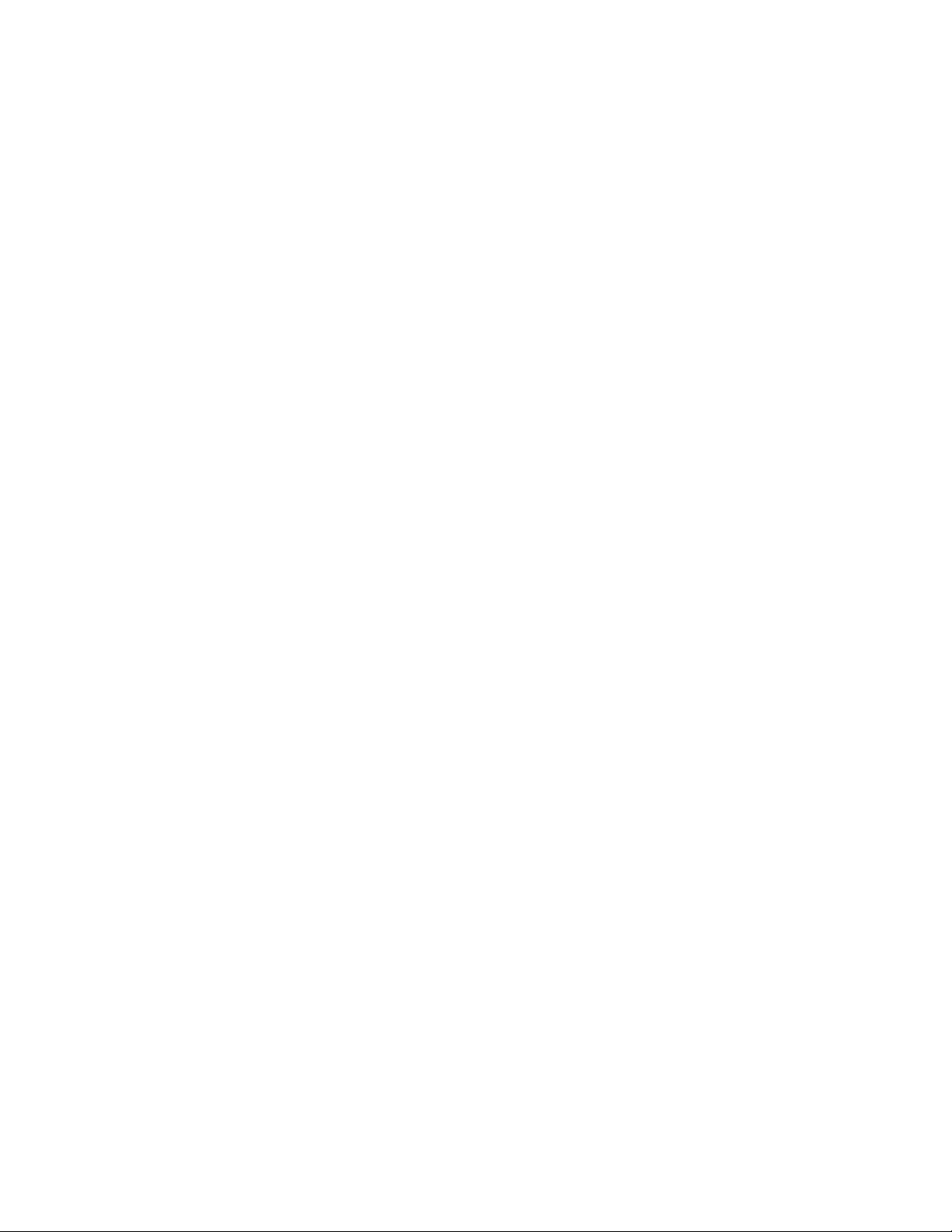
9 Selectaţi imprimanta din listă.
10 Faceţi clic pe Add (Adăugare).
Notă: Dacă imprimanta nu apare în listă, poate fi necesar să o adăugaţi folosind adresa IP. Contactaţi
echipa de suport tehnic pentru asistenţă.
Instalarea software-ului pentru imprimantă
Un driver pentru imprimantă este o aplicaţie software care permite calculatorului să comunice cu imprimanta.
Software-ul imprimantei este de obicei instalat la configurarea iniţială a imprimantei. Dacă aveţi nevoie să
instalaţi software-ul după instalare, urmaţi aceste instrucţiuni:
Pentru utilizatorii de Windows
1 Închideţi toate programele software deschise.
2 Introduceţi CD-ul Software şi documentaţie.
3 Din dialogul principal de instalare, faceţi clic pe Install (Instalare).
4 Urmaţi instrucţiunile de pe ecran.
Pentru utilizatorii de Macintosh
1 Închideţi toate aplicaţiile software deschise.
2 Introduceţi CD-ul Software şi documentaţie.
3 Din desktopul Finder, faceţi dublu clic pe pictograma CD-ului imprimantei care apare automat.
4 Faceţi dublu clic pe pictograma Install (Instalare).
5 Urmaţi instrucţiunile de pe ecran.
Utilizarea World Wide Web
1 Vizitaţi site-ul Web Lexmark la www.lexmark.com.
2 Selectaţi Driver Finder (Căutare drivere) din lista verticală Drivers & Downloads (Drivere şi descărcări).
3 Selectaţi imprimanta, apoi selectaţi sistemul de operare.
4 Descărcaţi driverul şi instalaţi software-ul pentru imprimantă.
Configurarea suplimentară a imprimantei
32

Configurarea imprimării fără fir
Dacă intenţionaţi să utilizaţi modelul de imprimantă fără fir într-o reţea fără fir, urmaţi aceste instrucţiuni.
Notă: Un Service Set Identifier (Identificator set servicii) (SSID) este un nume asociat unei reţele fără fir.
Wireless Encryption Protocol (WEP) şi Wi-Fi Protected Access (WPA) sunt tipuri de securitate utilizate într-o
reţea.
Informaţii necesare pentru configurarea imprimantei într-o reţea fără fir
Notă: Nu conectaţi cablurile de instalare sau de reţea până ce nu vi se solicită acest lucru în software-ul de
instalare.
• SSID—SSID este cunoscut de asemenea ca nume al reţelei.
• Mod fără fir (sau mod reţea)—Modul va fi fie infrastructură, fie ad hoc.
• Canal (pentru reţele ad hoc)—Valori implicite de canal pentru automatizarea reţelelor infrastructură.
Unele reţele ad hoc vor solicita setare automată. Consultaţi persoana responsabilă cu asistenţa, dacă nu
sunteţi sigur ce canal să selectaţi.
• Metodă de securitate—Există trei opţiuni de bază pentru metoda de securitate:
– Cheie WEP
Dacă reţeaua foloseşte mi multe chei WEP, introduceţi până la cinci în spaţiul furnizat. Selectaţi cheia
utilizată în prezent selectând Default WEP Transmit Key.
sau
– Fraza de acces WPA sau WPA2
WPA include criptarea ca strat suplimentar de securitate. Opţiunile sunt AES sau TKIP. Criptarea
trebuie setată pentru acelaşi tip pe router şi pe imprimantă, în caz contrar imprimanta nu va avea
posibilitatea să comunice în reţea.
– Fără securitate
Dacă reţeaua fără fir nu foloseşte niciun tip de securitate, nu veţi avea nicio informaţie de securitate.
Notă: Utilizarea unei reţele nesecurizate nu este recomandată.
Dacă instalaţi imprimanta pe o reţea 802.1X cu ajutorul metodei complexe, vă trebuie următoarele:
• Tip de autentificare
• Tip intern de autentificare
• Nume de utilizator şi parolă 802.1X
• Certificate
Notă: Pentru mai multe informaţii despre configurarea securităţii 802.1X, consultaţi Ghidul pentru lucrul în
reţea de pe CD-ul Software şi documentaţie.
Instalarea imprimantei la o reţea fără fir (Windows)
Înainte să instalaţi imprimanta într-o reţea cu fir, asiguraţi-vă că:
• Reţeaua fără fir funcţionează corect.
• Computerul şi imprimanta sunt ambele conectate la aceeaşi reţea fără fir.
Configurarea suplimentară a imprimantei
33
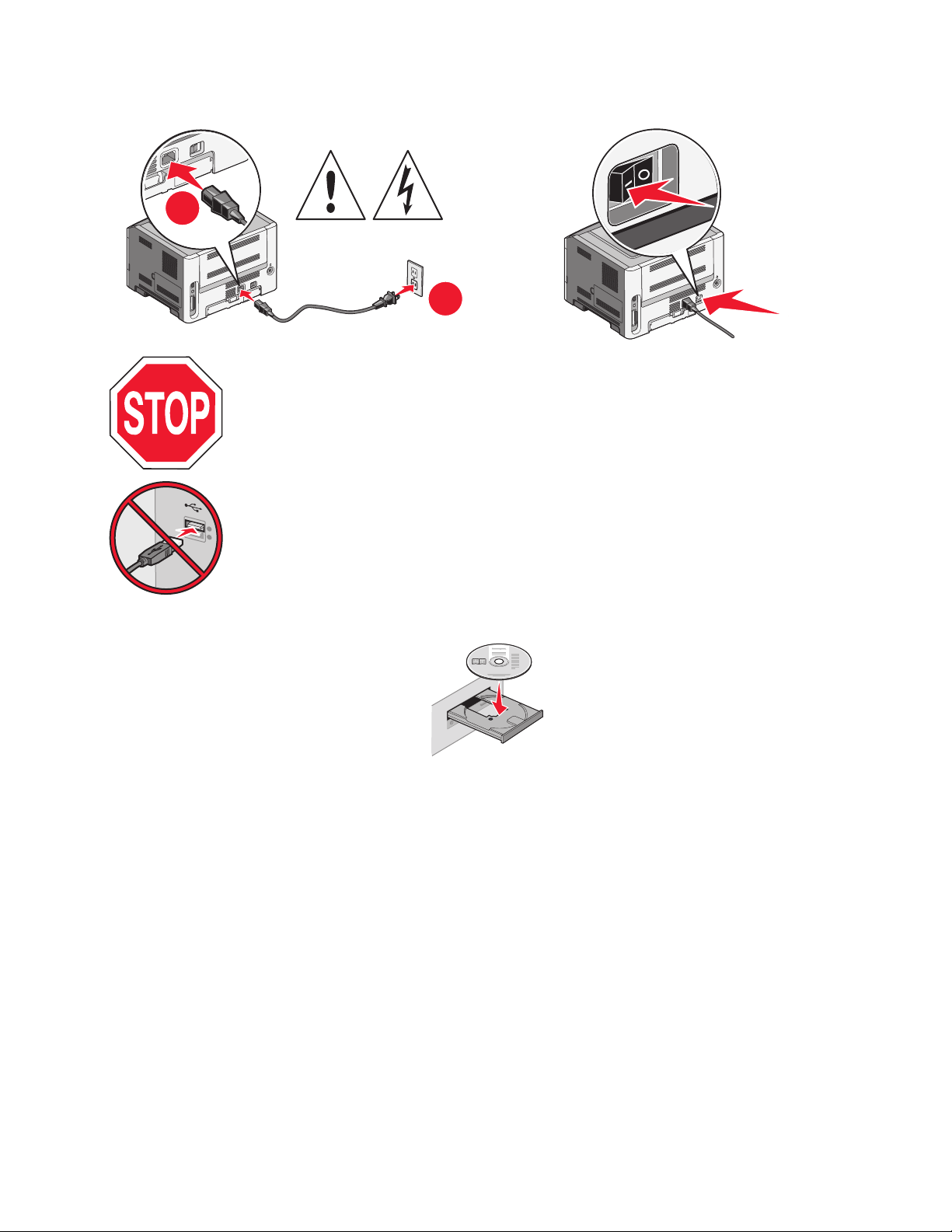
1 Conectaţi cablul de alimentare şi porniţi imprimanta.
1
2
Asiguraţi-vă că imprimanta şi computerul sunt pornite şi deplin active.
Nu conectaţi cablurile decât potrivit instrucţiunilor de pe ecran.
2 Introduceţi CD-ul Software şi documentaţie.
3 Faceţi clic pe Finish Installation (Finalizare instalare).
4 Faceţi clic pe Agree (De acord).
5 Faceţi clic pe Suggested (Sugerat).
6 Faceţi clic pe Wireless Network Attach (Ataşare la reţea fără fir).
Configurarea suplimentară a imprimantei
34
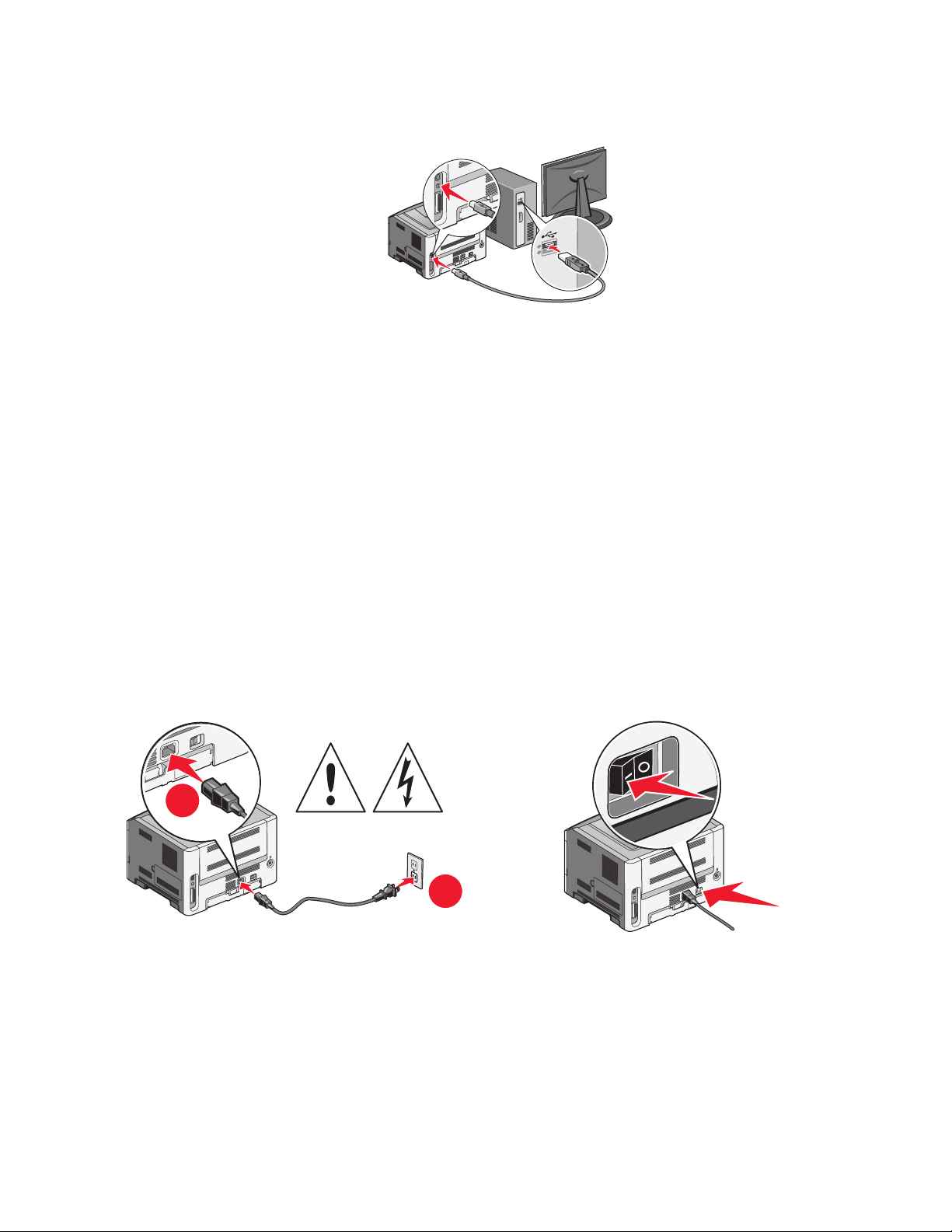
7 Conectaţi cablurile în următoarea ordine:
a Conectaţi temporar un cablu USB între computer din reţeaua fără fir şi imprimantă.
Notă: După configurarea imprimantei, software-ul vă îndrumă să deconectaţi cablul USB temporar
pentru a imprima în modul fără fir.
b Dacă imprimanta are facilităţi de fax, conectaţi cablul telefonic.
8 Urmaţi instrucţiunile de pe ecran pentru a finaliza instalarea software-ului.
9 Pentru a permite altor computere din reţeaua fără fir să utilizeze imprimanta fără fir, urmaţi paşii de la 2
la 6 şi pasul 8 pentru fiecare computer.
Instalarea imprimantei la o reţea fără fir (Macintosh)
Pregătirea pentru configurarea imprimantei
1 Găsiţi adresa MAC a imprimantei de pe foaia livrată împreună cu imprimanta. Scrieţi ultimele şase cifre
ale adresei MAC în spaţiul de mai jos:
Adresă MAC: ___ ___ ___ ___ ___ ___
2 Dacă imprimanta are facilităţi de fax, conectaţi cablul telefonic.
3 Conectaţi cablul de alimentare, apoi porniţi imprimanta.
1
2
Introduceţi informaţiile despre imprimantă
1 Accesaţi opţiunile AirPort.
Pentru Mac OS X versiunea 10.5
a
Din meniul Apple, alegeţi System Preferences (Preferinţe sistem).
b Faceţi clic pe Network (Reţea).
Configurarea suplimentară a imprimantei
35

c Faceţi clic pe AirPort.
În Mac OS X versiunea 10.4 şi versiunile anterioare
a
Din meniul Go, alegeţi Applications (Aplicaţii).
b Faceţi dublu clic pe Internet Connect (Conectare la Internet).
c Din bara de instrumente, faceţi clic pe AirPort
2 Dine meniul popup Reţea, selectaţi print server xxxxxx (server de imprimare xxxxxx), unde x-urile sunt
ultimele şase cifre ale adresei MAC localizată pe foaia de adrese MAC.
3 Deschideţi browserul Safari.
4 Din meniul vertical Bookmarks, selectaţi Show (Afişare).
5 Sub Collections, selectaţi Bonjour (Bună ziua) sau Rendezvous (Întâlnire), apoi faceţi dublu-clic pe
numele imprimantei.
6 Din pagina principală a EWS, navigaţi la pagina unde sunt stocate informaţiile cu setările reţelei fără fir.
Configuraţi imprimanta pentru acces fără fir
1 Tastaţi numele de reţea (SSID) în câmpul corespunzător
2 Dacă modul reţea utilizează un router fără fir, selectaţi Infrastructure (Infrastructură).
3 Selectaţi tipul de securitate utilizat pentru protejarea reţelei fără fir.
4 Introduceţi informaţiile de securitate necesare pentru asocierea imprimantei la reţeaua fără fir.
5 Faceţi clic pe Submit (Remitere).
6 Deschideţi aplicaţia AirPort pe computer:
Pentru Mac OS X versiunea 10.5
a
Din meniul Apple, alegeţi System Preferences (Preferinţe sistem).
b Faceţi clic pe Network (Reţea).
c Faceţi clic pe AirPort.
În Mac OS X versiunea 10.4 sau versiunile anterioare
a
Din meniul Go, alegeţi Applications (Aplicaţii).
b Faceţi dublu clic pe Internet Connect (Conectare la Internet).
c Din bara de instrumente, faceţi clic pe AirPort
7 Dine meniul popup Reţea, selectaţi reţeaua fără fir.
Configuraţi computerul pentru a utiliza imprimanta în mod fără fir
Pentru a tipări cu o nouă imprimantă din reţea, fiecare utilizator Macintosh trebuie să instaleze un fişier
personalizat PostScript Printer Description (Descriere imprimantă PostScript) (PPD) şi să creeze o imprimantă
în Print Center sau în Printer Setup Utility.
1 Instalaţi un fişier PPD pe computer.
a Introduceţi CD-ul Software şi documentaţie în unitatea CD sau DVD.
b Faceţi dublu clic pe pachetul de instalare al imprimantei.
Configurarea suplimentară a imprimantei
36

c Din ecranul Bun venit, faceţi clic pe Continue (Continuare).
d Faceţi clic pe Continue (Continuare) din nou, după vizualizarea fişierului Readme.
e Faceţi clic pe Continue (Continuare) după citirea acordului de licenţă şi apoi faceţi clic pe Agree (De
acord) pentru a accepta termenii acordului.
f Selectaţi o destinaţie şi apoi faceţi clic pe Continue (Continuare).
g Din ecranul Instalare uşoară, faceţi clic pe Install (Instalare).
h Tastaţi parola de utilizator şi apoi faceţi clic pe OK.
Toate programele software necesare sunt instalate pe computer.
i Faceţi clic pe Close (Închidere) după terminarea instalării.
2 Adăugaţi imprimanta:
a Pentru imprimare IP:
Pentru Mac OS X versiunea 10.5
1
Din meniul Apple, alegeţi System Preferences (Preferinţe sistem).
2 Faceţi clic pe Print & Fax (Imprimare şi fax).
3 Faceţi clic pe +.
4 Selectaţi imprimanta din listă.
5 Faceţi clic pe Add (Adăugare).
Pentru Mac OS X versiunea 10.4
1
Din meniul Go, alegeţi Applications (Aplicaţii).
2 Faceţi dublu clic pe Utilities (Utilitare).
3 Identificaţi şi faceţi dublu-clic pe Printer Setup Utility (Utilitar de configurare imprimantă) sau
Print Center (Centru de imprimare).
4 Din Printer List, alegeţi Add (Adăugare).
5 Selectaţi imprimanta din listă.
6 Faceţi clic pe Add (Adăugare).
b Pentru imprimarea AppleTalk:
Pentru Mac OS X versiunea 10.5
1
Din meniul Apple, alegeţi System Preferences (Preferinţe sistem).
2 Faceţi clic pe Print & Fax (Imprimare şi fax).
3 Faceţi clic pe +.
4 Faceţi clic pe AppleTalk.
5 Selectaţi imprimanta din listă.
6 Faceţi clic pe Add (Adăugare).
Pentru Mac OS X versiunea 10.4
1
Din meniul Go, alegeţi Applications (Aplicaţii).
2 Faceţi dublu clic pe Utilities (Utilitare).
3 Identificaţi şi faceţi dublu-clic pe Print Center (Centru de imprimare) sau Printer Setup Utility
(Utilitar de configurare imprimantă).
4 Din Printer List, alegeţi Add (Adăugare).
5 Alegeţi fila Default Browser (Browser implicit).
Configurarea suplimentară a imprimantei
37

6 Faceţi clic pe More Printers (Mai multe imprimante).
7 Din primul meniu pop-up, alegeţi AppleTalk.
8 Din al doilea meniu pop-up, selectaţi Local AppleTalk zone (Zonă locală AppleTalk).
9 Selectaţi imprimanta din listă.
10 Faceţi clic pe Add (Adăugare).
Verificarea configurării imprimantei
Odată ce aţi instalat toate opţiunile software şi hardware şi aţi pornit imprimanta, verificaţi dacă aceasta este
configurată corect prin imprimarea următoarelor: .
• Pagina cu setări pentru meniuri-Utilizaţi această pagină pentru a verifica dacă toate opţiunile
imprimantei sunt instalate corect. În partea inferioară a paginii, va apărea o listă cu opţiunile instalate.
Dacă o opţiune instalată nu este listată, înseamnă că nu a fost instalată corect. Eliminaţi opţiunea şi
instalaţi-o din nou.
• Pagina cu configurarea reţelei-Dacă imprimanta este un model de reţea şi este ataşată unei reţele,
imprimaţi o pagină cu configurarea reţelei pentru a verifica conexiunea la reţea. Această pagină oferă şi
informaţii importante legate de configurarea imprimării în reţea.
Imprimarea unei pagini cu setările de meniu
Imprimaţi o pagină cu setările de meniu pentru a trece în revistă setările curente şi pentru a verifica dacă
opţiunile de imprimantă sunt instalate corect.
Notă: Dacă nu aţi făcut încă nicio modificare a setărilor elementelor de meniu, atunci pagina cu setările de
meniu listează toate setările prestabilite din fabrică. După ce selectaţi şi salvaţi celelalte setări din meniuri,
apoi înlocuiţi setările implicite din fabricaţie cu setări implicite de utilizator. Setarea implicită a utilizatorului
rămâne valabilă până când accesaţi din nou meniul, alegeţi o altă valoare şi o salvaţi. Pentru a restabili setările
implicite din fabrică, consultaţi „Restaurarea setărilor prestabilite din fabrică” de la pagina 156.
1 Asiguraţi-că că imprimanta este pornită şi că apare mesajul Ready (Gata).
2 De la panoul de control al imprimantei, apăsaţi pe .
3 Apăsaţi butonul săgeată în jos până când apare Reports (Rapoarte), apoi apăsaţi .
Apare
Menu Settings Page (Pagină setări meniuri).
4 Apăsaţi pe .
După ce se tipăreşte pagina de setări de meniu, se afişează mesajul Ready (Gata).
Imprimarea unei pagini de configuraţie pentru reţea
Dacă imprimanta este conectată la o reţea, imprimaţi o pagină de configuraţie pentru reţea pentru a verifica
conexiunea la reţea. Această pagină oferă şi informaţii importante legate de configurarea imprimării în reţea.
1 Asiguraţi-că că imprimanta este pornită şi că apare mesajul Ready (Gata).
2 De la panoul de control al imprimantei, apăsaţi pe .
3 Apăsaţi butonul săgeată în jos până când apare Reports (Rapoarte), apoi apăsaţi .
Configurarea suplimentară a imprimantei
38
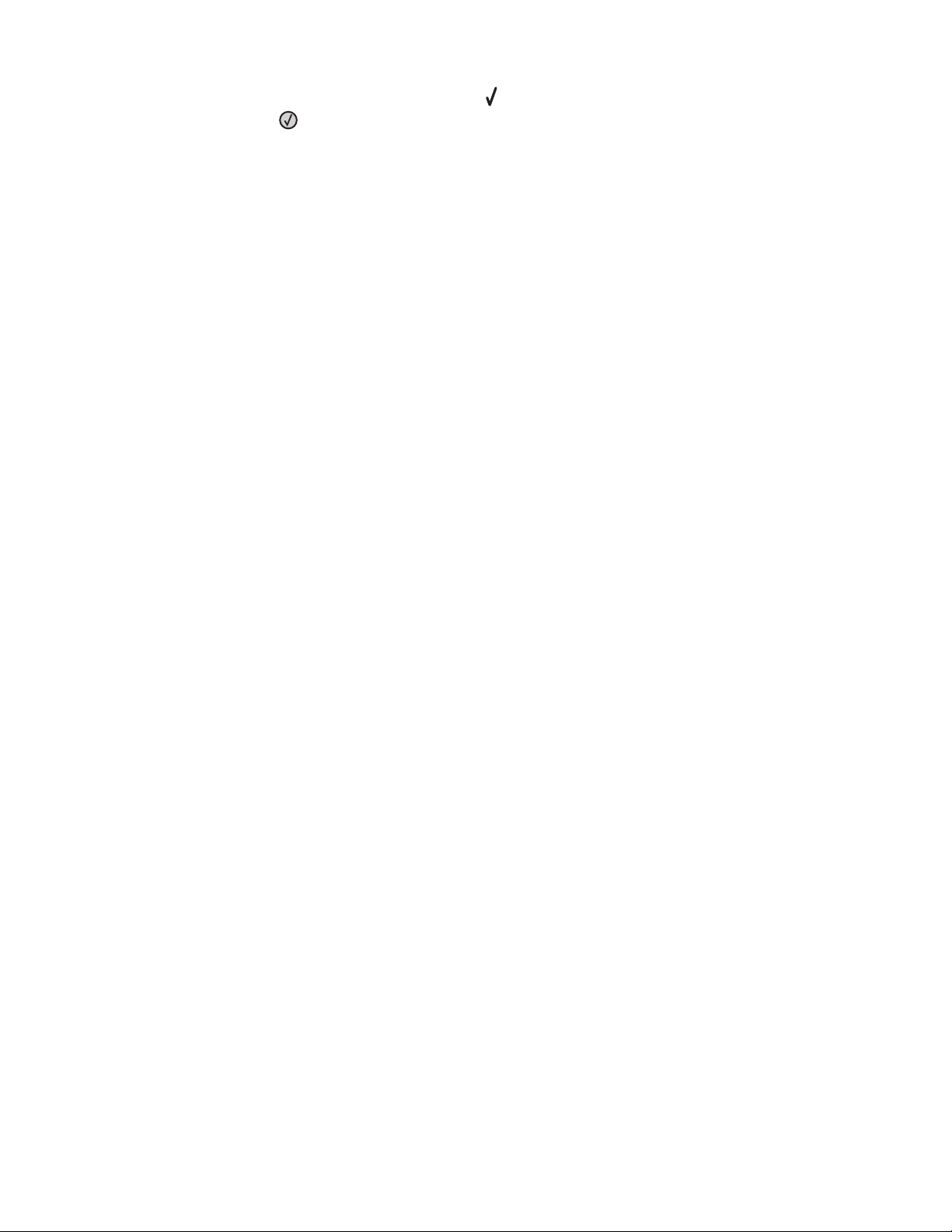
4 Apăsaţi pe butonul săgeată în jos până când apare Network Setup Page (Pagină configurare
reţea), apoi apăsaţi pe
După ce se imprimă pagina de configuraţie pentru reţea, se afişează mesajulReady (Gata).
.
5 Consultaţi prima secţiune a paginii de configuraţie pentru reţea pentru a verifica dacă starea este
"Conectat".
Dacă starea afişată este "Neconectat", este posibil ca hubul reţelei să nu fie activ, să existe o defecţiune
a cablului de reţea sau, dacă aveţi un model de imprimantă fără fir, să nu fie configurată corect reţeaua
fără fir. Consultaţi personalul de asistenţă tehnică pentru reţea şi imprimaţi apoi altă pagină de configuraţie
pentru reţea.
Configurarea suplimentară a imprimantei
39
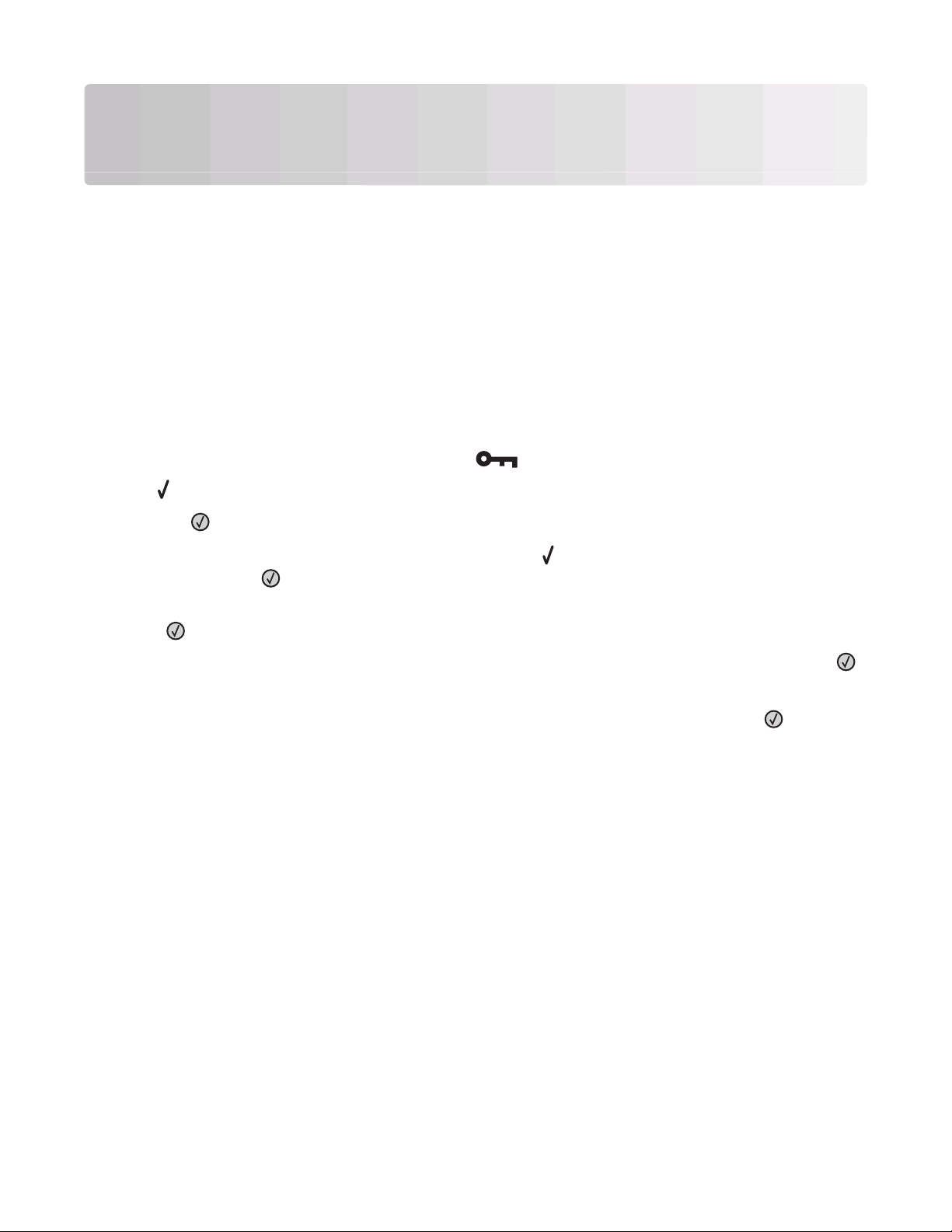
Încărcarea hârtiei şi a suporturilor de imprimare speciale
Această secţiune explică modul cum se încarcă tăvile de 250 şi de 550 de foi, precum şi alimentatorul
multifuncţional. De asemenea, include informaţii despre orientarea hârtiei, setarea dimensiunii şi a tipului de
hârtie şi despre legarea şi anularea legării tăvilor.
Setarea dimensiunii şi a tipului de hârtie
Când setările pentru dimensiunea şi tipul hârtiei sunt identice pentru orice tavă, tăvile sunt legate automat.
Notă: Dacă încărcaţi o tavă cu hârtie care are aceeaşi dimensiune cu cea care a fost încărcată abterior în
tavă, nu trebuie să modificaţi setarea de dimensiune a hârtiei.
1 Asiguraţi-că că imprimanta este pornită şi apare mesajul Ready (Gata).
2 De la panoul de control al imprimantei, apăsaţi pe .
Apare
3 Apăsaţi pe .
4 Apăsaţi butonul săgeată în jos sau în sus până când apare Paper Size/Type (Dimensiune/Tip
hârtie), apoi apăsaţi
5 Apăsaţi butonul săgeată în jos sau în sus până când apare alimentatorul sau tava corespunzătoare, apoi
apăsaţi
6 Apăsaţi butoanele săgeată stânga sau dreapta până când apare dimensiunea corectă, apoi apăsaţi .
Apare Paper Type (Tip hârtie).
7 Apăsaţi butoanele săgeată stânga sau dreapta până când apare tipul corect, apoi apăsaţi .
Apare mesajul Submitting selection (Lansare selecţie), urmat de Paper Size/Type (Dimensiune/Tip
h\rtie).
Paper Menu (Meniu hârtie).
.
.
Configurarea setărilor pentru formatul de hârtie universal
Setarea Dimensiune hârtie universală este o setare definită de utilizator care permite imprimarea pe
dimensiuni de hârtie care nu au fost prestabilite în meniurile imprimantei. Setaţi dimensiunea hârtiei pentru
tava specificată pe Universal atunci când dimensiunea dorită nu este disponibilă în meniul Dimensiune hârtie.
Apoi, specificaţi toate setările următoare de dimensiune pentru Universal:
• Unitate de măsură (inchi sau milimetri)
• Înălţime portret şi Lăţime portret
• Feed Direction (Direcţie alimentare)
Notă: Dimensiunea universală cea mai mică acceptată este 76,2 x 127 mm (3 x 5 inchi); cea mai mare este
216 x 356 mm (8,5 x 14 inchi).
Încărcarea hârtiei şi a suporturilor de imprimare speciale
40
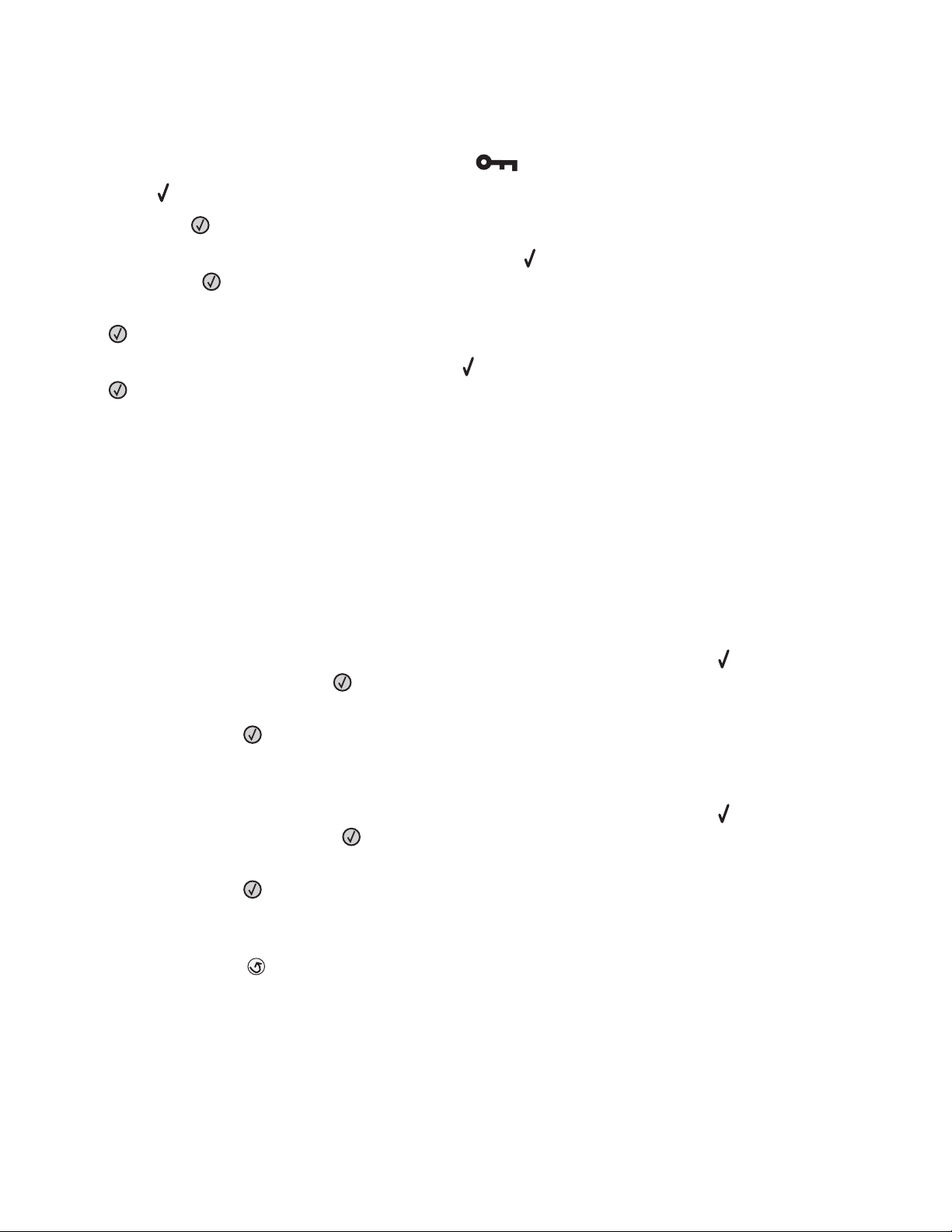
Specificarea unităţii de măsură
1 Asiguraţi-că că imprimanta este pornită şi apare mesajul Ready (Gata).
2 De la panoul de control al imprimantei, apăsaţi pe .
Apare
Paper Menu (Meniu hârtie).
3 Apăsaţi pe .
4 Apăsaţi butonul săgeată în jos până când apare mesajul Universal Setup (Configurare universală),
apoi apăsaţi
.
5 Apăsaţi butonul săgeată în jos până când apare Units of Measure (Unităţi de măsură), apoi apăsaţi
.
6 Apăsaţi butonul săgeată în jos până când apare alături de unitatea de măsură corectă, apoi apăsaţi
.
Apare mesajul Submitting selection (Lansare selecţie), urmat de Universal Setup (Configurare
universală).
Specificarea înălţimii şi lăţimii hârtiei
Definirea unor anumite valori ale dimensiunii universale pentru hârtie (în orientare tip portret) permite
imprimantei să accepte dimensiunea, incluzând suport pentru caracteristici standard precum imprimarea faţă-
verso şi imprimarea mai multor pagini pe o coală.
Notă: Selectaţi Portrait Height (Înălţime portret) pentru a ajusta setarea de înălţime a hârtiei şi Paper Width
(Lăţime hârtie) pentru a ajusta setarea de lăţime a hârtiei sau ajustaţi-le pe amândouă. Urmează instrucţiuni
pentru ajustarea amândurora.
1 Din meniul Configurare universală, apăsaţi butonul săgeată în jos până când apare Portrait Width
(Lăţime portret), apoi apăsaţi
.
2 Apăsaţi butonul săgeată la stânga pentru a micşora setarea sau butonul săgeată la dreapta pentru a o
mări, apoi apăsaţi
Apare mesajul Submitting selection (Lansare selecţie), urmat de Universal Setup (Configurare
universală).
.
3 Din meniul Configurare universală, apăsaţi butonul săgeată în jos până când apare Portrait Height
(Înălţime portret), apoi apăsaţi
.
4 Apăsaţi butonul săgeată la stânga pentru a micşora setarea sau butonul săgeată la dreapta pentru a o
mări, apoi apăsaţi
Apare mesajul Submitting selection (Lansare selecţie), urmat de Universal Setup (Configurare
universală).
.
5 Apăsaţi şi eliberaţi până când apare Ready (Gata).
Încărcarea hârtiei şi a suporturilor de imprimare speciale
41

Specificarea unei direcţii de alimentare
Muchia scurtă este setarea implicită din fabrică a direcţiei de alimentare pentru setările universale pentru
hârtie. Meniul Direcţie alimentare nu va apărea din meniul Configurare universală dacă Muchia lungă nu este
o setare disponibilă. Dacă este necesar, specificaţi dacă în imprimantă va intra mai întâi muchia lungă sau
muchia scurtă.
1 Din meniul Universal Setup (Configurare universală), apăsaţi butonul săgeată în jos până când apare
Feed Direction (Direcţie alimentare), apoi apăsaţi
.
2 Apăsaţi butonul săgeată în jos până când apare Short Edge (Muchia scurtă) sau Long Edge (Muchia
lungă), apoi apăsaţi
.
Încărcarea tăvii standard de 250 de coli
Imprimanta are două tăvi din care se poate selecta: tava standard (Tava 1), cunoscută şi ca tava de 250 de
coli, şi tava opţională de 250 de coli sau tava opţională de 550 de coli (Tava 2). La un moment dat, la
imprimantă se poate ataşa un singur sertar opţional (care include o tavă opţională).
Note:
• Încărcarea corectă a hârtiei previne blocajele şi facilitează imprimarea fără probleme.
• Nu scoateţi tăvile în timpul unei operaţii de imprimare sau în timp ce pe afişaj clipeşte semnalul Busy
(Ocupat). În caz contrar poate surveni un blocaj.
1 Trageţi tava complet în afară.
2 Strângeţi ghidajele pentru lăţime din ghidajul drept, aşa cum este arătat, şi împingeţi ghidajele pentru
lungime la marginea tăvii. Observaţi că cele două ghidaje de lăţime se mişcă la unison când mutaţi numai
ghidajul drept.
Încărcarea hârtiei şi a suporturilor de imprimare speciale
42
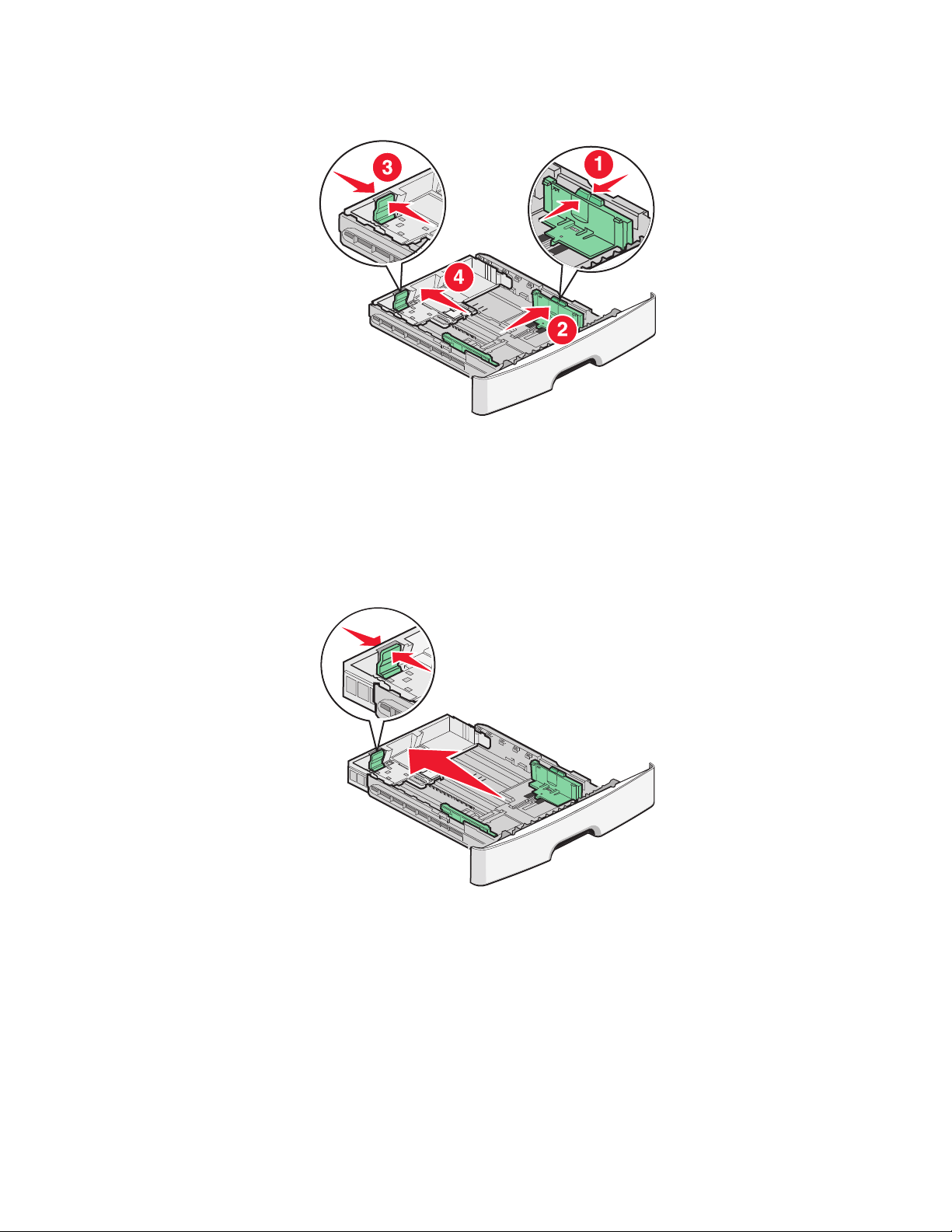
3 Strângeţi ghidajele pentru lungime conform ilustraţiei şi mutaţi ghidajul pentru lungime în poziţia corectă
pentru dimensiunile hârtiei încărcate.
Dacă intenţionaţi să încărcaţi o dimensiune de hârtie nestandard (Universală) pentru care nu există un
opritor în partea inferioară a tăvii, pentru a regla ghidajul de lungime, aşteptaţi până ce hârtia este
încărcată. Reglaţi ghidajul de lungime astfel încât să atingă uşor marginea din spate a teancului de hârtie.
Reglaţi ghidajul de lungime în mod corect, pentru a evita problemele frecvente de alimentare cu hârtie şi
blocajele de hârtie.
Dacă încărcaţi o dimensiune de hârtie mai mare, ca A4 sau legal, strângeţi ghidajul pentru lăţime şi
împingeţi ghidajul pentru lungime înapoi, la poziţia pentru lungimea hârtiei pe care o încărcaţi. Tava se
extinde înapoi, după cum se arată.
Dacă încărcaţi hârtie de dimensiune A6:
a Strângeţi ghidajul pentru lungime după cum se arată în continuare şi împingeţi ghidajul pentru lungime
spre centrul tăvii, în poziţia pentru dimensiunea A5.
b Ridicaţi opritorul pentru A6.
Notă: Tava standard poate cuprinde doar 150 de coli de hârtie de dimensiune A6.Observaţi linia de grad
maxim de umplere pe opritorul pentru A6 care indică înălţimea maximă pentru hârtia A6 încărcată. Nu
supraîncărcaţi tava.
Încărcarea hârtiei şi a suporturilor de imprimare speciale
43

Note:
• Ţineţi cont de indicatoarele pentru dimensiune din partea de jos a tăvii. Utilizaţi aceşti indicatori pentru
a facilita poziţionarea ghidajului.
• Pentru configurare, încărcaţi hârtie în format Letter sau A4 în funcţie de dimensiunile standard pentru
ţara sau regiunea dvs.
4 Flexaţi uşor colile înainte şi înapoi pentru a le dezlipi şi răsfoiţi-le. Nu pliaţi şi nu îndoiţi hârtia. Aduceţi
marginile la acelaşi nivel.
5 Încărcaţi teancul în partea din spate a tăvii, conform indicaţiilor, cu faţa recomandată pentru imprimare
îndreptată în jos.
Notă: Observaţi linia de grad maxim de umplere de pe marginea ghidajului de lăţime care indică înălţimea
maximă pentru hârtia încărcată. Nu supraîncărcaţi tava. Nu încărcaţi foi de dimensiune A6 până la linia
de grad maxim de umplere, tava cuprinde doar 150 de coli de hârtie A6.
Încărcarea hârtiei şi a suporturilor de imprimare speciale
44

1 Linia pentru grad maxim de umplere
Când încărcaţi coli cu antet, plasaţi marginea de sus a foii spre partea din faţă a tăvii. Încărcaţi coala cu
antet cu desenul plasat cu faţa în jos.
6 Strângeţi mânerele pentru lăţime de pe ghidajul drept şi împingeţi ghidajele de lăţime pentru a atinge uşor
marginea teancului. Reglaţi ghidajele în mod corect, pentru a evita problemele frecvente de alimentare cu
hârtie şi blocajele de hârtie.
Încărcarea hârtiei şi a suporturilor de imprimare speciale
45

7 Introduceţi tava.
8 Dacă a fost introdus un tip de hârtie diferit de cel anterior, schimbaţi setarea pentru opţiunea Tip hârtie
corespunzătoare tăvii de la panoul de comandă al imprimantei. Pentru informaţii suplimentare, consultaţi
„Setarea dimensiunii şi a tipului de hârtie” de la pagina 40.
Notă: Diferenţa dintre tava standard de 250 de coli şi cele opţionale de 250 şi 550 de coli este dată de faptul
că tava standard poate cuprinde hârtie A6, de aceea ghidajele de lăţime se duc mai departe spre centrul tăvii.
De asemenea, trebuie să reglaţi ghidajul de lungime creat special pentru hârtie de dimensiune A6.
Încărcarea tăvii opţionale de 250 sau 550 de foi
Când primiţi prima oară oricare din secvenţele luminoase, trebuie să comandaţi imediat un nou kit
fotoconductor. Indiferent de numărul de coli din tava opţională, se va face referire la aceasta cu numele de
tava 2.
1 Trageţi tava complet în afară.
2 Consultaţi „Încărcarea tăvii standard de 250 de coli” de la pagina 42 pentru finaliza paşii de încărcare a
unei tăvi. O tavă opţională se încarcă la fel ca şi tava standard.
Încărcarea hârtiei şi a suporturilor de imprimare speciale
46

3 Introduceţi tava.
Utilizarea alimentatorului multifuncţional
Este bine să utilizaţi alimentatorul multifuncţional când imprimaţi pe diferite dimensiuni şi tipuri de hârtie sau
suporturi speciale, cum ar fi carton, folii transparente, etichete de hârtie şi plicuri. De asemenea, este bine să
utilizaţi alimentatorul multifuncţional pentru lucrări de imprimare pe o singură pagină pe hârtie cu antet sau
pe alte suporturi speciale pe care nu le ţineţi într-o tavă.
Deschiderea alimentatorului multifuncţional
1 Apucaţi mânerul şi trageţi în jos capacul alimentatorului multifuncţional.
Încărcarea hârtiei şi a suporturilor de imprimare speciale
47

2 Apucaţi mânerul ridicat şi trageţi extensia înainte.
3 Apucaţi mânerul şi trageţi extensia astfel încât să se îndoaie în faţă.
4 Împingeţi în jos cu grijă extensia astfel încât alimentatorul multifuncţional să se extindă complet şi să se
deschidă.
Încărcarea hârtiei şi a suporturilor de imprimare speciale
48

Încărcarea alimentatorului multifuncţional
1 Strângeţi ghidajele aflate pe ghidajul drept de lăţime şi mutaţi ghidajele complet în afară.
2 Pregătiţi hârtia sau suportul special pentru încărcare.
• Îndoiţi uşor colile de hârtie sau etichetele de hârtie înainte şi înapoi pentru a le dezlipi, apoi răsfoiţi-le.
Nu pliaţi şi nu îndoiţi hârtia sau etichetele. Aduceţi marginile la acelaşi nivel.
• Ţineţi foliile transparente de margini, apoi răsfoiţi-le. Aduceţi marginile la acelaşi nivel.
Notă: Aveţi grijă să nu atingeţi faţa de imprimat a foliilor transparente. Aveţi grijă să nu zgâriaţi foliile.
Încărcarea hârtiei şi a suporturilor de imprimare speciale
49
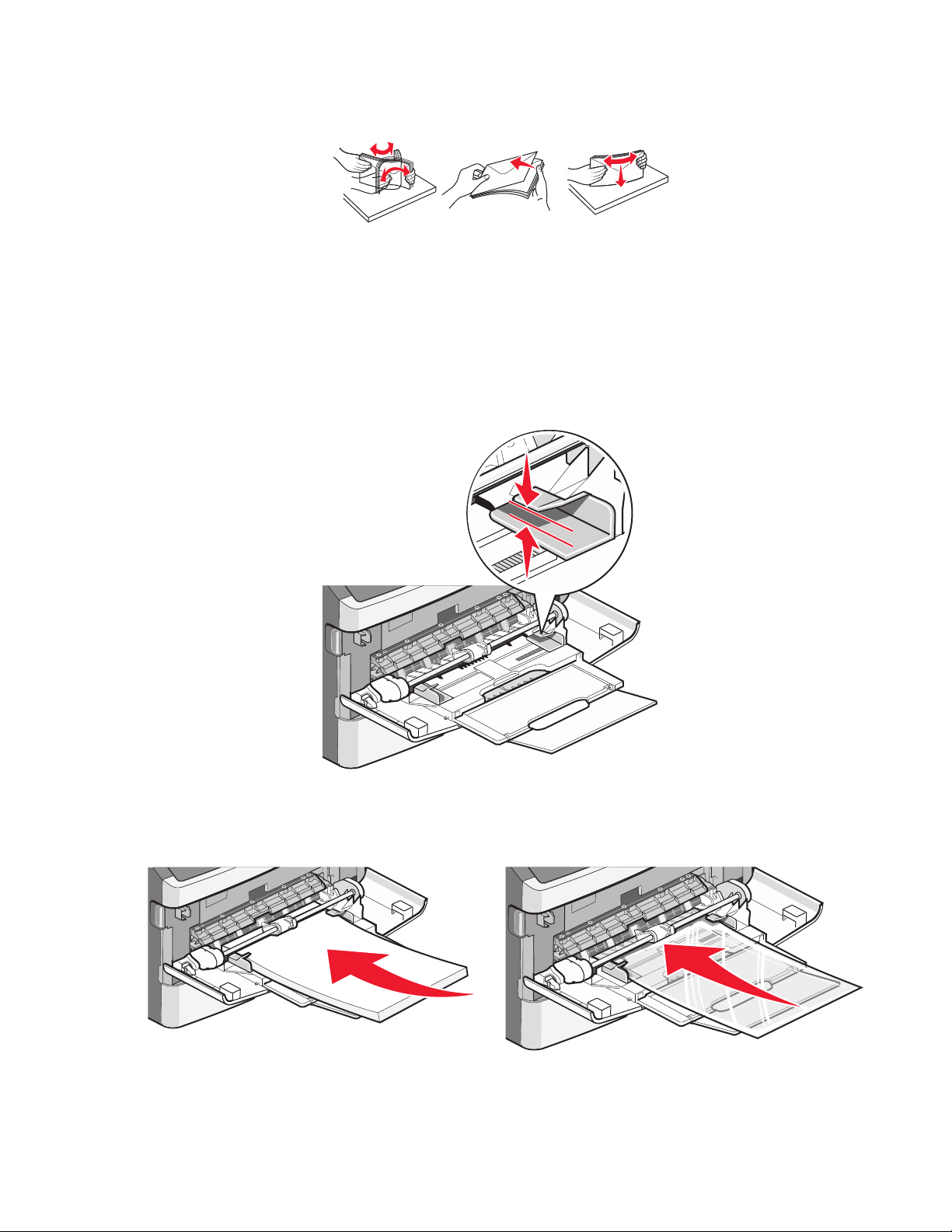
• Flexaţi uşor un teanc de plicuri înainte şi înapoi pentru a le dezlipi, apoi răsfoiţi-le. Aduceţi marginile la
acelaşi nivel.
Notă: Flexarea împiedică lipirea între ele a marginilor plicurilor. Ajută, de asemenea, la alimentarea
corectă pentru a evita blocajele. Nu pliaţi şi nu îndoiţi plicurile.
3 Încărcaţi hârtia sau suporturile speciale.
Note:
• Nu forţaţi hârtia în alimentatorul multifuncţional. Supraîncărcarea poate produce blocaje.
• Nu depăşiţi înălţimea maximă a teancului forţând hârtia sau suporturile speciale sub limitatoarele
pentru înălţime care se află pe ghidaje.
• Încărcaţi hârtie, folii transparente şi carton cu faţa recomandată pentru imprimare în sus şi marginea
superioară orientată spre intrarea în imprimantă. Pentru informaţii suplimentare despre încărcarea
foliilor transparente, consultaţi ambalajul în care s-au livrat acestea.
Încărcarea hârtiei şi a suporturilor de imprimare speciale
50

• Încărcaţi hârtia cu antet cu sigla în sus şi cu marginea superioară orientată spre intrarea în imprimantă.
• Încărcaţi plicurile cu clapa în jos şi cu locul pentru timbru în poziţia afişată. Timbrul şi adresa sunt afişate
pentru a ilustra orientarea corectă de încărcare a plicurilor.
Avertisment—Potenţiale daune: Nu utilizaţi niciodată plicuri cu timbre, cleme, clapete, ferestre,
învelitori sau adezivi autocolanţi. Aceste plicuri pot deteriora grav imprimanta.
4 Strângeţi ghidajele situate pe ghidajul drept de lăţime pentru a regla ghidajele să atingă uşor marginile
teancului.
Încărcarea hârtiei şi a suporturilor de imprimare speciale
51
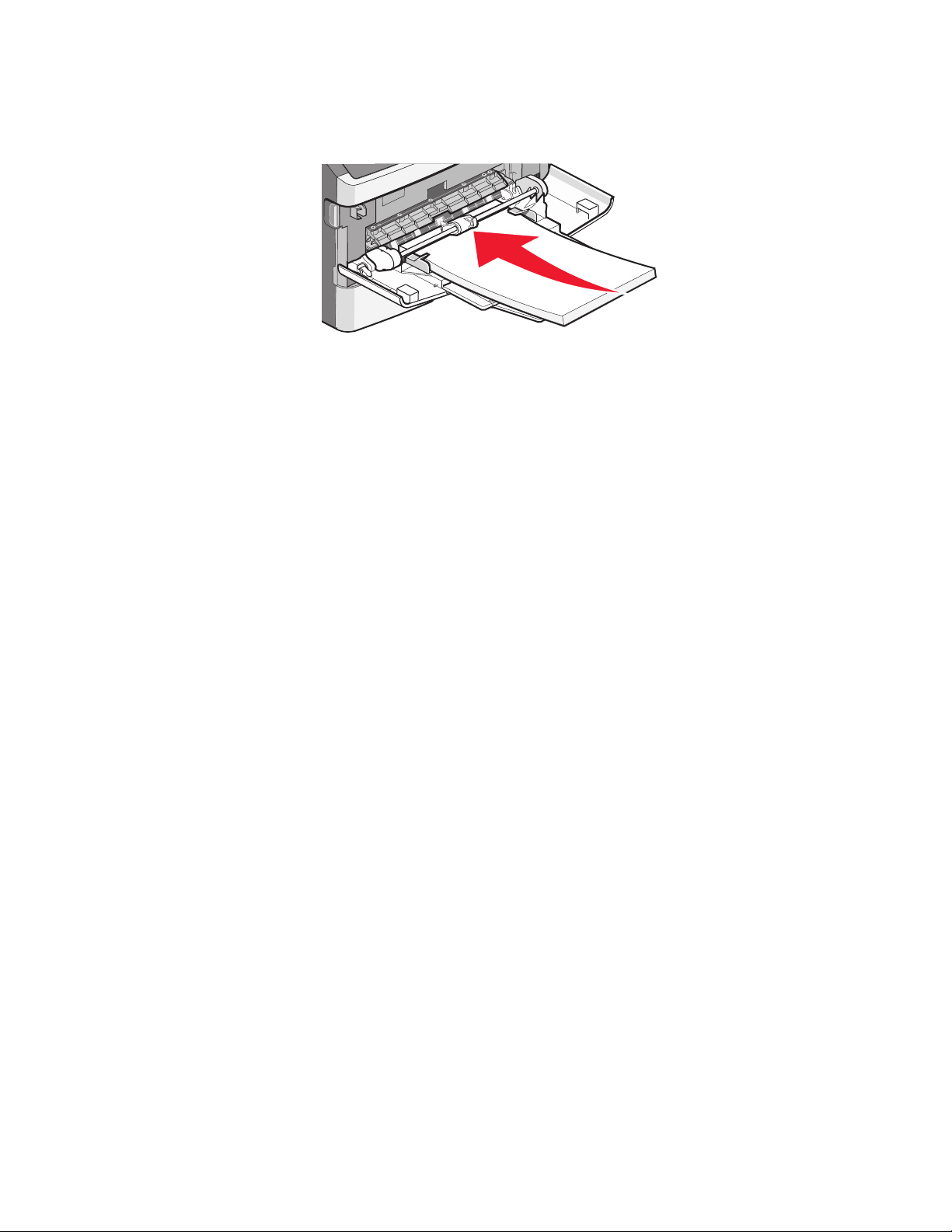
5 Glisaţi cu grijă hârtia în alimentatorul multifuncţional până ajunge la un opritor. Hârtia trebuie să fie perfect
întinsă în alimentatorul multifuncţional. Asiguraţi-vă că hârtia încape bine în alimentatorul multifuncţional
şi că nu este îndoită sau boţită.
6 De la panoul de control al imprimantei, setaţi dimensiunea şi tipul de hârtie.
Legarea şi anularea legării tăvilor
În plus faţă de legarea tăvilor între ele, aveţi posibilitatea să legaţi şi alimentatorul multifuncţional la tăvi.
Legarea tăvilor
Legarea tăvilor este utilă pentru operaţiile de tipărire complexe sau pentru tipărirea mai multor exemplare.
Când una dintre tăvile legate se goleşte, alimentarea cu hârtie este continuată din următoarea tavă legată.
Când setările pentru dimensiune şi tip sunt identice pentru orice tavă, tăvile sunt legate automat. Trebuie să
setaţi dimensiunea şi tipul hârtiei din meniul Hârtie.
Anularea legării tăvilor
Anularea legării tăvilor are setări care nu sunt identice cu setările celorlalte tăvi. Pentru a anula legarea unei
tăvi, folosind meniul Hârtie, modificaţi setările Tip hârtie şi Dimensiune hârtie ale tăvii astfel încât acestea să
coincidă cu setările celorlalte tăvi.
1 Din meniul Hârtie, asiguraţi-vă că setarea Tip (de exemplu: hârtie obişnuită, scrisoare cu antet, tip
particularizat <x>) pentru tava a cărei legare vreţi s-o anulaţi nu coincide cu setarea Tip a celorlalte tăvi.
Dacă pentru legarea tăvilor se foloseşte numele care descrie cel mai bine hârtia, atribuiţi tăvii un nume de
tip de hârtie diferit, cum ar fi Tip particularizat <x>, sau un nume particularizat de dvs.
2 Asiguraţi-vă că setarea Dimensiune (de exemplu, letter, A4, declaraţie) pentru tava a cărei legare vreţi s-
o anulaţi nu coincide cu setarea Dimensiune a celorlalte tăvi.
Notă: Setările pentru dimensiunea hârtiei nu sunt automate; acestea trebuie setate manual din meniul
Hârtie.
Avertisment—Potenţiale daune: Nu atribuiţi un nume de tip de hârtie care nu descrie tipul de hârtie încărcat
în tavă. Temperatura unităţii de fuziune diferă în funcţie de tipul de hârtie specificat. Hârtia nu este corect
procesată dacă se selectează un tip nepotrivit.
Încărcarea hârtiei şi a suporturilor de imprimare speciale
52

Atribuirea unui nume de tip particularizat <x>
Atribuiţi un nume de tip particularizat <x> unei tăvi pentru legarea sau anularea legării sale. Atribuiţi acelaşi
nume de tip particularizat <x> pentru fiecare tavă pe care o legaţi. Numai tăvile care au atribuit acelaşi nume
particularizat se vor lega.
1 Asiguraţi-că că imprimanta este pornită şi că apare mesajul Ready (Gata).
2 De la panoul de control al imprimantei, apăsaţi pe .
3 Apăsaţi pe butonul săgeată în jos până când apare Paper Menu (Meniu hârtie), apoi apăsaţi pe .
4 Apăsaţi pe butonul săgeată în jos până când apare Paper Size/Type (Dimensiune/Tip hârtie), apoi
apăsaţi pe
5 Apăsaţi pe butonul săgeată în jos până când apare alături de numele tăvii, apoi apăsaţi pe .
Apare meniul Dimensiune hârtie.
6 Apăsaţi din nou pe .
Apare meniul Tip hârtie.
7 Apăsaţi pe butonul săgeată în jos până când apare Custom Type (Tip personalizat) <x> sau un alt
nume particularizat, apoi apăsaţi pe
Apare mesajul Submitting selection (Remitere selecţie), urmat de Paper Menu (Meniu hârtie).
.
.
8 Verificaţi ca tipul corect de hârtie să fie asociat cu numele particularizat.
Notă: Hârtia simplă este tipul de hârtie implicit asociat cu toate numele Tip particularizat <x> şi numele
particularizate definite de utilizator.
a În meniul Hârtie, apăsaţi pe butonul săgeată în jos până când apare Custom Types (Tipuri
particularizate), apoi apăsaţi pe
.
b Apăsaţi pe butonul săgeată în jos până când apare alături de numele tipului particularizat de hârtie
pe care l-aţi selectat în pasul 7 de la pagina 53, apoi apăsaţi pe
.
c Apăsaţi pe butonul săgeată în jos până când apare alături de setarea Tip hârtie pe care o doriţi, apoi
apăsaţi pe
.
Modificarea unui nume de tip particularizat <x>
Dacă imprimanta este într-o reţea, se poate utiliza Embedded Web Server pentru a defini un nume de tip
particularizat <x> diferit pentru fiecare tip de hârtie particularizată care se încarcă. Când un nume de tip
particularizat <x> se modifică, meniurile afişează noul nume al nume de tip particularizat <x>.
Pentru a modifica un nume de tip particularizat <x>
1 Tastaţi adresa IP a imprimantei în câmpul adresă al browserului Web.
Notă: Dacă nu cunoaşteţi adresa IP a imprimantei, imprimaţi o pagină de configurare pentru reţea şi aflaţi
adresa din secţiunea TCP/IP.
2 Faceţi clic pe Settings (Setări)
3 Faceţi clic pe Paper Menu (Meniu hârtie).
4 Faceţi clic pe Custom Name (Nume particularizat).
Încărcarea hârtiei şi a suporturilor de imprimare speciale
53

5 Tastaţi un nume pentru tipul de hârtie într-o casetă Custom Name <x>.
Notă: Acest nume particularizat va modifica numele particularizat de tip <x> din meniurile Tipuri
particularizate, Dimensiune hârtie şi Tip.
6 Faceţi clic pe Submit (Remitere).
7 Faceţi clic pe Custom Types (Tipuri particularizate).
Apare Custom Types (Tipuri particularizate), urmat de numele particularizat.
8 Selectaţi o setare a tipului de hârtie din lista de selecţii de lângă numele particularizat.
9 Faceţi clic pe Submit (Remitere).
Încărcarea hârtiei şi a suporturilor de imprimare speciale
54
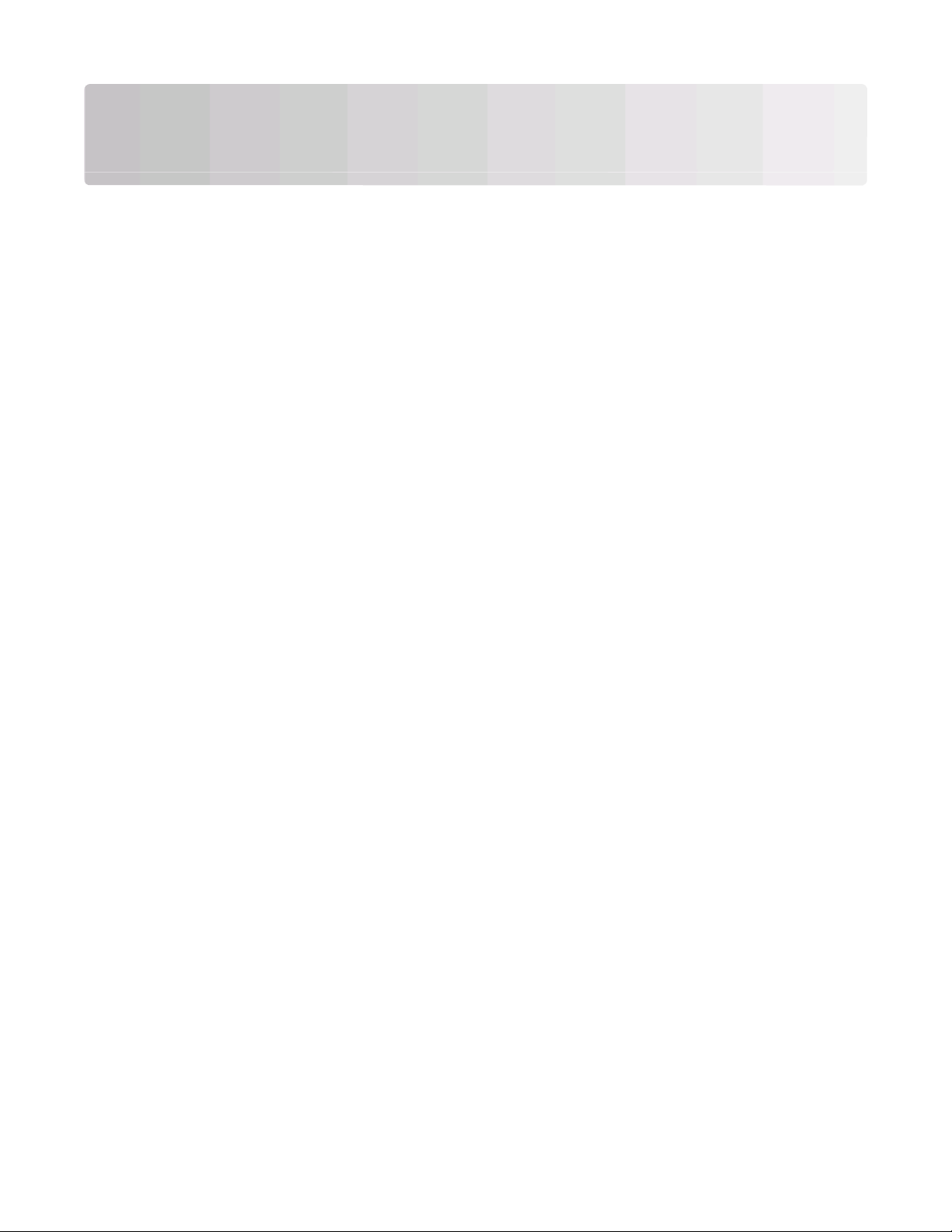
Indicaţii despre hârtie şi suporturile de imprimare speciale
Suporturile speciale sunt cartonul, plicurile, etichetele de hârtie şi foliile transparente. Înainte de imprimare,
pentru selectarea hârtiei şi a suporturilor speciale trebuie avute în vedere o serie de elemente. Acest capitol
oferă informaţii despre selectarea şi transportul hârtiei şi a suporturilor speciale.
Înainte de a achiziţiona cantităţi mari, se recomandă să încercaţi un eşantion limitat de hârtie sau de suporturi
speciale, pe care intenţionaţi să le utilizaţi la imprimantă.
Pentru informaţii suplimentare despre tipurile de hârtie şi suporturi speciale pe care le acceptă imprimanta
dvs., consultaţi Ghidul pentru carton şi etichete disponibil pe site-ul Web Lexmark la www.lexmark.com.
Indicaţii despre hârtie
Selectarea hârtiei corecte sau a suportului special de imprimare corect reduce problemele de imprimare.
Pentru a obţine calitatea optimă a imprimării, încercaţi să imprimaţi mostre de hârtie sau de suport special,
înainte de a cumpăra cantităţi mari din respectivul suport.
Caracteristicile hârtiei
Următoarele caracteristici ale hârtiei afectează calitatea şi durabilitatea imprimării. Luaţi în calcul aceste
caracteristici când evaluaţi un nou stoc de hârtie.
Pondere
Imprimanta poate alimenta pagini cu greutatea de până la 90 g/m2 (24 lb) cu fibră lungă. Alimentatorul
multifuncţional poate alimenta automat coli cu greutatea de până la 163 g/m
2
uşoară de 60 g/m
Pentru performanţe optime, utilizaţi hârtie de 75 g/m
mai mici de 182 x 257 mm (7,2 x 10,1 in.), vă recomandăm hârtie de 90 g/m
Notă: Imprimarea duplex este acceptată doar pentru hârtie de 60–90 g/m
(16 lb) poate fi insuficient de rigidă pentru a permite alimentarea corectă, cauzând blocaje.
2
(20 lb bond) cu fibră lungă. Pentru hârtie cu dimensiuni
2
(43 lb) cu fibră lungă. Hârtia mai
2
(24 lb) sau mai grea.
2
(16–24 lb).
Încreţirea
Încreţirea se referă la tendinţa hârtiei de a se încreţi la margini. Încreţirea excesivă poate perturba alimentarea
cu hârtie. Încreţirea poate apărea după trecerea hârtiei prin imprimantă, unde este expusă la temperaturi
înalte. Stocarea hârtiei despachetate în condiţii de căldură, umiditate, uscăciune sau frig, chiar şi în tăvi, poate
fi o cauză a încreţirii hârtiei înainte de tipărire şi poate crea probleme la alimentare.
Netezimea
Gradul de netezime a hârtiei afectează direct calitatea imprimării. Dacă hârtia este prea aspră, tonerul nu
poate fuziona corect. Dacă hârtia este prea fină, pot apărea probleme legate de alimentare sau de calitatea
imprimării. Utilizaţi întotdeauna hârtie având între 100 şi 300 de puncte Sheffield; hârtia cu 150-250 de puncte
Sheffield permite calitatea optimă a imprimării.
Indicaţii despre hârtie şi suporturile de imprimare speciale
55

Umiditatea conţinutului
Umiditatea din interiorul hârtiei afectează atât calitatea imprimării, cât şi capacitatea de alimentare corectă cu
hârtie. Păstraţi hârtia în ambalajul original până în momentul în care urmează să o folosiţi. În acest fel limitaţi
expunerea hârtiei la modificări ale umidităţii care îi pot afecta performanţa.
Pregătiţi hârtia pentru imprimare stocând-o în ambalajul original în acelaşi mediu ca şi imprimanta cu 24 - 48
de ore înainte de imprimare. Extindeţi această perioadă cu câteva zile în cazul în care mediul de stocare sau
transport diferă foarte mult de cel în care se află imprimanta. De asemenea, hârtia groasă poate necesita o
perioadă de pregătire mai îndelungată.
Direcţia fibrei
Direcţia fibrei se referă la alinierea fibrelor unei coli de hârtie. Există două tipuri de hârtie: cu fibră lungă, cu
fibra pe lungul paginii sau cu fibră scurtă, cu fibra pe latul paginii.
2
Pentru hârtie cu greutatea cuprinsă între 60-90 g/m
(16–24 lb), se recomandă hârtie cu fibră lungă.
Conţinutul fibrei
Majoritatea tipurilor de hârtie xerografică de înaltă calitate sunt obţinute în proporţie de 100% din lemn
celulozic tratat chimic. Acest conţinut oferă o mai mare stabilitate a hârtiei, diminuând numărul de probleme
la alimentare şi îmbunătăţirea calităţii imprimării. Hârtia care conţine fibre precum cele din bumbac poate
afecta negativ manevrarea hârtiei.
Hârtie neacceptată
Nu se recomandă utilizarea următoarelor tipuri de hârtie pentru tipărirea cu imprimanta:
• Hârtie tratată chimic utilizată pentru efectuarea de copii fără indigo, cunoscută şi sub denumirea de hârtie
fără carbon, hârtie de copiat fără carbon (carbonless copy paper - CCP) sau hârtie care nu necesită carbon
(no carbon required - NCR)
• Hârtie pretipărită cu elemente chimice care pot contamina imprimanta
• Hârtie pretipărită care poate fi afectată de temperatura din unitatea de fuziune a imprimantei
• Hârtie pretipărită care necesită o înregistrare (locaţia precisă de tipărire pe pagină) mai mare de ±2.3 mm
(±0.9 in.), de exemplu, formularele pentru recunoaşterea optică a caracterelor (OCR)
În unele cazuri, înregistrarea poate fi reglată cu un software în vederea tipăririi corecte pe aceste formulare.
• Hârtie cretată (care poate fi ştearsă), hârtie sintetică, hârtie termică
• Hârtie cu margini proeminente, cu textură aspră sau proeminentă, ondulată
• Hârtie reciclată care nu respectă standardul EN12281:2002 (european)
• Hârtie care cântăreşte mai puţin de 60 g/m
2
(16 lb)
• Formulare sau documente compuse din mai multe părţi
Selectarea hârtiei
Utilizarea unui tip corect de hârtie previne producerea blocajelor şi a problemelor de tipărire.
Pentru a preveni blocajele şi scăderea calităţii tipăririi:
• Utilizaţi întotdeauna hârtie nouă, nedeteriorată.
• Înainte de a încărca hârtia, verificaţi care este partea pe care se recomandă imprimarea. De obicei, această
informaţie este indicată pe ambalaj.
• Nu utilizaţi hârtie, etichete de hârtie sau carton care au fost tăiate sau decupate manual.
Indicaţii despre hârtie şi suporturile de imprimare speciale
56

• Nu amestecaţi diferite dimensiuni, tipuri sau greutăţi în aceeaşi sursă; în caz contrar, se vor produce
blocaje.
• Nu utilizaţi hârtie cretată decât dacă este destinată imprimării electrofotografice.
Selectarea formularelor pretipărite şi a hârtiilor cu antet
Utilizaţi aceste indicaţii la selectarea formularelor pretipărite şi a hârtiilor cu antet:
• Utilizaţi fibra lungă pentru hârtia de 60–90 g/m
2
(16–24 livre).
• Utilizaţi numai formulare şi hârtii cu antet imprimate printr-un proces de gravare sau litografiere offset.
• Evitaţi hârtia cu suprafaţă aspră sau textură pronunţată.
Utilizaţi hârtii imprimate cu cerneluri rezistente la căldură, destinate copiatoarelor xerografice. Cerneala
trebuie să poată suporta temperaturi de până la 230°C (446°F), fără a se topi sau emite substanţe periculoase.
Utilizaţi cerneluri care nu sunt afectate de răşinile din toner. În general, cernelurile pe bază de ulei sau de
oxidare satisfac aceste cerinţe; cernelurile pe bază de latex nu satisfac aceste cerinţe. Dacă nu sunteţi sigur,
contactaţi furnizorul de hârtie.
Hârtiile preimprimate (de ex., cele cu antet) trebuie să poată suporta temperaturi de până la 230°C (446°F),
fără a se topi sau emite substanţe periculoase
Utilizarea hârtiei reciclate şi a altor hârtii de birou
Fiind o companie preocupată de mediu, Lexmark oferă suport pentru utilizarea hârtiei reciclate de birou
produsă special pentru imprimantele laser (electrofotografice). În 1998, Lexmark a prezentat guvernului SUA
un studiu care demonstrează că hârtia reciclată produsă de marile combinate din SUA este alimentată la fel
ca şi hârtia nereciclată. Cu toate acestea, nu se poate afirma că toată hârtia reciclată este alimentată bine.
Lexmark îşi testează imprimantele cu hârtie reciclată (provenită din deşeuri în proporţie de 20–100%) şi o
varietate de hârtii de test din întreaga lume, utilizând o cameră de testare în condiţii de temperatură şi umiditate
diferite. Lexmark nu a găsit un motiv pentru a descuraja utilizarea hârtiei de birou reciclate actuale, dar în
general se aplică următoarele instrucţiuni privind proprietăţile hârtiei reciclate.
• Conţinut minim de umiditate (4–5%)
• Netezime corespunzătoare (100–200 unităţi Sheffield sau 140–350 unităţi Bendtsen, Europa)
Notă: Unele sortimente de hârtie cu netezime mai mare (cum ar fi hârtia laser premium 24 lb, 50–90
unităţi Sheffield) şi unele sortimente de hârtie mai aspră (cum ar fi hârtia de bumbac, 200–300 unităţi
Sheffield) au fost prelucrate astfel încât să funcţioneze foarte bine cu imprimantele laser, în ciuda texturii
suprafeţei. Înainte de a folosi aceste tipuri de hârtie, consultaţi furnizorul de hârtie.
• Coeficient de frecare foaie la foaie corespunzător (0.4–0.6)
• Rezistenţă la îndoire suficientă în direcţia de alimentare
Hârtia reciclată, hârtia cu greutate mică (sub 60 g/m
hârtia cu granulaţie fină pentru imprimantele cu alimentare pentru portrete (sau muchie scurtă) au o rezistenţă
la îndoire mai joasă decât cea normală pentru alimentarea cu hârtie. Înainte de a folosi aceste tipuri de hârtie
pentru tipărirea cu laser (electrofotografică), consultaţi furnizorul de hârtie. Reţineţi că aceste instrucţiuni sunt
generale şi că atunci când tipul de hârtie corespunde acestora, pot încă apărea probleme de alimentare a
hârtiei pe imprimantele laser (de exemplu, dacă hârtie se ondulează excesiv în condiţii de tipărire normale).
2
[16 lb] setul) şi/sau mai subţire (<3.8 mils [0.1 mm]) şi
Indicaţii despre hârtie şi suporturile de imprimare speciale
57

Depozitarea hârtiei
Utilizaţi aceste indicaţii pentru depozitarea hârtiei, pentru a preîntâmpina crearea blocajelor şi obţinerea unei
calităţi inegale la tipărire:
• Pentru rezultate optime, depozitaţi hârtia în locuri în care temperatura este de 21°C (70°F) şi umiditatea
relativă este de 40%. Majoritatea producătorilor recomandă tipărirea la o temperatură cuprinsă între 18 şi
24°C (65 şi 75°F) cu umiditatea relativă cuprinsă între 40 şi 60%.
• Dacă este posibil, depozitaţi hârtia în cutii de carton, pe un stativ de lemn sau pe un raft şi nu pe podea.
• Depozitaţi topuri individuale pe o suprafaţă plană.
• Nu depozitaţi alte obiecte deasupra topurilor individuale de hârtie.
Dimensiuni, tipuri, greutăţi şi capacităţi acceptate pentru hârtie
Următoarele tabele furnizează informaţii despre sursele standard şi opţionale de hârtie, tipurile de hârtie şi
capacităţile pe care le acceptă acestea.
Notă: Pentru o dimensiune de hârtie nelistată, selectaţi cea mai apropiată dimensiune mai mare din listă.
Pentru informaţii despre carton şi etichete, consultaţi Ghid pentru carton şi etichete.
Tipuri şi greutăţi de hârtie acceptate de imprimantă
Motorul imprimantei şi traseul duplex acceptă greutăţi de 60–90 g/m2 (16–24 lb) pentru hârtie. Alimentatorul
multifuncţional acceptă greutăţi de 60–163 g/m
Tip hârtie Tavă standard de
250 de coli
Hârtie
• Plain (Obişnuită)
• Uşoară
• Grea
• Aspru/Bumbac
• Reciclată
• Custom (Personalizat)
Legătură
Hârtie cu antet
Formular preimprimat
Hârtie colorată
1
Etichetele de hârtie cu o faţă destinate imprimantelor laser sunt acceptate pentru uz ocazional. Se recomandă
imprimarea a mai puţin de 20 de pagini de etichete pe lună. Etichetele de vinil, farmaceutice şi cu două feţe nu
sunt acceptate.
2
Folosiţi plicuri care se aşează pe plan orizontal când sunt puse fiecare pe o masă.
2
(16–43 lb) pentru hârtie.
Tavă opţională de
250 sau 550 de coli
Alimentator multifuncţional
Traseul duplex
Indicaţii despre hârtie şi suporturile de imprimare speciale
58
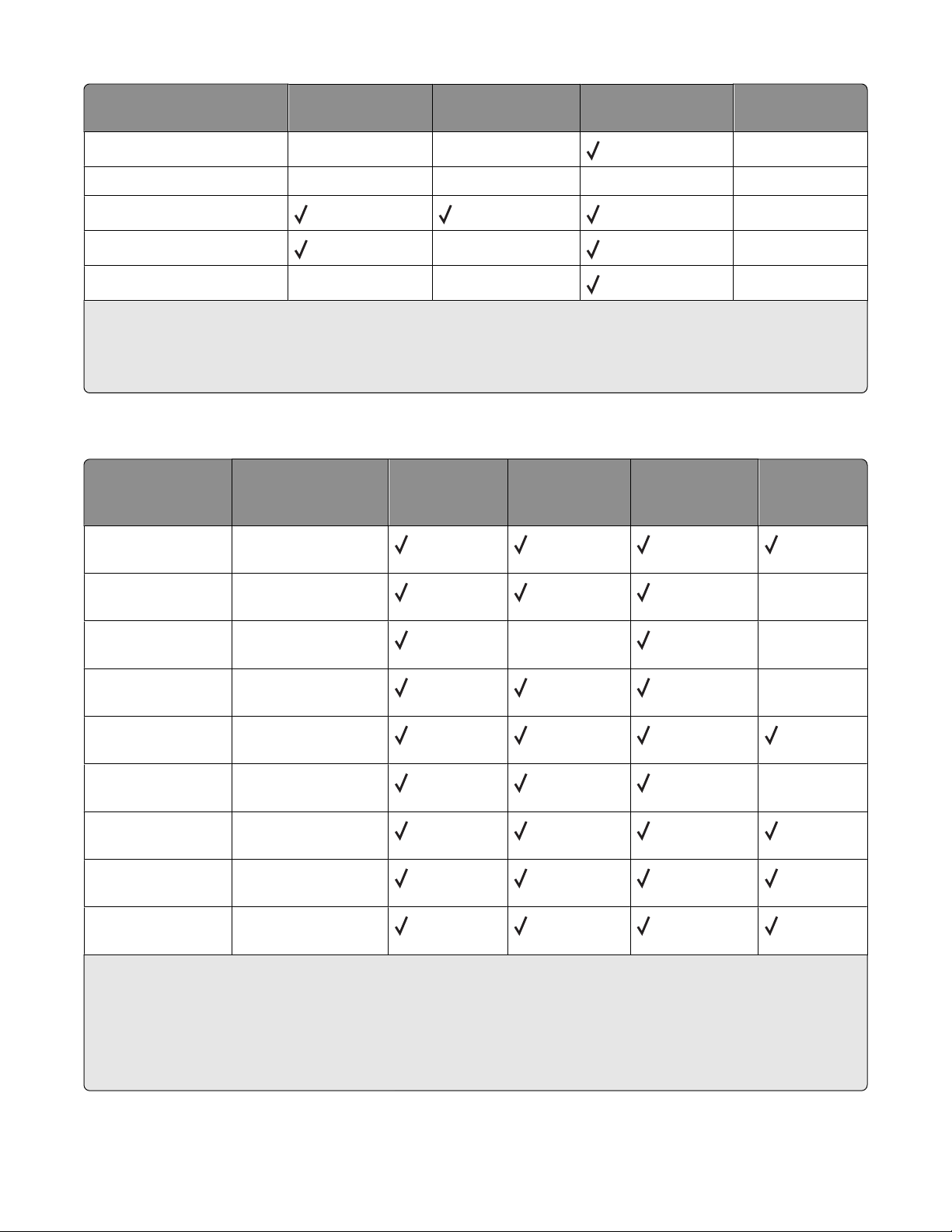
Tip hârtie Tavă standard de
250 de coli
Tavă opţională de
250 sau 550 de coli
Alimentator multifuncţional
Carton X X X
Hârtie lucioasă X X X X
Etichete de hârtie
1
Folii transparente X X
Traseul duplex
X
Plicuri (fine)
1
Etichetele de hârtie cu o faţă destinate imprimantelor laser sunt acceptate pentru uz ocazional. Se recomandă
2
X X X
imprimarea a mai puţin de 20 de pagini de etichete pe lună. Etichetele de vinil, farmaceutice şi cu două feţe nu
sunt acceptate.
2
Folosiţi plicuri care se aşează pe plan orizontal când sunt puse fiecare pe o masă.
Dimensiuni de hârtie acceptate de imprimantă
Dimensiune hârtie Dimensiuni Tavă standard
de 250 de coli
A4 210 x 297 mm
(8,3 x 11,7 in.)
A5 148 x 210 mm
(5,8 x 8,3 in.)
A6
1
105 x 148 mm
(4.1 x 5.8 in.)
Executive 184 x 267 mm
(7,3 x 10,5 in.)
Tavă opţională
de 250 sau 550
Alimentator
multifuncţional
de coli
X X
Traseul
duplex
X
X
Folio (In-folio) 216 x 330 mm
(8,5 x 13 in.)
JIS B5 182 x 257 mm
X
(7,2 x 10,1 in.)
Legal 216 x 356 mm
(8,5 x 14 in.)
Letter 216 x 279 mm
(8,5 x 11 in.)
Oficio (Mexic) 216 x 340 mm
(8,5 x 13.4 in.)
1
A6 este acceptată numai pentru hârtia cu fibră lungă.
3
Dacă dimensiunea hârtiei pe care vreţi să o utilizaţi nu este listată, configuraţi o dimensiune de hârtie universală.
Pentru informaţii suplimentare, consultaţi „Configurarea setărilor pentru formatul de hârtie universal” de la
pagina 40.
3
Dimensiunea de hârtie universală are suport limitat pe traseul duplex pentru dimensiunile de hârtie 210 x 279 mm
(8,3 x 11 in.) sau ai mari.
Indicaţii despre hârtie şi suporturile de imprimare speciale
59

Dimensiune hârtie Dimensiuni Tavă standard
de 250 de coli
Tavă opţională
de 250 sau 550
de coli
Alimentator
multifuncţional
Traseul
duplex
Statement 140 x 216 mm
X
(5,5 x 8,5 in.)
Universal
2
76.2 x 127 mm
3
X
(3 x 5 in.) up to
216 x 356 mm
(8,5 x 14 in.)
B5 Envelope 176 x 250 mm
X X X
(6,9 x 9,8 in.)
C5 Envelope 162 x 229 mm
X X X
(6,4 x 9 in.)
DL Envelope 110 x 220 mm
X X X
(4,3 x 8,7 in.)
7 3/4 Envelope
(Monarch)
9 Envelope 98 x 225 mm
98 x 191 mm
(3,9 x 7,5 in.)
X X X
X X X
(3,9 x 8,9 in.)
10 Envelope 105 x 241 mm
X X X
(4,1 x 9,5 in.)
Alte Plicuri 229 x 356 mm
X X X
(9 x 14 in.)
1
A6 este acceptată numai pentru hârtia cu fibră lungă.
3
Dacă dimensiunea hârtiei pe care vreţi să o utilizaţi nu este listată, configuraţi o dimensiune de hârtie universală.
Pentru informaţii suplimentare, consultaţi „Configurarea setărilor pentru formatul de hârtie universal” de la
pagina 40.
3
Dimensiunea de hârtie universală are suport limitat pe traseul duplex pentru dimensiunile de hârtie 210 x 279 mm
(8,3 x 11 in.) sau ai mari.
Capacităţi pentru hârtie
Capacitatea tăvilor şi a alimentatorului multifuncţional sunt date în raport cu hârtia de 75 g/m 2 (20 lb).
Introduceţi până la Note
Tava 1
250 de coli de hârtie
150 de coli de hârtie de dimensiune A6
50 de etichete de hârtie
50 folii transparente
Tava 2
250 sau 550 de coli de hârtie
50 de etichete de hârtie
Indicaţii despre hârtie şi suporturile de imprimare speciale
Notă: Etichetele de vinil, farmaceutice şi cu două feţe nu sunt
acceptate. Utilizaţi doar etichete de hârtie. Etichetele de hârtie cu o
faţă destinate imprimantelor laser sunt acceptate pentru uz
ocazional. Se recomandă imprimarea a mai puţin de 20 de pagini de
etichete pe lună.
Notă: La un moment dat, la imprimantă se poate ataşa un singur
sertar opţional. Cantitatea maximă de hârtie care se poate încărca
depinde de faptul dacă aveţi o tavă opţională de 250 sau de 550 de
coli.
60

Introduceţi până la Note
Alimentator multifuncţional
50 de coli de hârtie
15 etichete de hârtie
10 folii transparente
10 foi de carton
7 plicuri
Notă: Alimentaţi hârtia în alimentatorul multifuncţional numai în
punctul unde muchia principală atinge ghidajele pentru hârtie. Nu
forţaţi hârtia în alimentator.
Indicaţii despre hârtie şi suporturile de imprimare speciale
61

Imprimarea
Acest capitol tratează imprimarea, rapoartele de imprimare şi revocarea lucrărilor. Selectarea şi manevrarea
hârtiei şi a suporturilor de imprimare speciale pot afecta eficienţa imprimării documentelor. Pentru informaţii
suplimentare, consultaţi „Evitarea blocajelor” de la pagina 72 şi „Depozitarea hârtiei” de la pagina 58.
Imprimarea unui document
1 Încărcaţi hârtie într-o tavă sau în alimentator.
2 Din meniul Hârtie de la panoul de control al imprimantei, setaţi Tipul hârtiei şi Dimensiunea hârtiei
corespunzător celei încărcate în tavă.
3 Efectuaţi una dintre următoarele operaţii:
Pentru utilizatorii de Windows
a Având documentul deschis, faceţi clic pe File (Fişier) Print (Imprimare).
b Faceţi clic pe Properties (Proprietăţi), Preferences (Preferinţe), Options (Opţiuni), sau Setup
(Configurare), apoi potriviţi setările după cum este necesar.
Notă: Pentru a imprima pe hârtie de o anumită dimensiune sau de un anumit tip, potriviţi setările de
dimensiune a hârtiei sau tip al hârtiei corespunzător hârtiei încărcate în imprimantă sau selectaţi tava
sau alimentatorul corespunzător.
c Faceţi clic pe OK, apoi faceţi clic pe Print (Imprimare).
Pentru utilizatorii de Macintosh
a Particularizaţi setările, după cum este necesar, în dialogul Iniţializare pagină.
1 Având un document deschis, selectaţi File (Fişier) > Page Setup (Iniţializare pagină).
2 Alegeţi o dimensiune de hârtie sau creaţi o dimensiune particularizată care corespunde hârtiei
încărcate.
3 Faceţi clic pe OK.
b Particularizaţi setările, după cum este necesar, în dialogul Imprimare:
1 Având un document deschis, selectaţi File (Fişier) Print (Imprimare).
Dacă este nevoie, faceţi clic pe triunghiul de informare pentru a vedea mai multe opţiuni.
2 Din dialogul Imprimare şi din meniurile pop-up, potriviţi setările după cum este necesar.
Notă: Pentru a imprima pe hârtie de un anumit tip, potriviţi setarea de tip al hârtiei corespunzător
hârtiei încărcate în imprimantă sau selectaţi tava sau alimentatorul corespunzător.
3 Faceţi clic pe Print (Imprimare).
Imprimarea
62

Imprimarea pe suporturi speciale
Sfaturi pentru utilizarea hârtiilor cu antet
Orientarea paginii este importantă când se imprimă pe hârtie cu antet. Utilizaţi tabelul de mai jos pentru a
determina în ce direcţie se încarcă hârtia cu antet:
Sursă sau proces Faţă pentru tipărire Orientarea hârtiei
• Tavă standard de 250
de coli
• Tavă opţională de 250
de coli
• Tavă opţională de 550
de coli
Imprimarea duplex (pe
ambele părţi) din tăvi
Alimentator multifuncţional (imprimare
simplex)
Modelul antetului
imprimat pe hârtie
este plasat cu faţa în
jos.
Modelul antetului
imprimat pe hârtie
este plasat cu faţa în
sus.
Modelul antetului
preimprimat pe hârtie
este plasat cu faţa în
sus.
Marginea de sus a colii, cu antetul, se plasează în faţa tăvii.
Marginea de sus a colii, cu antetul, se plasează în faţa tăvii.
Marginea de sus a colii, cu antetul, trebuie să intre prima în
alimentatorul multifuncţional.
Notă: Contactaţi producătorul sau distribuitorul pentru a verifica dacă hârtia cu antet aleasă poate fi utilizată cu
imprimante laser.
Imprimarea
63

Sursă sau proces Faţă pentru tipărire Orientarea hârtiei
Alimentator multifuncţional (imprimare duplex)
Notă: Contactaţi producătorul sau distribuitorul pentru a verifica dacă hârtia cu antet aleasă poate fi utilizată cu
imprimante laser.
Modelul antetului
preimprimat pe hârtie
este plasat cu faţa în
jos.
Marginea de sus a colii, cu antetul, trebuie să intre ultima în
alimentatorul multifuncţional.
Sfaturi pentru utilizarea foliilor transparente
Tipăriţi eşantioane pe folii transparente înainte de a achiziţiona cantităţi mari.
La tipărirea pe folii transparente:
• Alimentaţi imprimanta cu folii transparente din tava standard de 250 de coli sau din alimentatorul
multifuncţional.
• Utilizaţi folii transparente speciale pentru imprimante laser. Contactaţi producătorul sau distribuitorul
pentru a verifica dacă foliile transparente rezistă la temperaturi de până la 175°C (350°F) fără a se topi,
decolora, cauza imprimări defectuoase sau emite substanţe periculoase.
Notă: Foliile transparente se pot imprima la o temperatură de până la 180°C (356°F) dacă setarea
Greutate folie transparentă este Grea şi setarea Textură folie transparentă este Aspră. Selectaţi aceste
setări cu ajutorul EWS sau de la meniul Hârtie de la panoul de control al imprimantei.
• Pentru a preveni problemele legate de calitate, evitaţi să lăsaţi amprente pe foliile transparente.
• Înainte de a încărca foliile transparente, răsfoiţi topul pentru a preveni lipirea acestora.
• Vă recomandăm foliile transparente Lexmark 70X7240 pentru formatul Letter şi Lexmark 12A5010 pentru
formatul A4.
Sfaturi pentru utilizarea plicurilor
Tipăriţi eşantioane de plicuri înainte de a achiziţiona cantităţi mari.
La imprimarea pe plicuri:
• Utilizaţi plicuri speciale pentru imprimante laser. Contactaţi producătorul sau distribuitorul pentru a verifica
dacă plicul rezistă la temperaturi de până la 210°C (410°F) fără a se lipi, încreţi, îndoi excesiv şi fără a
emite substanţe periculoase.
Notă: Plicurile se pot imprima la o temperatură de până la 220°C (428°F) dacă setarea Greutate plic este
Grea şi setarea Textură plic este Aspră. Selectaţi aceste setări cu ajutorul EWS sau de la meniul Hârtie
de la panoul de control al imprimantei.
• Pentru performanţe optime, utilizaţi plicuri confecţionate din hârtie de 90 g/m
2
Utilizaţi greutatea de până la 105 g/m
bumbac este de 25% sau mai mic. Plicurile de bumbac nu trebuie să depăşească 90 g/m
de 24 livre).
(hârtie Bond de 28 livre) pentru plicuri, atâta timp cât conţinutul de
2
(hârtie Bond de 24 livre).
2
(hârtie Bond
Imprimarea
64

• Utilizaţi numai plicuri noi.
• Pentru a spori performanţele şi minimiza blocajele, nu folosiţi plicuri care:
– Sunt prea îndoite sau încreţite
– Sunt lipite unele de altele sau deteriorate în vreun fel
– Au ferestre, găuri, perforaţii, elemente decupabile sau în relief
– Au agrafe metalice, elemente de legare sau de pliere
– Sunt construite prin întrepătrunderea elementelor
– Au ataşate timbre
– Au substanţa adezivă expusă când plicul este închis
– Au colţuri îndoite
– Au finisaje aspre, şifonate sau liniate
• Ajustaţi ghidajele pentru lăţime la lăţimea plicurilor.
Notă: Combinaţia între umiditatea mare (peste 60%) şi temperatura înaltă de imprimare poate conduce la
încreţirea sau lipirea plicurilor.
Sfaturi pentru utilizarea etichetelor
Imprimaţi eşantioane de etichete înainte de a achiziţiona cantităţi mari.
Notă: Etichetele de hârtie cu o faţă, destinate imprimantelor laser, sunt acceptate pentru uz ocazional. Se
recomandă imprimarea a mai puţin de 20 de pagini de etichete pe lună. Etichetele de vinil, farmaceutice şi
cu două feţe nu sunt acceptate.
La imprimarea pe etichete:
• Utilizaţi etichete proiectate special pentru imprimante laser. Contactaţi producătorul sau distribuitorul
pentru a verifica dacă:
– Etichetele pot suporta temperaturi de 210°C (410°F) fără a se lipi, încreţi în exces, şifona sau emite
substanţe periculoase.
Notă: Etichetele se pot imprima la o temperatură de până la 220°C (428°F) dacă greutatea etichetei
este setată la Greu. Selectaţi această setare cu ajutorul EWS sau de la meniul Hârtie de la panoul
de control al imprimantei.
– Adezivii etichetelor, foaia de pe faţă (zona imprimabilă) şi suportul pot suporta presiuni de până la 25
psi (172 kPa) fără a se dezlipi, fără scurgeri pe lângă colţuri şi fără a emite vapori nocivi.
• Nu folosiţi etichete fixate pe material lucios.
• Utilizaţi foi de etichete complete. Utilizarea foilor parţiale poate determina dezlipirea etichetelor în timpul
imprimării, determinând blocaje. De asemenea, foile parţiale pot contamina cu substanţă adezivă
imprimanta şi cartuşul, putând anula garanţia pentru imprimantă şi cartuş.
• Nu utilizaţi etichete cu adezivul expus.
• Nu imprimaţi la o distanţă mai mică de 1 mm (0,04 inchi) faţă de marginea etichetei, de perforări sau între
zonele de decupare a etichetei.
• Asiguraţi-vă că stratul adeziv nu ajunge la marginea colii. Se recomandă izolarea adezivului la cel puţin
1 mm (0,04 in.) de margini. Materialul adeziv contaminează imprimanta şi poate anula garanţia.
• Dacă izolarea adezivului nu este posibilă, îndepărtaţi o bandă de 1,6 mm (0,06 in.) de pe marginea
introdusă în imprimantă şi de pe cea utilizată pentru introducerea hârtiei şi utilizaţi un adeziv care nu se
scurge.
• Orientarea de tip Portret este cea mai indicată, în special pentru imprimarea de coduri de bare.
Imprimarea
65
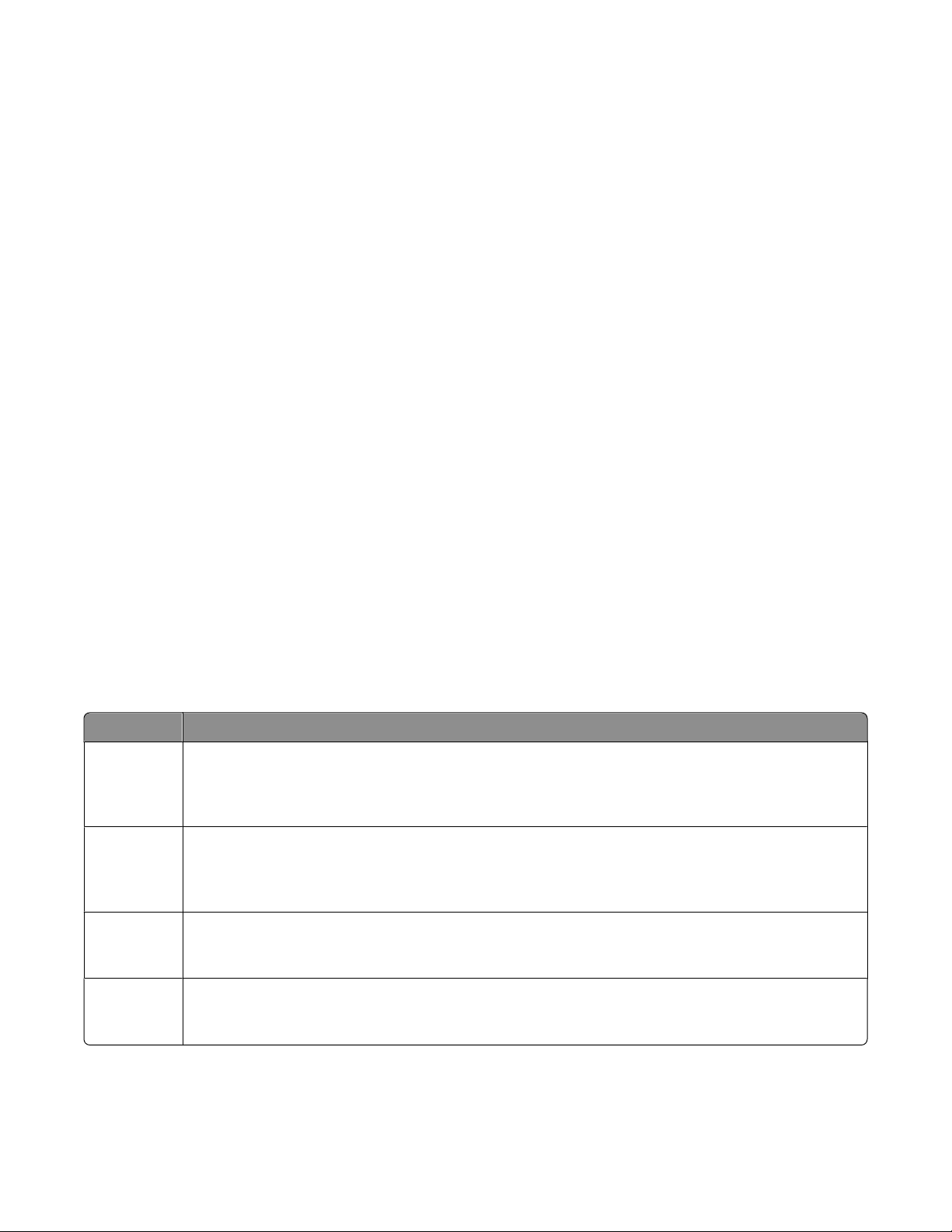
Sfaturi pentru utilizarea cartonului
Cartonul este un suport de tipărire specializat greu, compus dintr-un singur strat. Multe dintre caracteristicile
sale (umiditatea conţinutului, grosimea, textura etc.) pot afecta în mod semnificativ calitatea tipăririi. Tipăriţi
pe eşantioane de carton înainte de a achiziţiona cantităţi mari.
La tipărirea pe carton:
• Asiguraţi-vă că tipul hârtiei este Carton.
• Selectaţi setarea potrivită pentru Textură hârtie.
• Reţineţi faptul că pretipărirea, perforarea şi îndoirea pot afecta în mod semnificativ calitatea tipăririi şi pot
cauza blocaje sau alte dificultăţi legate de hârtie.
• Contactaţi producătorul sau distribuitorul pentru a verifica dacă cartonul rezistă la temperaturi de până la
210°C (410°F) fără emisii periculoase.
• Nu utilizaţi cartoane pretipărite cu substanţe care pot contamina imprimanta. Pretipărirea determină
introducerea de componente semilichide şi volatile în imprimantă.
• Dacă este posibil, utilizaţi carton cu fibră scurtă.
Imprimarea lucrărilor confidenţiale şi a altor lucrări în aşteptare
Memorarea operaţiilor în imprimantă
Când trimiteţi o operaţie către imprimantă, puteţi specifica dacă doriţi ca imprimanta să reţină operaţia în
memorie până când o iniţiaţi de la panoul de control. Toate operaţiile de tipărire care pot fi iniţiate de utilizator
de la imprimantă poartă denumirea de operaţii păstrate.
Notă: Operaţiile de tipărire Confidenţiale, Verificare, Rezervă şi Repetare pot fi şterse dacă imprimanta
necesită memorie suplimentară pentru a procesa alte operaţii păstrate.
Tip operaţie Descriere
Confidenţial Când trimiteţi către imprimantă o operaţie de tipărire de tip Confidenţial, trebuie să creaţi un cod
PIN de la computer. Codul PIN trebuie să fie format din patru cifre cuprinse între 0–9. Operaţia este
păstrată în memoria imprimantei până când introduceţi codul PIN de la panoul de control al imprimantei şi optaţi să tipăriţi sau să ştergeţi operaţia.
Verificare Când trimiteţi o operaţie de tipărire de tip Verificare, imprimanta tipăreşte un exemplar şi păstrează
restul exemplarelor în memorie. Acest mod vă permite să examinaţi primul exemplar pentru a vedea
dacă corespunde înainte de a tipări restul exemplarelor. După tipărirea tuturor exemplarelor,
operaţia este ştearsă automat din memorie.
Rezervare Când trimiteţi o operaţie de tipărire de tip Rezervare, imprimanta nu declanşează operaţia de tipărire
imediat. Operaţia va fi stocată în memorie în vederea tipăririi ulterioare. Operaţia va rămâne în
memorie până când o ştergeţi din meniul Operaţii păstrate.
Repetare Când trimiteţi o operaţie de tipărire de tip Repetare, imprimanta tipăreşte toate exemplarele
solicitate în cadrul operaţiei şi stochează operaţia în memorie pentru a putea tipări ulterior copii
suplimentare. Puteţi tipări copii suplimentare cât timp operaţia rămâne stocată în memorie.
Imprimarea
66
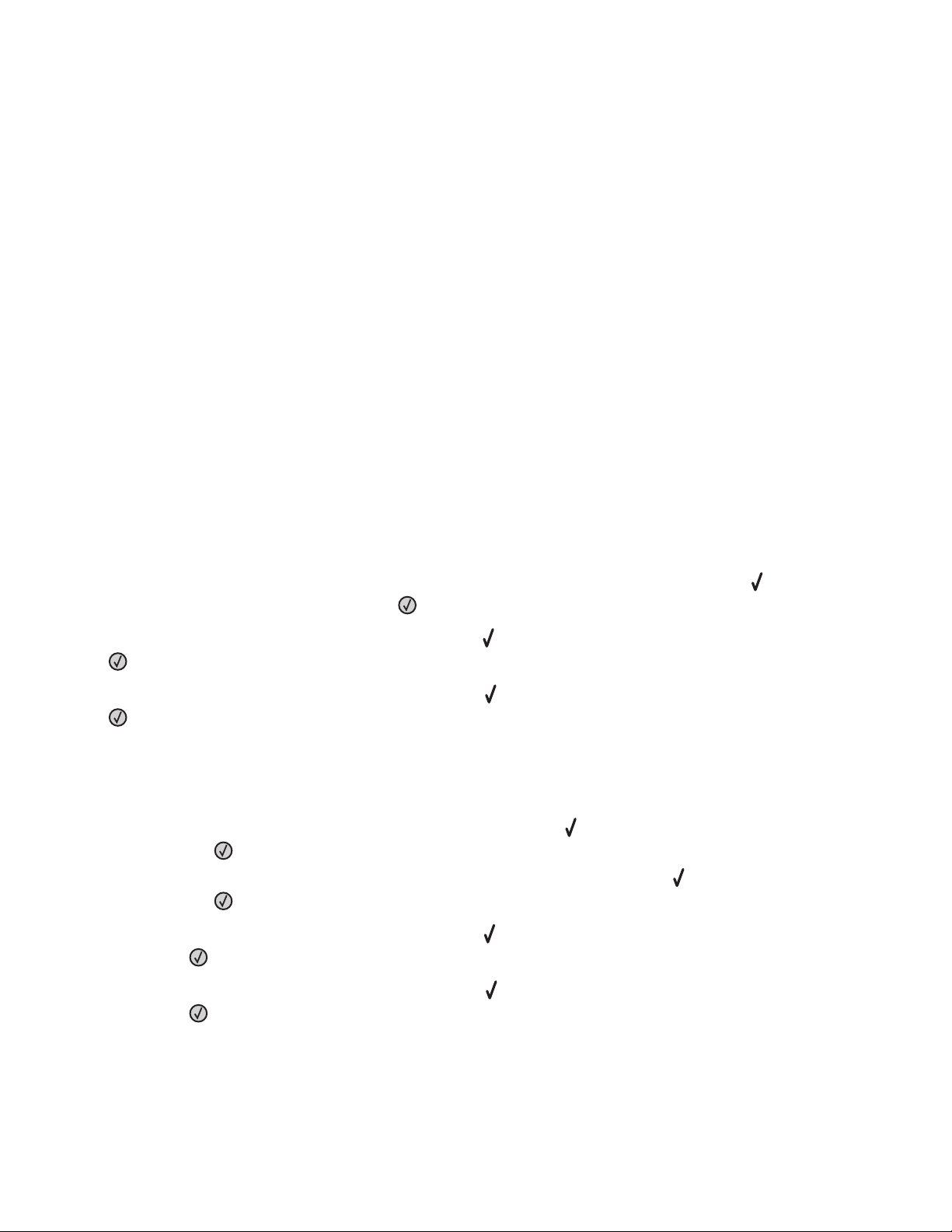
Alte tipuri de operaţii păstrate sunt:
• Profiluri din diverse surse, printre care Lexmark
TM
Document Solutions Suite (LDSS)
• Formulare de la un chioşc
• Marcaje în document
• Lucrări neimprimate, care sunt numite lucrări parcate
Imprimarea lucrărilor confidenţiale şi a altor lucrări în aşteptare
Lucrările de imprimare de tip Confidenţial şi Verificare vor fi şterse automat din memorie după imprimare.
Lucrările de tip Repetare şi Rezervare vor fi păstrate în imprimantă până când alegeţi să le ştergeţi.
Pentru utilizatorii de Windows
1 Cu un document deschis, faceţi clic pe File (Fişier) Print (Imprimare).
2 Faceţi clic pe Properties (Proprietăţi), Preferences (Preferinţe), Options (Opţiuni) sau Setup
(Configurare).
3 Faceţi clic pe Other Options (Alte opţiuni), apoi faceţi clic pe Print and Hold (Imprimare şi păstrare).
4 Selectaţi tipul lucrării (Confidenţial, Rezervare, Repetare, Verificare, profiluri, formulare de la un chioşc,
marcaje sau o lucrare parcată) şi atribuiţi un nume de utilizator. Pentru lucrările confidenţiale, introduceţi
şi un cod PIN format din patru cifre.
5 Faceţi clic pe OK sau pe Print (Imprimare) şi deplasaţi-vă la imprimantă pentru a iniţia lucrarea.
6 Pe panoul de control al imprimantei, apăsaţi pe butonul săgeată în jos până când apare Held jobs
(Lucrări în aşteptare), apoi apăsaţi pe
.
7 Apăsaţi pe butonul săgeată în jos până când apare alături de numele dvs. de utilizator, apoi apăsaţi pe
.
8 Apăsaţi pe butonul săgeată în jos până când apare alături de tipul sau numele lucrării, apoi apăsaţi pe
.
Dacă aţi selectat un nume de lucrare, continuaţi cu pasul 11 de la pagina 67.
9 După ce aţi selectat tipul lucrării dvs., utilizaţi tastatura pentru a introduce PIN-ul dvs.
Dacă introduceţi un cod PIN nevalid, va fi afişat ecranul PIN nevalid.
• Pentru a reintroduce codul PIN, aşteptaţi să apară mesajul Try again (Încercaţi din nou), apoi
apăsaţi pe
.
• Pentru a revoca PIN-ul, apăsaţi pe butonul săgeată în jos până când apare Cancel (Revocare), apoi
apăsaţi pe
.
10 Apăsaţi pe butonul săgeată în jos până când apare în dreptul lucrării pe care doriţi să o imprimaţi, apoi
apăsaţi pe
.
11 Apăsaţi pe butonul săgeată în jos până când apare lângă numărul de exemplare de imprimat, apoi
apăsaţi pe
.
Notă: Dacă este necesar, utilizaţi tastatura pentru a introduce numărul de exemplare.
Imprimarea
67

Pentru utilizatorii de Macintosh
1 Cu un document deschis, selectaţi File (Fişier) Print (Imprimare).
Dacă este necesar, faceţi clic pe triunghiul de informare pentru a vedea mai multe opţiuni.
2 Din meniul pop-up al opţiunilor de imprimare, alegeţi Job Routing (Direcţionare lucrări).
3 Alegeţi tipul lucrării (Confidenţial, Rezervare, Repetare, Verificare, profiluri, formulare de la un chioşc,
marcaje sau o lucrare parcată) şi atribuiţi un nume de utilizator. Pentru lucrările confidenţiale, introduceţi
şi un cod PIN format din patru cifre.
4 Faceţi clic pe Print (Imprimare) şi deplasaţi-vă la imprimantă pentru a iniţia lucrarea.
5 Pe panoul de control al imprimantei, apăsaţi pe butonul săgeată în jos până când apare Held jobs
(Lucrări în aşteptare), apoi apăsaţi pe
6 Apăsaţi pe butonul săgeată în jos până când apare alături de numele dvs. de utilizator, apoi apăsaţi pe
.
7 Apăsaţi pe butonul săgeată în jos până când apare alături de numele lucrării, apoi apăsaţi pe .
8 În cazul operaţiilor confidenţiale, folosiţi tastatura numerică pentru a introduce codul PIN.
Dacă introduceţi un cod PIN nevalid, va fi afişat ecranul PIN nevalid.
• Pentru a reintroduce codul PIN, aşteptaţi să apară mesajul Try again (Încercaţi din nou), apoi
apăsaţi pe
.
.
• Pentru a revoca PIN-ul, apăsaţi pe butonul săgeată în jos până când apare Cancel (Revocare), apoi
apăsaţi pe
.
9 Apăsaţi pe butonul săgeată în jos până când apare în dreptul lucrării pe care doriţi să o imprimaţi, apoi
apăsaţi pe
.
Imprimarea paginilor de informaţii
Consultaţi „Imprimarea unei pagini cu setările de meniu” de la pagina 38 şi „Imprimarea unei pagini de
configuraţie pentru reţea” de la pagina 38 pentru informaţii suplimentare despre imprimarea acestor pagini.
Tipărirea unei liste de eşantioane de fonturi
Pentru a tipări eşantioane ale fonturilor disponibile curent pentru imprimanta dvs.:
1 Asiguraţi-că că imprimanta este pornită şi apare mesajul Ready (Gata).
2 De la panoul de control, apăsaţi .
3 Apăsaţi butonul săgeată în jos până când apare Reports (Rapoarte), apoi apăsaţi .
4 Apăsaţi butonul săgeată în jos până când apare Print Fonts (Tipărire fonturi), apoi apăsaţi .
5 Apăsaţi butonul săgeată în jos până când apare alături de PCL Fonts (Fonturi PCL) sau PostScript
Fonts (fonturi PostScript), apoi apăsaţi
După tipărirea listei de eşantioane de fonturi, va apărea mesajul Ready (Gata).
.
Imprimarea
68

Imprimarea unei liste de directoare
O listă de directoare prezintă resursele depozitate într-o memorie flash sau pe un hard disc.
1 Asiguraţi-că că imprimanta este pornită şi că apare mesajul Ready (Gata).
2 De la panoul de control al imprimantei, apăsaţi pe .
3 Apăsaţi butonul săgeată în jos până când apare Reports (Rapoarte), apoi apăsaţi .
4 Apăsaţi pe butonul săgeată în jos până când apare Print Directory (Imprimare director), apoi apăsaţi
.
pe
După imprimarea listei de directoare, va apărea mesajul Ready (Gata).
Imprimarea paginilor de testare a calităţii imprimării
Imprimaţi paginile de testare a calităţii imprimării pentru a izola problemele legate de calitatea imprimării.
1 Închideţi imprimanta.
2 Menţineţi apăsat pe şi butonul sãgeatã dreapta în timp ce porniţi imprimanta.
3 Când apare ceasul, eliberaţi butoanele şi aşteptaţi să apară mesajul CONFIG MENU (Meniu de
configurare).
4 Apăsaţi pe butonul săgeată în jos până când apare mesajul Prt Quality Pgs (Pagini calitate
imprimare), apoi apăsaţi pe
.
Sunt imprimate paginile de testare a calităţii imprimării.
5 Apăsaţi pe butonul săgeată în jos până când apare mesajul Exit Config Menu (Părăsire meniu de
configurare), apoi apăsaţi pe
Mesajul Resetting the Printer (Se resetează imprimanta) se afişează pentru scurt timp, urmat de un
cronometru şi de mesajul Ready (Gata).
.
Revocarea unei lucrări de imprimare
Revocarea unei lucrări de imprimare de la panoul de control
Dacă lucrarea este în curs de formatare sau de imprimare şi pe prima linie a afişajului apare Cancel a job
(Revocare lucrare):
1 Apăsaţi repetat pe butoanele săgeată până când se afişează Cancel (Revocare).
Se afişează o listă de lucrări.
2 Apăsaţi pe butoanele săgeată până când apare lângă lucrarea de revocat, apoi apăsaţi pe .
Notă: După ce o lucrare de imprimare a fost trimisă, pentru a revoca cu uşurinţă o lucrare, apăsaţi pe
afişează ecranul Stopped (Oprit). Apăsaţi repetat pe butoanele săgeată până când se afişează
job (Revocare lucrare), apoi apăsaţi pe
.
. Se
Cancel a
Imprimarea
69
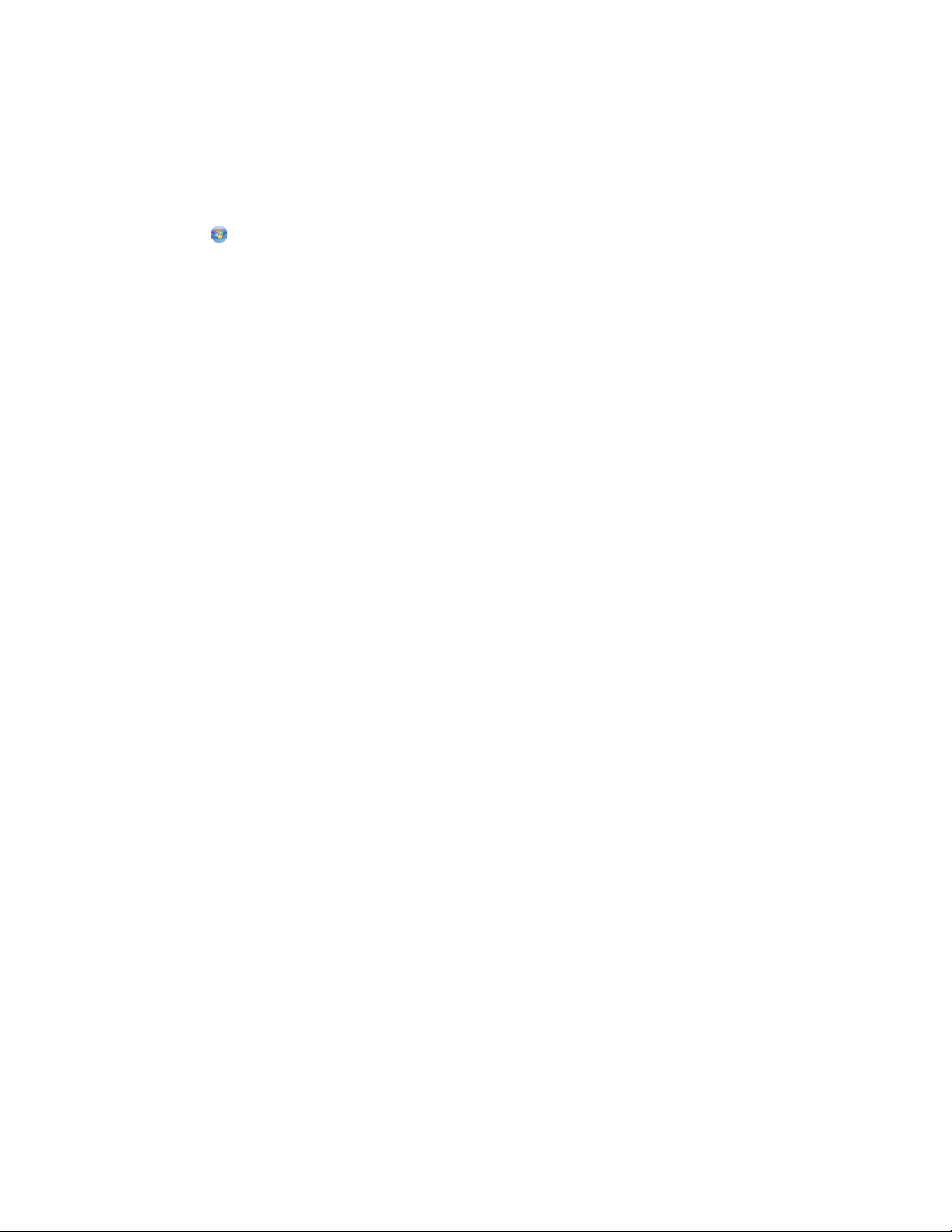
Anularea unei operaţii de imprimare de pe computer
Pentru a anula o lucrare de imprimare, alegeţi una dintre următoarele variante:
Pentru utilizatorii de Windows
În Windows Vista:
1 Faceţi clic pe .
2 Faceţi clic pe Control Panel (Panou de control).
3 Faceţi clic pe Hardware and Sound (Hardware şi sunet).
4 Faceţi clic pe Printers (Imprimante).
5 Faceţi dublu clic pe pictograma pentru imprimantă.
6 Selectaţi operaţia de anulat.
7 Apăsaţi tasta Delete (Ştergere) de pe tastatură.
În Windows XP:
1 Faceţi clic pe Start.
2 Din Printers and Faxes (Imprimante şi faxuri), faceţi dublu-clic pe pictograma imprimantei.
3 Selectaţi operaţia de anulat.
4 Apăsaţi tasta Delete (Ştergere) de pe tastatură.
Din bara de activităţi Windows:
Când declanşaţi o operaţie de tipărire, o pictogramă mică sub formă de imprimantă apare în colţul din dreapta
al barei de activităţi.
1 Faceţi dublu clic pe pictograma pentru imprimantă.
O listă a operaţiilor de tipărire apare în fereastra pentru imprimantă.
2 Selectaţi operaţia de anulat.
3 Apăsaţi tasta Delete (Ştergere) de pe tastatură.
Pentru utilizatorii de Macintosh
În Mac OS X versiunea 10.5:
1 Din meniul Apple, alegeţi System Preferences (Preferinţe sistem)..
2 Faceţi clic pe Print & Fax (Imprimare şi fax), apoi faceţi dublu clic pe pictograma imprimantei.
3 Din fereastra pentru imprimantei, selectaţi operaţia de anulat.
4 Din bara de pictograme aflată în partea superioară a ferestrei, faceţi clic pe pictograma Delete
(Ştergere).
Pentru Mac OS X versiunea 10.4 sau versiunile anterioare:
1 Din meniul Go, alegeţi Applications (Aplicaţii).
2 Faceţi dublu clic pe Utilities (Utilitare), apoi faceţi dublu clic pe Print Center (Centru de imprimare) sau
pe Printer Setup Utility (Utilitar de configurare imprimantă).
Imprimarea
70

3 Faceţi dublu clic pe pictograma pentru imprimantă.
4 Din fereastra pentru imprimantei, selectaţi operaţia de anulat.
5 Din bara de pictograme aflată în partea superioară a ferestrei, faceţi clic pe pictograma Delete
(Ştergere).
Imprimarea
71
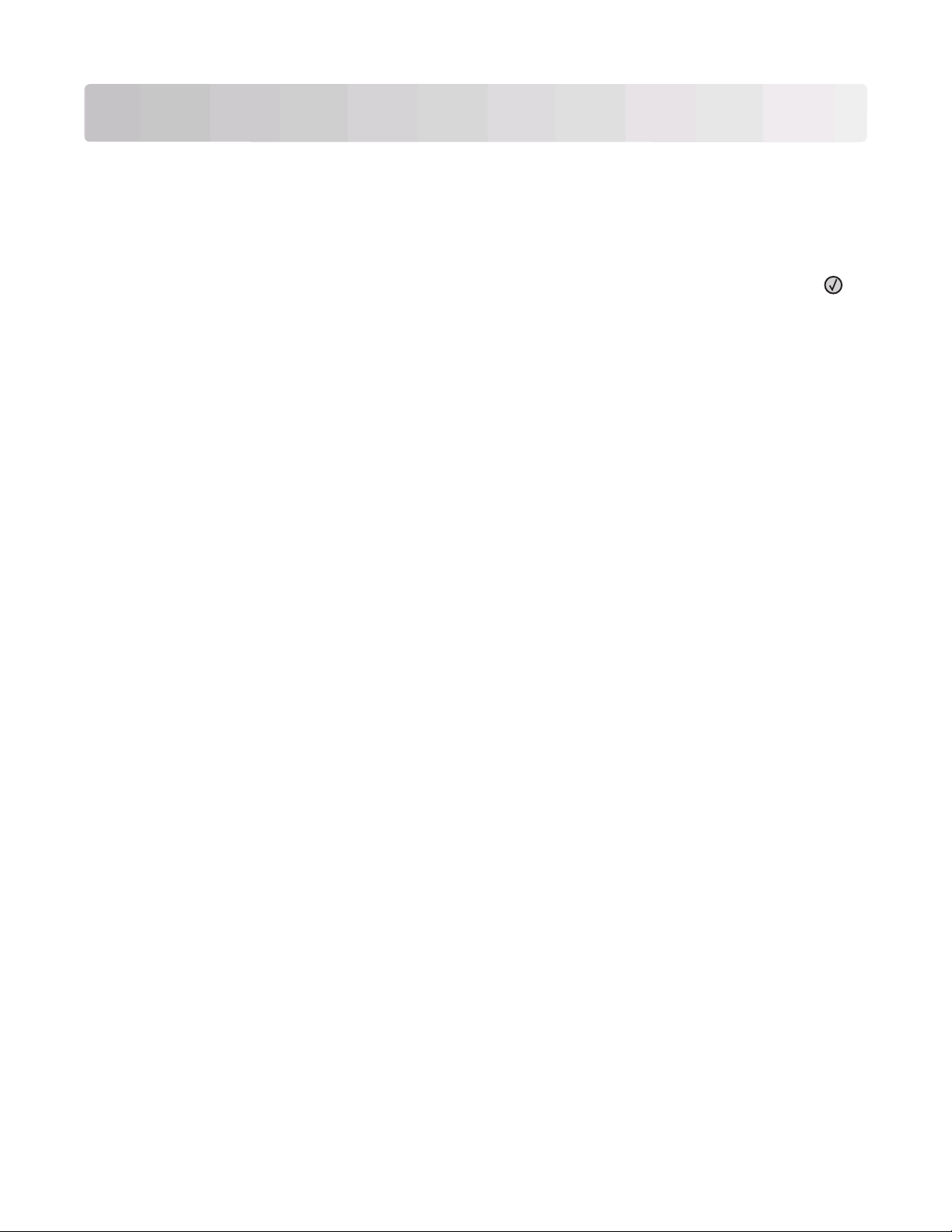
Îndepărtarea blocajelor
Fiţi atent la selectarea hârtiei şi a suportului de tipărire special şi încărcaţi corect, trebuie să fiţi în măsură să
evitaţi majoritatea blocajelor. Pentru informaţii suplimentare, consultaţi „Evitarea blocajelor” de la
pagina 72. Dacă apare o blocare, urmaţi paşii descrişi în acest capitol.
Avertisment—Potenţiale daune: Pentru a îndepărta un blocaj, nu utilizaţi niciodată un instrument. În caz
contrar, este posibil să deterioraţi iremediabil unitatea de fuziune.
Pentru a rezolva mesajele de blocare, trebuie să scoateţi hârtia de pe întregul traseu şi să apăsaţi pe
pentru a şterge mesajul şi a relua imprimarea. Imprimanta tipăreşte o copie nouă a paginii care s-a blocat
dacă Recuperare pagini blocate este setat la valoarea Activat sau Auto; însă, setarea Auto nu garantează că
pagina se va tipări.
Notă: Setarea prestabilită din fabrică pentru Reucperare pagini blocate este Auto. Imprimanta imprimă din
nou paginile blocate, cu excepţia cazului în care memoria necesară pentru stocarea paginilor este folosită la
alte activităţi ale imprimantei.
Evitarea blocajelor
Următoarele sugestii vă pot ajuta să evitaţi blocajele:
• Utilizaţi numai hârtie recomandată sau suporturi speciale. Pentru informaţii suplimentare, consultaţi
„Dimensiuni, tipuri, greutăţi şi capacităţi acceptate pentru hârtie” de la pagina 58.
• Nu încărcaţi prea multă hârtie. Asiguraţi-vă că înălţimea stivei nu depăşeşte înălţimea maximă indicată.
• Nu încărcaţi hârtie creponată, încreţită, umedă, îndoită sau curbată.
• Flexaţi, răsfiraţi şi îndreptaţi hârtia înainte de a o încărca.
• Nu utilizaţi hârtie care a fost tăiată sau decupată manual.
• Nu amestecaţi coli de dimensiuni, greutăţi sau tipuri diferite în aceeaşi stivă.
• Nu alimentaţi cu plicuri care:
– Sunt prea îndoite sau încreţite
– Au ferestre, găuri, perforaţii, elemente decupabile sau în relief
– Au agrafe metalice, elemente de legare sau de pliere
– Sunt construite prin întrepătrunderea elementelor
– Au ataşate timbre
– Au substanţa adezivă expusă când plicul este închis
– Au colţuri îndoite
– Au finisaje aspre, şifonate sau liniate
– Sunt lipite unele de altele sau deteriorate în vreun fel
• Depozitaţi hârtia într-un mediu corespunzător.
• Nu scoateţi tăvile în timp ce imprimanta tipăreşte.
• Nu încărcaţi alimentatorul multifuncţional în timp ce imprimanta imprimă. Încărcaţi alimentatorul
multifuncţional înainte de a imprima sau aşteptaţi să vi se solicite încărcarea acestuia.
• După încărcarea hârtiei, împingeţi ferm toate tăvile.
• Asiguraţi-vă că ghidajele din tăvi sunt corect poziţionate şi că nu presează prea tare pe hârtie.
Îndepărtarea blocajelor
72

• Asiguraţi-vă că toate dimensiunile şi tipurile sunt setate corect în meniul de pe panoul de control al
242
233, 234,
242
251
200
201
235
202
231
234
imprimantei.
• Asiguraţi-vă că toate cablurile imprimantei sunt ataşate corect. Pentru informaţii suplimentare, consultaţi
documentaţia pentru configurare.
Identificarea blocajelor de pe traseul hârtiei
Ilustraţiile următoare prezintă calea urmată de hârtie prin imprimantă. Calea diferă în funcţie de sursa de
intrare (tavă sau alimentator) şi de trimiterea unei lucrări de imprimare faţă-verso (duplex).
Când survine un blocaj, apare un mesaj privind blocarea, în care se indică zona blocajului sau numărul de foi
blocate. Numerele de trei cifre care alcătuiesc prefixul blocajului sunt prezentate în ilustraţiile următoare pentru
a indica locul în care survine fiecare blocaj.
231
234
233, 234,
242
Interpretarea mesajelor şi locaţiilor pentru blocaje
Notă: Pentru a rezolva orice mesaj, trebuie să îndepărtaţi toată hârtia din traseul acesteia.
Deschideţi capacele şi scoateţi tăvile pentru a accesa locurile unde au apărut blocaje. Ilustraţia şi tabelul de
mai jos prezintă aceste locuri. Consultaţi „Numere pentru mesajele de blocare şi modul de accesare a fiecărui
blocaj” de la pagina 74 pentru o listă cu numerele blocajelor şi instrucţiuni pentru modul de accesare a
fiecărui blocaj.
Îndepărtarea blocajelor
73

1 Recipient de ieşire standard
2 Uşa frontală
3 Uşă alimentator multifuncţional
4 Tava 1
5 Tavă opţională pentru 250 sau 550 de coli (Tava 2)
6 Uşă din spate
Numere pentru mesajele de blocare şi modul de accesare a fiecărui blocaj
Număr de blocaj Pentru a accesa blocajul
200 Încercaţi una sau mai multe dintre următoarele variante:
• Îndepărtaţi tava 1.
• Deschideţi uşa frontală, apoi îndepărtaţi kitul fotoconductor.
201 Deschideţi uşa frontală, apoi îndepărtaţi kitul fotoconductor.
202 Deschideţi uşa frontală, apoi deschideţi capacul din spate.
231 Deschideţi uşa frontală, apoi deschideţi capacul din spate.
Notă: Pentru o alternativă de acces la blocaj, scoateţi tava 1, apoi apăsaţi pârghia.
233 Îndepărtaţi tava 1, apoi apăsaţi pe pârghie.
Notă: Ca metodă alternativă de accesare a blocajului, deschideţi uşa frontală, apoi deschideţi
capacul din spate.
Îndepărtarea blocajelor
74

Număr de blocaj Pentru a accesa blocajul
234 Încercaţi una sau mai multe dintre următoarele variante:
• Deschideţi uşa frontală, apoi deschideţi capacul din spate.
• Îndepărtaţi tava 1, apoi apăsaţi pe pârghie.
235 Îndepărtaţi blocajul din recipientul de ieşire standard
242 Îndepărtaţi tava 2.
251 Încercaţi una sau mai multe dintre următoarele variante:
• Dacă foaia este vizibilă în alimentatorul multifuncţional, scoateţi uşor foaia din partea
frontală a alimentatorului multifuncţional.
• Dacă nu este vizibilă, deschideţi uşa frontală şi îndepărtaţi unitatea. Ridicaţi clapa din faţa
imprimantei şi îndepărtaţi foile de hârtie blocate.
200 Blocaj hârtie
1 Scoateţi tava din imprimantă.
2 Îndepărtaţi blocajul dacă îl vedeţi aici.
Îndepărtarea blocajelor
75

3 Dacă nu îl vedeţi, deschideţi uşa frontală, apoi îndepărtaţi kitul fotoconductor şi cartuşul de toner (unitatea).
Notă: Când kitul fotoconductorului şi cartuşul de toner sunt împreună, denumirea lor este unitate.
4 Ridicaţi clapa din faţa imprimantei şi îndepărtaţi foile blocate.
5 Aliniaţi şi instalaţi unitatea.
6 Închideţi uşa frontală.
7 Introduceţi tava.
8 Apăsaţi pe .
Îndepărtarea blocajelor
76

201 Blocaj hârtie
ATENŢIONARE—SUPRAFAŢĂ FIERBINTE: Unitatea de fuziune şi spaţiul din apropierea acesteia pot
fi fierbinţi. Pentru a reduce riscul de vătămare datorită componentei fierbinţi, lăsaţi suprafaţa să se
răcească înainte de a scoate hârtia din acest loc.
1 Deschideţi uşa frontală şi îndepărtaţi unitatea.
2 Ridicaţi clapa din faţa imprimantei şi îndepărtaţi foile blocate.
3 Aliniaţi şi instalaţi unitatea.
4 Închideţi uşa frontală.
5 Apăsaţi pe .
Îndepărtarea blocajelor
77

202 Blocaj hârtie
ATENŢIONARE—SUPRAFAŢĂ FIERBINTE: Unitatea de fuziune şi spaţiul din apropierea acesteia pot
fi fierbinţi. Pentru a reduce riscul de vătămare datorită componentei fierbinţi, lăsaţi suprafaţa să se
răcească înainte de a scoate hârtia din acest loc.
1 Deschideţi uşa frontală şi îndepărtaţi unitatea.
2 Ridicaţi clapa din faţa imprimantei şi îndepărtaţi foile blocate.
3 Deschideţi uşa de acces din spate.
Îndepărtarea blocajelor
78

4 Îndepărtaţi blocajul.
5 Închideţi uşa din spate.
6 Închideţi uşa frontală.
7 Apăsaţi pe .
231 Blocaj hârtie
ATENŢIONARE—SUPRAFAŢĂ FIERBINTE: Unitatea de fuziune şi spaţiul din apropierea acesteia pot
fi fierbinţi. Pentru a reduce riscul de vătămare datorită componentei fierbinţi, lăsaţi suprafaţa să se
răcească înainte de a scoate hârtia din acest loc.
1 Deschideţi uşa frontală.
2 Deschideţi uşa de acces din spate.
Îndepărtarea blocajelor
79

3 Îndepărtaţi blocajul.
4 Închideţi uşa din spate.
5 Închideţi uşa frontală.
6 Apăsaţi pe .
Dacă această acţiune nu rezolvă blocajul, efectuaţi paşii descrişi în „233 Blocaj hârtie” de la pagina 81.
Îndepărtarea blocajelor
80
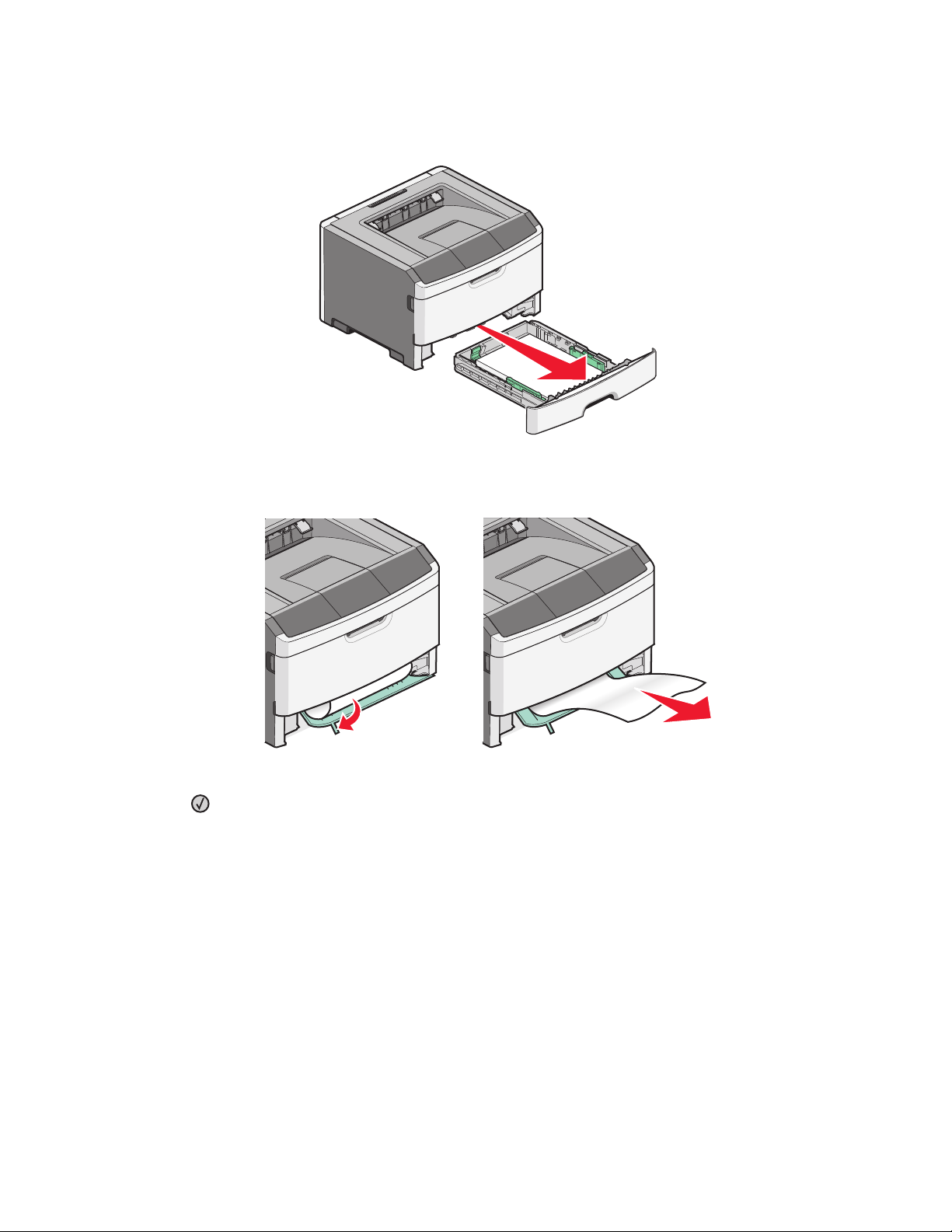
233 Blocaj hârtie
1 Scoateţi tava din imprimantă.
2 Găsiţi mânerul afişat. Trageţi de mâner în jos pentru a elibera hârtia.
3 Trageţi foile blocate din zona duplex.
4 Introduceţi tava.
5 Apăsaţi pe .
Dacă această acţiune nu rezolvă blocajul, efectuaţi paşii descrişi în „231 Blocaj hârtie” de la pagina 79.
234 blocaj hârtie
La pornirea imprimantei, în zona duplex a imprimantei se află unul sau mai multe blocaje. Pentru a localiza
şi elimina foile blocate, parcurgeţi toţi paşii următori:
• „231 Blocaj hârtie” de la pagina 79
• „233 Blocaj hârtie” de la pagina 81
Îndepărtarea blocajelor
81

235 Blocaj hârtie
O lucrare de imprimare duplex a fost trimisă la imprimantă prin intermediul unei dimensiuni de hârtie
neacceptată pentru imprimare duplex. O hârtie este blocată în recipientul de ieşire standard.
1 Pentru a înlătura blocajul, scoateţi uşor foaia în afara recipientului de ieşire standard.
2 Apăsaţi pe .
242 Blocaj hârtie
1 Scoateţi tava opţională din imprimantă.
Îndepărtarea blocajelor
82

2 Îndepărtaţi blocajul.
3 Introduceţi tava opţională.
4 Apăsaţi pe .
251 Blocaj hârtie
O foaie de hârtie sau un suport special nu s-a încărcat complet de la alimentatorul multifuncţional. O parte a
sa este încă vizibilă. Dacă este vizibilă, scoateţi uşor foaia din partea frontală a alimentatorului multifuncţional.
Îndepărtarea blocajelor
83

Dacă foaia nu este vizibilă, efectuaţi următorii paşi:
1 Deschideţi uşa frontală şi îndepărtaţi unitatea.
2 Ridicaţi clapa din faţa imprimantei şi îndepărtaţi foile blocate cu lungime scurtă.
3 Aliniaţi şi instalaţi unitatea.
4 Închideţi uşa frontală.
5 Apăsaţi pe .
Îndepărtarea blocajelor
84

Despre meniurile imprimantei
Listă de meniuri
Sunt disponibile mai multe meniuri pentru a facilita schimbarea setărilor pentru imprimantă:
Meniul Hârtie Rapoarte Reţea/Porturi
Sursă prestabilită
Dimensiune/Tip hârtie
Configurare MP
Dimensiune înlocuitoare
Textură hârtie
Greutate hârtie
Încărcare hârtie
Tipuri personalizate
Configuraţie universală
Securitate Setări Ajutor
Diverse
Imprimare confidenţială
Jurnal audit de securitate
Setare dată/oră
Pagină setări meniu
Statistici dispozitiv
Pagină configurare reţea
Pagină de conectare wireless
Listă de profiluri
Pagină configurare Netware
Imprimare fonturi
Imprimare director
Raport despre produs
Setări generale
Meniul Configurare
Meniul Finalizare
Meniul Calitate
Meniul Utilităţi
Meniu XPS
Meniul PDF
Meniul PostScript
Meniul Simulare PCL
Meniul HTML
Meniul Imagine
Tipărire globală
Ghid de imprimare
Ghid media
Defecte de imprimare
Hartă meniuri
Ghid informativ
Ghid de conectare
Ghid pentru mutare
Ghid pentru consumabile
NIC activ
Meniul Reţea
Meniul USB
Meniul Paralel
Meniul SMTP
Despre meniurile imprimantei
85

Meniul Hârtie
Meniul Default Source (Sursă prestabilită)
Articol din meniu Descriere
Default Source (Sursă prestabilită)
Tray <x> (Tavă <x>)
MP Feeder (Alimentator multifuncţional)
Manual Paper (Hârtie alimentată manuală)
Manual Env (Plic alimentat manual)
Setează o sursă de hârtie prestabilită pt. toate operaţiile de
tipărire.
Note:
Meniul Dimensiune/Tip hârtie
• Din meniul Paper (Hârtie), opţiunea Configure MP (Confi-
gurare multifuncţional) trebuie setată la valoarea Cassette
(Casetă) pentru ca MP Feeder (Alimentator multifuncţional)
să apară ca setare de meniu.
• Tava 1 (tava standard) este setată în mod prestabilit din
fabrică.
• Doar sursele de hârtie instalate vor apărea ca setări de
meniu.
• O sursă de hârtie selectată într-o operaţie de tipărire va
suprascrie setarea Default Source (Sursă prestabilită) pe
durata operaţiei de tipărire.
• Dacă aveţi hârtie de aceeaşi dimensiune şi acelaşi tip în două
tăvi, iar acestea sunt setate corect, tăvile respective sunt
legate automat. Dacă o tavă este goală, tipărirea va avea loc
folosind tava legată.
Element de meniu Descriere
Dimensiune tavă <x>
A4
A5
A6
JIS B5
Executive
Folio
Legal
Letter
Oficio (Mexic)
Declaraţie
Universal
Notă: În acest meniu, sunt listate numai tăvile şi alimentatoarele instalate.
Identifică dimensiunea hârtiei încărcate în fiecare tavă
Note:
• Setarea prestabilită pentru Statele Unite este Letter. Setarea
prestabilită internaţională este A4.
• Dacă aveţi hârtie de aceeaşi dimensiune şi acelaşi tip în două t ăvi,
iar acestea sunt setate corect, tăvile respective sunt legate
automat. Este posibil ca şi alimentatorul multifuncţional să fie
legat. Dacă o tavă este goală, lucrarea de imprimare va folosi tava
legată.
• Dimensiunea de hârtie A6 este acceptată numai în Tava 1 şi în
alimentatorul multifuncţional.
Despre meniurile imprimantei
86

Element de meniu Descriere
Tip tavă <x>
Hârtie obişnuită
Carton
Folii transparente
Reciclată
Etichete
Hârtie Bond
Hârtie cu antet
Formular pretipărit
Hârtie colorată
Hârtie uşoară
Hârtie grea
Aspru/Bumbac
Tip particularizat <x>
Dimensiune hârtie încărcată manual
A4
A5
A6
Executive
Folio
JIS B5
Legal
Letter
Oficio (Mexic)
Declaraţie
Universal
Identifică tipul de hârtie încărcat în fiecare tavă
Note:
• Hârtie obişnuită este setarea prestabilită pentru tava 1. Setarea
prestabilită din fabrică pentru toate celelalte tăvi este Tip particu-
larizat <x> .
• În cazul în care este disponibil, în loc de Tip particularizat<x> va
apărea un nume definit de utilizator <x>.
• Utilizaţi acest articol de meniu pt. a configura legarea automată a
tăvii.
Identifică dimensiunea hârtiei încărcate manual în alimentatorul multifuncţional
Note:
• Setarea prestabilită pentru Statele Unite este Letter. Setarea
prestabilită internaţională este A4.
• Acest element de meniu este valabil numai când alimentatorul
multifuncţional (Alimentatorul MF) este configurat pentru Manual.
Din meniul Hârtie, Configurare MF trebuie setat pe Manual.
Notă: În acest meniu, sunt listate numai tăvile şi alimentatoarele instalate.
Despre meniurile imprimantei
87

Element de meniu Descriere
Dimensiune alimentator MF
A4
A5
A6
Executive
Folio
JIS B5
Legal
Letter
Oficio (Mexic)
Declaraţie
Universal
Plic 7 3/4
Plic 9
Plic 10
Plic C5
Plic B5
Plic DL
Altă dimensiune plic
Tip alimentator MF
Hârtie obişnuită
Carton
Folii transparente
Reciclată
Etichete
Hârtie Bond
Plicuri
Plic aspru
Hârtie cu antet
Formular pretipărit
Hârtie colorată
Hârtie uşoară
Hârtie grea
Aspru/Bumbac
Tip particularizat <x>
Identifică dimensiunea hârtiei încărcate în alimentatorul multifuncţional
Note:
• Setarea prestabilită pentru Statele Unite este Letter. Setarea
prestabilită internaţională este A4.
• Acest element de meniu este valabil numai când alimentatorul
multifuncţional (Alimentatorul MF) este configurat pentru Casetă.
Din meniul Hârtie, Configurare MF trebuie setat pe Casetă.
• Alimentatorul multifuncţional nu detectează automat dimensiunea
hârtiei. Trebuie setată o valoare pentru dimensiunea hârtiei.
Identifică tipul de hârtie încărcat în alimentatorul multifuncţional
Note:
• Setarea prestabilită din fabrică este Hârtie obişnuită.
• Din meniul Hârtie, opţiunea Configurare MF trebuie setată la
valoarea Casetă pentru ca Alimentator MF să apară ca element
de meniu.
Notă: În acest meniu, sunt listate numai tăvile şi alimentatoarele instalate.
Despre meniurile imprimantei
88
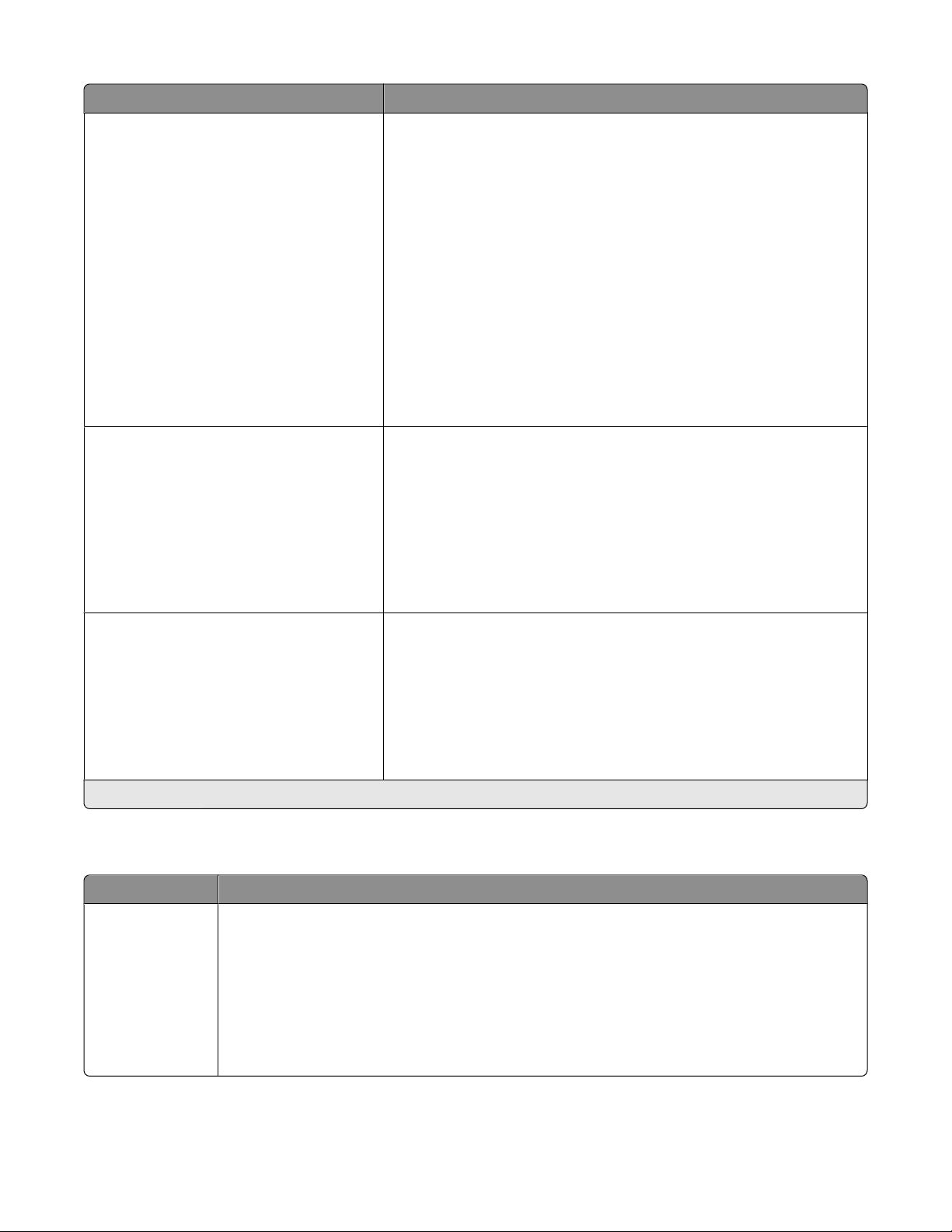
Element de meniu Descriere
Tip hârtie încărcată manual
Hârtie obişnuită
Carton
Folii transparente
Reciclată
Etichete
Hârtie Bond
Hârtie cu antet
Formular pretipărit
Hârtie colorată
Hârtie uşoară
Hârtie grea
Aspru/Bumbac
Tip particularizat <x>
Dimensiune plic încărcat manual
Plic 7 3/4
Plic 9
Plic 10
Plic C5
Plic B5
Plic DL
Altă dimensiune plic
Identifică tipul de hârtie care se încarcă manual în alimentatorul multifuncţional
Note:
• Setarea prestabilită din fabrică este Hârtie obişnuită.
• Din meniul Hârtie, opţiunea Configurare MF trebuie setată la
valoarea Manual pentru ca Hârtie încărcată manual să apară ca
element de meniu.
Identifică dimensiunea plicurilor care se încarcă manual în alimentatorul multifuncţional
Note:
• 10 Envelope este setarea prestabilită pentru Statele Unite.
DL Envelope este setarea prestabilită internaţională.
• Acest element de meniu este valabil numai când alimentatorul
multifuncţional (Alimentatorul MF) este configurat pentru Manual.
Din meniul Hârtie, Configurare MF trebuie setat pe Manual.
Tip plic încărcat manual
Plicuri
Tip particularizat <x>
Identifică tipul de plicuri care se încarcă manual în alimentatorul multifuncţional.
Note:
• Setarea prestabilită din fabrică este Plic.
• Acest element de meniu este valabil numai când alimentatorul
multifuncţional (Alimentatorul MF) este configurat pentru Manual.
Din meniul Hârtie, Configurare MF trebuie setat pe Manual.
Notă: În acest meniu, sunt listate numai tăvile şi alimentatoarele instalate.
Meniul Configurare MF
Articol de meniu Descriere
Configurare MP
Casetă
Manual
Stabileşte când imprimanta selectează hârtie din alimentatorul multifuncţional
Note:
• Setarea prestabilită din fabrică este Casetă.
• Setarea Casetă determină configurarea alimentatorului multifuncţional drept sursă de
hârtie automată.
• Dacă selectaţi Manual, alimentatorul multifuncţional nu poate fi utilizat decât pentru
operaţii de tipărire cu alimentare manuală.
Despre meniurile imprimantei
89

Meniul Dimensiune înlocuitoare
Element de meniu Descriere
Dimensiune înlocuitoare
Dezactivat
Declaraţie/A5
Letter/A4
Toate valorile listate
Înlocuieşte cu dimensiunea de hârtie specificată, dacă dimensiunea de hârtie
solicitată nu este disponibilă
Note:
• Setarea prestabilită din fabrică este Toate valorile listate. Toate înlocuirile
disponibile sunt permise.
• Setarea Dezactivat indică faptul că nu sunt permise înlocuiri.
• Setarea unei înlocuiri permite imprimarea lucrării fără a se afişa mesajul
Schimbaţi hârtia.
Meniul Textură hârtie
Element de meniu Descriere
Textură hârtie obişnuită
Netedă
Normală
Aspră
Textură carton
Netedă
Normală
Aspră
Identifică textura relativă a hârtiei încărcate într-o anumită tavă
Notă: Setarea prestabilită din fabrică este Normală.
Identifică greutatea relativă a cartonului încărcat într-o anumită tavă
Note:
• Setarea implicită din fabrică este Normală.
• Setările sunt afişate numai dacă pachetul de cartele este acceptat.
Textură folie transparentă
Netedă
Normală
Aspră
Textură reciclată
Netedă
Normală
Aspră
Textură etichete
Netedă
Normală
Aspră
Textură hârtie Bond
Netedă
Normală
Aspră
Identifică textura relativă a foliilor transparente încărcate într-o anumită tavă.
Notă: Setarea implicită din fabrică este Normală.
Identifică textura relativă a hârtiei reciclate încărcate într-o anumită tavă
Notă: Setarea implicită din fabrică este Normală.
Identifică textura relativă a etichetelor încărcate într-o anumită tavă.
Notă: Setarea implicită din fabrică este Normală.
Identifică textura relativă a hârtiei Bond încărcate într-o anumită tavă
Notă: Setarea prestabilită din fabrică este Aspră.
Despre meniurile imprimantei
90

Element de meniu Descriere
Textură plic
Netedă
Normală
Aspră
Textură plic aspru
Aspră
Textură hârtie cu antet
Netedă
Normală
Aspră
Textură formular pretipărit
Netedă
Normală
Aspră
Textură hârtie colorată
Netedă
Normală
Aspră
Textură hârtie uşoară
Netedă
Normală
Aspră
Identifică textura relativă a plicurilor încărcate într-o anumită tavă.
Notă: Setarea implicită din fabrică este Normală.
Identifică textura relativă a plicurilor încărcate într-o anumită tavă.
Notă: Setarea prestabilită din fabrică este Aspră.
Identifică textura relativă a hârtiei cu antet încărcate într-o anumită tavă
Notă: Setarea implicită din fabrică este Normală.
Identifică textura relativă a hârtiei preimprimate încărcate într-o anumită tavă
Notă: Setarea implicită din fabrică este Normală.
Identifică textura relativă a hârtiei colorate încărcate într-o anumită tavă
Notă: Setarea implicită din fabrică este Normală.
Identifică textura relativă a hârtiei încărcate într-o anumită tavă
Notă: Setarea implicită din fabrică este Normală.
Textură hârtie grea
Netedă
Normală
Aspră
Textură hârtie aspră/bumbac
Aspră
Textură particularizată <x>
Netedă
Normală
Aspră
Identifică textura relativă a hârtiei încărcate într-o anumită tavă
Notă: Setarea implicită din fabrică este Normală.
Identifică textura relativă a hârtiei încărcate într-o anumită tavă
Notă: Setarea prestabilită din fabrică este Aspră.
Identifică greutatea relativă a hârtiei particularizate încărcate într-o anumită
tavă
Note:
• Setarea implicită din fabrică este Normală.
• Setările apar numai dacă tipul particularizat este acceptat.
Meniul Greutate hârtie
Element de meniu Descriere
Greutate hârtie obişnuită
Uşoară
Normală
Grea
Identifică greutatea relativă a hârtiei încărcate într-o anumită tavă
Notă: Setarea implicită din fabrică este Normală.
Despre meniurile imprimantei
91

Element de meniu Descriere
Greutate carton
Uşoară
Normală
Grea
Greutate folie transparentă
Uşoară
Normală
Grea
Greutate hârtie reciclată
Uşoară
Normală
Grea
Greutate etichete
Uşoară
Normală
Grea
Greutate hârtie Bond
Uşoară
Normală
Grea
Identifică greutatea relativă a cartonului încărcat într-o anumită tavă
Notă: Setarea implicită din fabrică este Normală.
Identifică greutatea relativă a foliei transparente încărcate într-o
anumită tavă
Notă: Setarea implicită din fabrică este Normală.
Specifică greutatea relativă a hârtiei încărcate într-o anumită tavă
Notă: Setarea implicită din fabrică este Normală.
Identifică greutatea relativă a etichetelor încărcate într-o anumită tavă
Notă: Setarea implicită din fabrică este Normală.
Identifică greutatea relativă a hârtiei încărcate într-o anumită tavă
Notă: Setarea implicită din fabrică este Normală.
Greutate plic
Uşoară
Normală
Grea
Greutate plic aspru
Uşoară
Normală
Grea
Greutate hârtie cu antet
Uşoară
Normală
Grea
Greutate formular preimprimat
Uşoară
Normală
Grea
Greutate hârtie colorată
Uşoară
Normală
Grea
Specifică greutatea relativă a plicurilor încărcate într-o anumită tavă
Notă: Setarea implicită din fabrică este Normală.
Identifică greutatea relativă a plicurilor aspre încărcate într-o anumită
tavă
Notă: Setarea implicită din fabrică este Normală.
Identifică greutatea relativă a hârtiei încărcate într-o anumită tavă
Notă: Setarea implicită din fabrică este Normală.
Identifică greutatea relativă a hârtiei încărcate într-o anumită tavă
Notă: Setarea implicită din fabrică este Normală.
Identifică greutatea relativă a hârtiei încărcate într-o anumită tavă
Notă: Setarea implicită din fabrică este Normală.
Greutate uşoară
Uşoară
Identifică greutatea relativă a hârtiei încărcate într-o anumită tavă
Despre meniurile imprimantei
92

Element de meniu Descriere
Greutate grea
Grea
Greutate hârtie aspră/bumbac
Uşoară
Normală
Grea
Greutate hârtie particularizată <x>
Uşoară
Normală
Grea
Identifică greutatea relativă a hârtiei încărcate într-o anumită tavă
Identifică greutatea relativă a hârtiei încărcate într-o anumită tavă
Notă: Setarea implicită din fabrică este Normală.
Specifică greutatea relativă a tipului de hârtie particularizat încărcat întro anumită tavă
Note:
• Setarea implicită din fabrică este Normală.
• Setările apar numai dacă tipul prestabilit este acceptat.
Meniul Încărcare hârtie
Element de meniu Descriere
Încărcare hârtie reciclată
Duplex
Dezactivată
Încărcare hârtie Bond
Duplex
Dezactivată
Stabileşte dacă se imprimă pe două feţe toate lucrările
care au ca tip de hârtie Hârtie reciclată.
Notă: Setarea prestabilită din fabrică este Dezactivat.
Stabileşte dacă se imprimă pe două feţe toate lucrările
care au ca tip de hârtie Hârtie Bond
Notă: Setarea prestabilită din fabrică este Dezactivat.
Încărcare hârtie cu antet
Duplex
Dezactivată
Încărcare formulare preimprimate
Duplex
Dezactivată
Încărcare hârtie colorată
Duplex
Dezactivată
Încărcare hârtie uşoară
Duplex
Dezactivată
Încărcare hârtie grea
Duplex
Dezactivată
Note:
Stabileşte dacă se imprimă pe două feţe toate lucrările
care au ca tip de hârtie Hârtie cu antet
Notă: Setarea prestabilită din fabrică este Dezactivat.
Stabileşte dacă se imprimă pe două feţe toate lucrările
care au ca tip de hârtie Formulare preimprimate
Notă: Setarea prestabilită din fabrică este Dezactivat.
Stabileşte dacă se imprimă pe două feţe toate lucrările
care au ca tip de hârtie Hârtie colorată
Notă: Setarea prestabilită din fabrică este Dezactivat.
Stabileşte dacă se imprimă pe două feţe toate lucrările
care au ca tip de hârtie Hârtie uşoară
Notă: Setarea prestabilită din fabrică este Dezactivat.
Stabileşte dacă se imprimă pe două feţe toate lucrările
care au ca tip de hârtie Hârtie grea
Notă: Setarea prestabilită din fabrică este Dezactivat.
• Opţiunea Duplex setează imprimanta în mod prestabilit imprimare pe două feţe, cu excepţia cazului în care
este deja selectată imprimarea pe o singură faţă din meniul Proprietăţi imprimare.
• Dacă este selectată opţiunea Duplex, toate lucrările de imprimare sunt trimise prin unitatea duplex, inclusiv
cele pe o singură faţă.
Despre meniurile imprimantei
93

Element de meniu Descriere
Încărcare hârtie particularizată <x>
Duplex
Dezactivată
Stabileşte dacă se imprimă pe două feţe toate lucrările
care au ca tip de hârtie Hârtie particularizată <x>
Note:
• Setarea prestabilită din fabrică este Dezactivat.
• Opţiunea Încărcare hârtie particularizată <x> este
disponibilă numai dacă tipul de hârtie particularizată
este acceptat.
Note:
• Opţiunea Duplex setează imprimanta în mod prestabilit imprimare pe două feţe, cu excepţia cazului în care
este deja selectată imprimarea pe o singură faţă din meniul Proprietăţi imprimare.
• Dacă este selectată opţiunea Duplex, toate lucrările de imprimare sunt trimise prin unitatea duplex, inclusiv
cele pe o singură faţă.
Meniul Tipuri particularizate
Element de meniu Descriere
Tip particularizat <x>
Hârtie
Carton
Folii transparente
Etichete
Plicuri
Aspru/Bumbac
Asociază un tip de hârtie sau de suport special cu un nume prestabilit din fabrică
Custom Type <x> (Tip particularizat <x>) sau cu un Nume particularizat definit de
utilizator, creat prin intermediul serverului EWS sau al MarkVision
nume definit de utilizator se va avfişa în locul Custom Type <x> (Tip particularizat
<x>).
Note:
TM
Professional Acest
• Hârtie este setarea implicită de fabrică pentru Tip particularizat.
• Tipul media particularizat trebuie să fie acceptat de tava sau alimentatorul selectat
pentru a fi posibilă imprimarea de la această sursă.
Reciclată
Hârtie
Carton
Folii transparente
Etichete
Plicuri
Bumbac
Specifică un tip de hârtie când setarea Reciclată este selectată în alte meniuri
Note:
• Setarea prestabilită din fabrică este Hârtie.
• Tipul reciclat particularizat trebuie să fie acceptat de tava sau alimentatorul selectat
pentru a fi posibilă imprimarea de la această sursă.
Despre meniurile imprimantei
94

Meniul Configurare universală
Aceste opţiuni de meniu sunt utilizate pentru Dimensiune universală hârtie. Setarea Dimensiune hârtie
universală este o dimensiune de hârtie definită de utilizator. Aceasta este listată împreună cu alte setări pentru
dimensiunea hârtiei şi include opţiuni similare, cum ar fi suportul pentru tipărire duplex şi imprimarea de pagini
multiple pe aceeaşi coală.
Articol de meniu Descriere
Unităţi de măsură
Inch
Milimetri
Lăţime portret
3-14,17 inchi
76 – 360 mm
Înălţime portret
3-14,17 inchi
76 – 360 mm
Identifică unităţile de măsură
Note:
• Setarea prestabilită din fabrică pentru Statele Unite este Inch.
• Setarea prestabilită din fabrică internaţională este Milimetri.
Setează lăţimea portretului
Note:
• Dacă lăţimea depăşeşte valoarea maximă, imprimanta foloseşte lăţimea maximă
permisă.
• Setarea prestabilită din fabrică pentru Statele Unite este 8,5 inchi. Valorile pot fi incre-
mentate cu câte 0,01inch.
• Setarea prestabilită din fabrică internaţională este 216 mm. Valorile pot fi incrementate
cu câte 1mm.
Setează înălţimea portretului
Note:
• Dacă înălţimea depăşeşte valoarea maximă, imprimanta foloseşte înălţimea maximă
permisă.
• Setarea prestabilită din fabrică pentru Statele Unite este 14 inchi. Valorile pot fi incre-
mentate cu câte 0,01inch.
• Setarea prestabilită din fabrică internaţională este 356 mm. Valorile pot fi incrementate
cu câte 1mm.
Direcţie alimentare
Muchie scurtă
Muchie lungă
Specifică direcţia de alimentare
Note:
• Setarea prestabilită din fabrică este Muchia scurtă.
• Opţiunea Muchia lungă este afişată numai dacă muchia mai lungă este mai scurtă
decât lungimea maximă acceptată de tava imprimantei.
Despre meniurile imprimantei
95

Meniul Rapoarte
Meniul Rapoarte
Pentru a imprima un raport, folosiţi butoanele săgeată pentru a naviga la tipul de raport dorit, apoi
apăsaţi
Element de meniu Descriere
.
Pagină setări meniuri
Statistici dispozitiv
Pagină configurare reţea Imprimă un raport cu informaţii despre imprimanta de reţea, cum ar fi infor-
Pagină de configurare reţea <x>
Imprimă un raport cu informaţii despre hârtia încărcată în tăvi, memoria
instalată, numărul total de pagini, alarme, procese expirate, limba afişată
pe panoul de control al imprimantei, adresa TCP/IP, starea consumabilelor, starea conexiunii la reţea şi alte informaţii utile
Imprimă un raport cu statistici privind imprimanta, cum ar fi informaţii
privind consumabilele şi detalii despre paginile imprimate
maţiile despre adresa TCP/IP
Notă: Acest element de meniu apare numai pentru imprimantele de reţea
sau imprimantele conectate la servere de imprimare.
Imprimă un raport cu informaţii despre imprimanta de reţea, cum ar fi informaţiile despre adresa TCP/IP
Note:
• Acest element de meniu este disponibil atunci când este instalată mai
mult de o opţiune de reţea.
• Acest element de meniu apare numai pentru imprimantele de reţea
sau imprimantele conectate la servere de imprimare.
Pagină de conectare fără fir
Imprimă un raport cu informaţii despre imprimanta de reţea fără fir, cum ar
fi informaţiile despre adresa TCP/IP
Note:
Listă de profiluri
Pagină de configurare NetWare
Imprimare fonturi
Fonturi PCL
Fonturi PostScript
• Aceste element de meniu este disponibil pe modelul de imprimantă
fără fir.
• Acest element de meniu apare numai pentru imprimantele de reţea
sau imprimantele conectate la servere de imprimare.
Imprimă o listă cu profilurile stocate în imprimantă
Imprimă un raport cu informaţii specifice NetWare referitoare la setările de
reţea
Notă: Acest element de meniu apare numai pentru imprimantele care au
instalat un server intern de imprimare.
Imprimă un raport în limba engleză cu toate fonturile disponibile pentru
limbajul curent utilizat de imprimantă
Notă: Pentru emulările PCL şi PostScript este disponibilă o listă separată.
Fiecare raport de simulare conţine exemple de imprimare şi informaţii
despre fonturile disponibile pentru limbă.
Despre meniurile imprimantei
96

Element de meniu Descriere
Imprimare director
Imprimă o listă a tuturor resurselor stocate pe o cartelă de memorie flash
opţională
Note:
• Dimensiunea bufferului pentru lucrări trebuie să fie setată la 100%.
• Memoria flash opţională trebuie să fie instalată corect şi să funcţioneze
corespunzător.
Raport despre produs
Imprimă un raport conţinând informaţii despre produs inclusiv numărul de
serie al imprimantei şi numele modelului. Raportul conţine text şi cod de
bare UPC care poate fi scanat într-o bază de date a activelor.
Meniul Reţea/Porturi
Meniul NIC activ
Element de meniu Descriere
NIC activ
Automat
<listă de plăci de reţea disponibile>
Note:
• Setarea prestabilită din fabrică este Automat.
• Acest element de meniu apare numai dacă este instalată o placă de
reţea opţională.
Meniurile Reţea standard sau Reţea <x>
Element de meniu Descriere
Comutare inteligentă PCL
Activat
Dezactivat
Setează imprimanta să comute automat la emularea PCL, dacă
aceasta este necesară pentru o lucrare de imprimare, indiferent
de limbajul prestabilit al imprimantei
Note:
• Setarea prestabilită din fabrică este Activat.
• Când se utilizează setarea Dezactivat, imprimanta nu
examinează datele recepţionate.
• Când se utilizează setarea Dezactivat, imprimanta foloseşte
emularea PostScript, dacă opţiunea Comutare inteligentă
PS este setată la valoarea Activat. Aceasta foloseşte
limbajul de imprimantă prestabilit specificat în meniul Configurare, dacă opţiunea Comutare inteligentă PS este setată
la valoarea Dezactivat.
Despre meniurile imprimantei
97
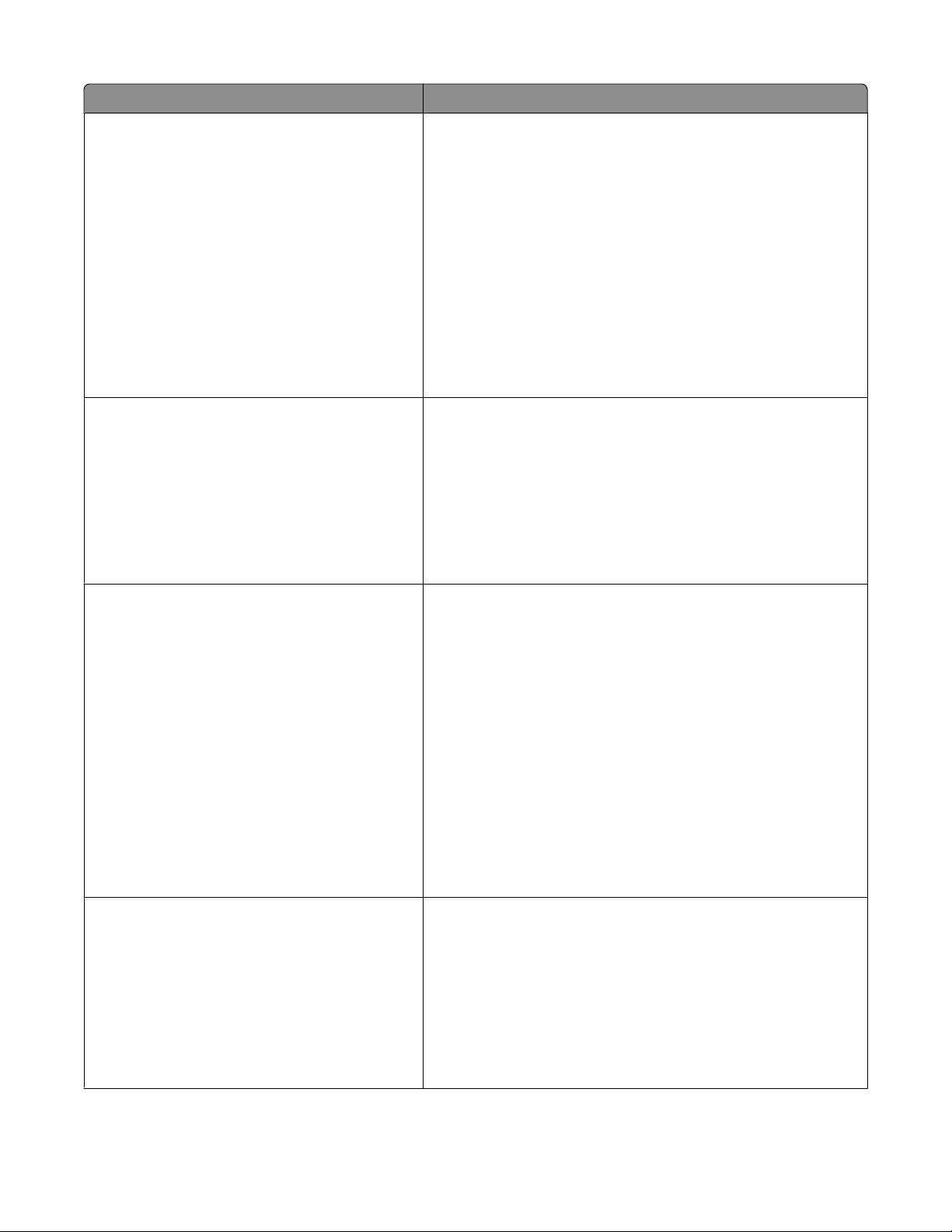
Element de meniu Descriere
Comutare inteligentă PS
Activat
Dezactivat
Mod NPA
Dezactivat
Automat
Setează imprimanta să comute automat la emularea PS, dacă
aceasta este necesară pentru o lucrare de imprimare, indiferent
de limbajul prestabilit al imprimantei
Note:
• Setarea prestabilită din fabrică este Activat.
• Când se utilizează setarea Dezactivat, imprimanta nu
examinează datele recepţionate.
• Când se utilizează setarea Dezactivat, imprimanta foloseşte
emularea PCL, dacă opţiunea Comutare inteligentă PCL
este setată la valoarea Activat. Aceasta foloseşte limbajul
de imprimantă prestabilit specificat în meniul Configurare,
dacă opţiunea Comutare inteligentă PCL este setată la
valoarea Dezactivat.
Setează imprimanta pentru a efectua procesarea specială
necesară pentru comunicare bidirecţională în conformitate cu
convenţiile definite de protocolul NPA
Note:
• Setarea prestabilită din fabrică este Automat.
• Modificarea acestei setări din panoul de control al impri-
mantei şi părăsirea ulterioară a meniurilor conduc la repornirea imprimantei. Selecţia de meniu este actualizată.
Buffer de reţea
Automat
3K până la <dimensiunea maximă permisă>
PS binar Mac
Activat
Dezactivat
Automat
Setează dimensiunea bufferului de intrare pentru reţea
Note:
• Setarea prestabilită din fabrică este Automat.
• Valoarea poate fi modificată în trepte de 1K.
• Dimensiunea maximă permisă depinde de cantitatea de
memorie a imprimantei, de dimensiunea celorlalte buffere
de legătură şi de setarea opţiunii Salvare resursă la
valoarea Activat sau Dezactivat.
• Pentru a mări intervalul de dimensiune maximă pentru
bufferul de reţea, dezactivaţi sau reduceţi dimensiunile
bufferelor paralel şi USB.
• Modificarea acestei setări din panoul de control al impri-
mantei şi părăsirea ulterioară a meniurilor conduc la repornirea imprimantei. Selecţia de meniu este actualizată.
Setează imprimanta pentru a procesa lucrări PostScript binare
Macintosh
Note:
• Setarea prestabilită din fabrică este Automat.
• Setarea Dezactivat filtrează lucrările de imprimare folosind
protocolul standard.
• Setarea Activat procesează lucrările de imprimare PostS-
cript binare în modul brut.
Despre meniurile imprimantei
98

Element de meniu Descriere
Configurare reţea standard
Rapoarte
Placă de reţea
TCP/IP
IPv6
Fără fir
AppleTalk
NetWare
LexLink
Configurare reţea <x>
Rapoarte
Placă de reţea
TCP/IP
IPv6
Fără fir
Apple Talk
NetWare
LexLink
Pentru descrieri şi setări ale meniurilor de configurare de reţea,
consultaţi următoarele:
• „Meniul Rapoarte (sub meniul Reţea/Porturi)” de la
pagina 99
• „Meniul Placă de reţea” de la pagina 99
• „Meniul TCP/IP” de la pagina 100
• „Meniul IPv6” de la pagina 101
• „Meniul Fără fir” de la pagina 102
• „Meniul AppleTalk” de la pagina 102
• „Meniul NetWare” de la pagina 103
• „Meniul LexLink” de la pagina 104
Notă: Meniul Fără fir apare numai când imprimanta este
conectată la o reţea fără fir.
Meniul Rapoarte (sub meniul Reţea/Porturi)
Elementul de meniu Rapoarte este disponibil din meniul Reţea/Porturi:
Network/Ports (Reţea/Porturi) Standard Network (Reţea standard) sau Network <x> (Reţea
<x>) Std Network Setup (Configurare reţea standard) sau Net <x> Setup (Configurare reţea
<x>) Reports (Rapoarte)
Element de meniu Descriere
Imprimare pagină configurare
Imprimare pagină configurare NetWare
Imprimă un raport care conţine informaţii despre configuraţia
curentă a reţelei
Note:
• Pagina de configurare conţine informaţii despre setările impri-
mantei de reţea, cum ar fi adresa TCP/IP.
• Elementul de meniu Pagină de configurare NetWare apare
numai pe modelele care acceptă NetWare şi afişează informaţii despre setările NetWare.
Meniul Placă de reţea
Acest meniu este disponibil din meniul Reţea/Porturi:
Despre meniurile imprimantei
99

Network/Ports (Reţea/Porturi) Network Meniu (Meniu reţea) Network Setup (Configurare
reţea) Network Card (Placă de reţea)
Element de meniu Descriere
Vizualizare stare placă
Conectat
Deconectat
Vizualizare viteză placă
Adresă de reţea
UAA
LAA
Expirare lucrare
0-225 secunde
Pagină baner
Activat
Dezactivat
Meniul TCP/IP
Vă permite să aflaţi dacă placa de reţea este conectată
Reflectă viteza unei plăci de reţea active
Vă permite să vizualizaţi adresa de reţea
Setează durata de aşteptare în secunde, înainte de revocarea unei lucrări de
imprimare în reţea
Note:
• Setarea prestabilită din fabrică este 90 de secunde.
• Valoarea 0 dezactivează expirarea.
• Dacă se selectează o valoare între 1 şi 9, setarea va fi salvată ca 10.
Permite imprimantei să imprime o pagină baner
Notă: Setarea prestabilită din fabrică este Dezactivat.
Notă: Acest meniu este disponibil numai pentru modelele de reţea sau pentru imprimantele ataşate la servere
de imprimare.
Acest meniu este disponibil din meniul Reţea/Porturi:
Network/Ports (Reţea/Porturi) Network Meniu (Maniu reţea) Network Setup (Configurare
reţea) TCP/IP
Element de meniu Descriere
Activare
Activat
Dezactivat
Vizualizare nume gazdă
Adresă IP
Mască de reţea
Poartă
Activează TCP/IP
Notă: Setarea prestabilită din fabrică este Activat.
Vă permite să vizualizaţi numele de gazdă TCP/IP curent
Notă: Acesta poate fi modificat numai de la serverul EWS.
Permite vizualizarea sau modificarea informaţiilor despre adresa TCP/IP curentă
Notă: Setarea manuală a adresei IP pune setările Activare DHCP şi Activare IP
automat pe valoarea Dezactivat. De asemenea, pune Activare BOOTP şi Activare
RARP pe valoarea Dezactivat, pe sistemele care acceptă BOOTP şi RARP.
Permite vizualizarea sau modificarea informaţiilor despre masca de reţea TCP/IP
curentă
Permite vizualizarea sau modificarea informaţiilor despre poarta de acces TCP/IP
curentă
Despre meniurile imprimantei
100
